Page 1

Guide de l'utilisateur
Page 2
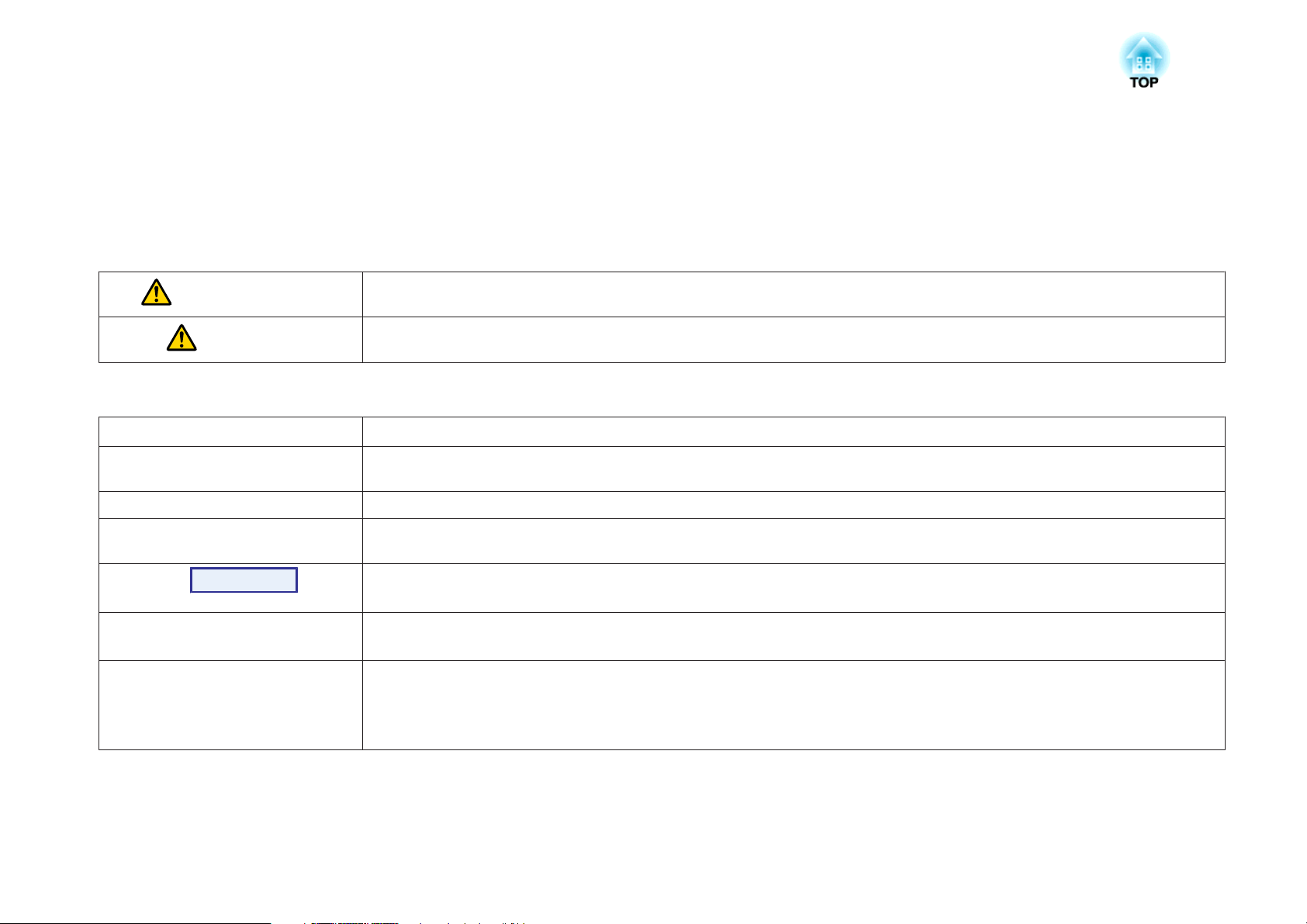
Symboles Utilisés Dans ce Guide
• Indications de sécurité
La documentation et le projecteur utilisent des symboles graphiques qui indiquent comment utiliser l’appareil en toute sécurité.
Veillez à comprendre et à respecter ces symboles afin d’éviter de vous blesser ou de provoquer des dégâts.
Avertissement
Attention
• Indications d’informations générales
Attention
q
s Renvoie à une page contenant des informations détaillées sur un sujet.
g
Procédure
[ (Nom) ] Indique le nom des boutons de la télécommande ou du panneau de commande.
« Nom du menu »
Luminosité (gras)
Ce symbole signale des informations qui, si elles sont ignorées, peuvent provoquer des blessures, voire la mort, en raison d’une
manipulation incorrecte.
Ce symbole indique des informations qui, si elles sont ignorées, peuvent provoquer des blessures ou des dégâts physiques, en raison
d’une manipulation incorrecte.
Procédures pouvant entraîner des dommages matériels ou corporels si elles ne sont pas exécutées avec un soin suffisant.
Informations supplémentaires qu’il peut être utile de connaître sur un sujet.
Indique qu’une explication du ou des mots soulignés figurant devant ce symbole figure dans le glossaire. Reportez-vous à la section «
Glossaire » de l'Annexe. s p.127
Indique une méthode d’utilisation et l’ordre d’exécution des opérations.
La procédure indiquée doit être réalisée dans l’ordre indiqué.
Exemple: touche [ESC]
Indique les éléments du menu de configuration.
Exemple:
Sélectionnez « Luminosité » dans le menu Image.
Menu Image - Luminosité
Page 3
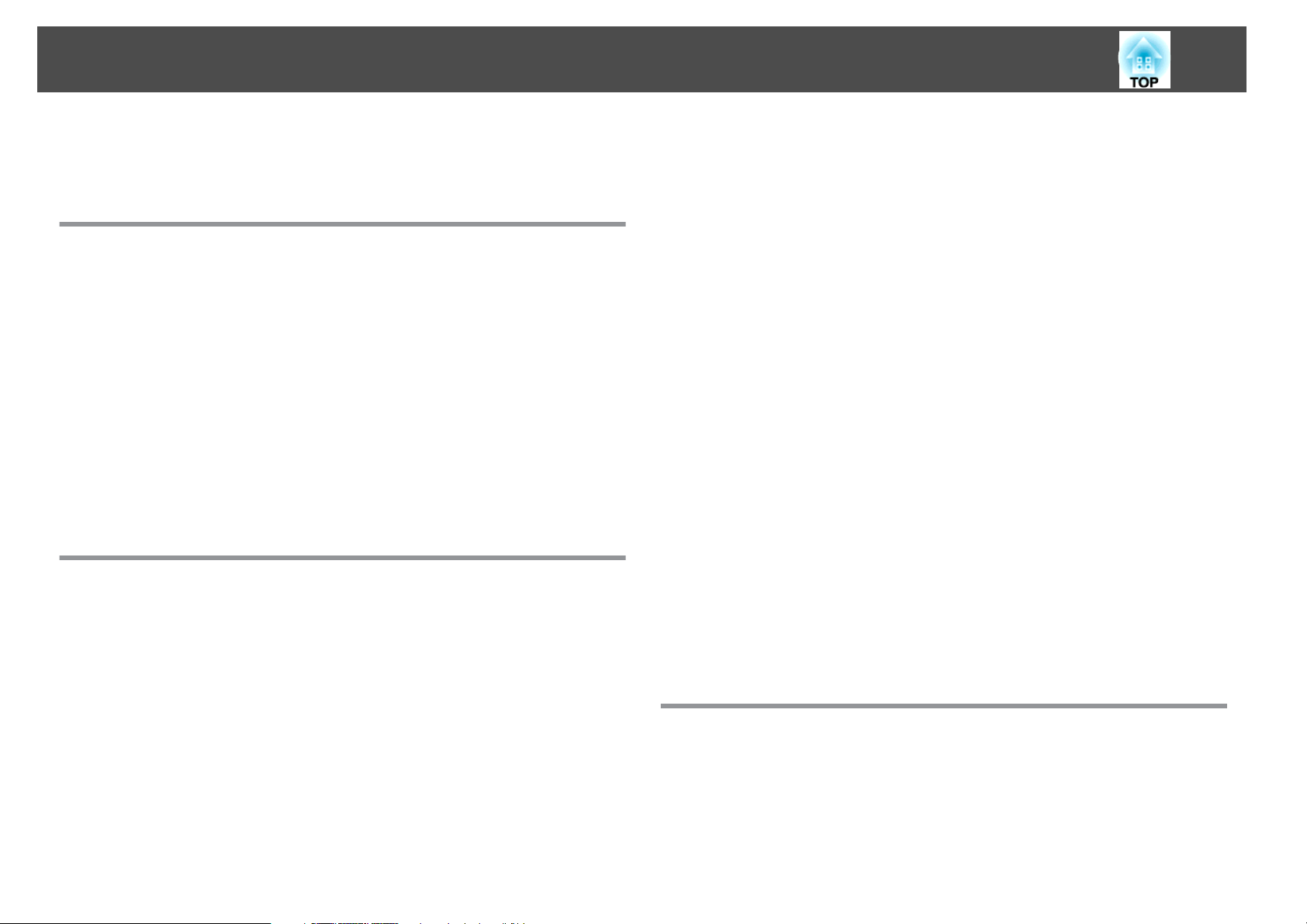
Table des matières
3
Symboles Utilisés Dans ce Guide...................... 2
Introduction
Caractéristiques du Projecteur................................ 7
Facilité d'utilisation en cas de fixation au plafond.......................... 7
Fiabilité assurée................................................8
Un grand champ de projection et des couleurs précises.....................8
Fonctions de sécurité améliorées.................................... 8
Manipulation aisée..............................................8
Utilisation du projecteur par un réseau (EB-Z8050W uniquement)..............9
Noms et Fonctions des Différentes Parties du Projecteur....... 10
Avant/Dessus.................................................10
Interface....................................................11
Arrière......................................................12
Télécommande................................................14
Fonctions Utiles
Correction de la distorsion de l’image projetée................ 17
Correction de la distorsion à l'aide de Quick Corner.......................18
Modification de l’Image Projetée. . . . ......................... 21
Détection automatique des signaux entrée et modification de l’image projetée
(Recherche de source)...........................................21
Passage à l’image cible à l'aide de la télécommande....................... 22
Modification du rapport L/H pour les images provenant d'équipements vidéo
........................................................ 26
Modification du rapport L/H pour les images d'ordinateurs................27
Fonction Pointeur (Pointeur).......................................30
Agrandissement d’une partie de l’image (E-Zoom)........................31
Limitation du nombre de projecteurs désirés lors de l'utilisation
de plusieurs projecteurs..................................... 32
Réglage de l’ID projecteur........................................33
Vérification de l’ID projecteur...................................... 33
Réglage de l’ID de la télécommande................................. 34
Correction de la couleur pour plusieurs projecteurs (Réglage des
couleurs sur écrans multiples)............................... 35
Synthèse de la procédure de correction...............................35
Méthode de correction..........................................35
Fonctions de Sécurité....................................... 37
Gestion des utilisateurs (Mot de passe protégé)..........................37
Modes de la fonction Protection par mot de passe...................... 37
Réglage de la protection par mot de passe...........................37
Entrer le mot de passe.........................................38
Restriction du fonctionnement des boutons............................ 39
Réglage du blocage de fonctionnement.............................39
Blocage util. obj.............................................. 40
Systèmes de Sécurité............................................ 41
Installation du câble antivol..................................... 41
Menu de configuration
Fonctions D’amélioration de la Projection.................... 23
Sélection de la qualité de projection (Sélection du Mode couleurs).............23
Réglage de l'Iris auto............................................24
Masquage temporaire de l’image (Obturation)..........................24
Arrêt sur image (Gel)............................................25
Modification du Rapport L/H.......................................26
Méthodes de modification......................................26
Utilisation du menu de Configuration........................ 43
Liste des Fonctions.......................................... 44
Menu Image..................................................44
Menu Signal..................................................46
Menu Réglage................................................ 48
Menu Avancé................................................. 49
Menu Réseau (EB-Z8000WU uniquement)..............................51
Page 4
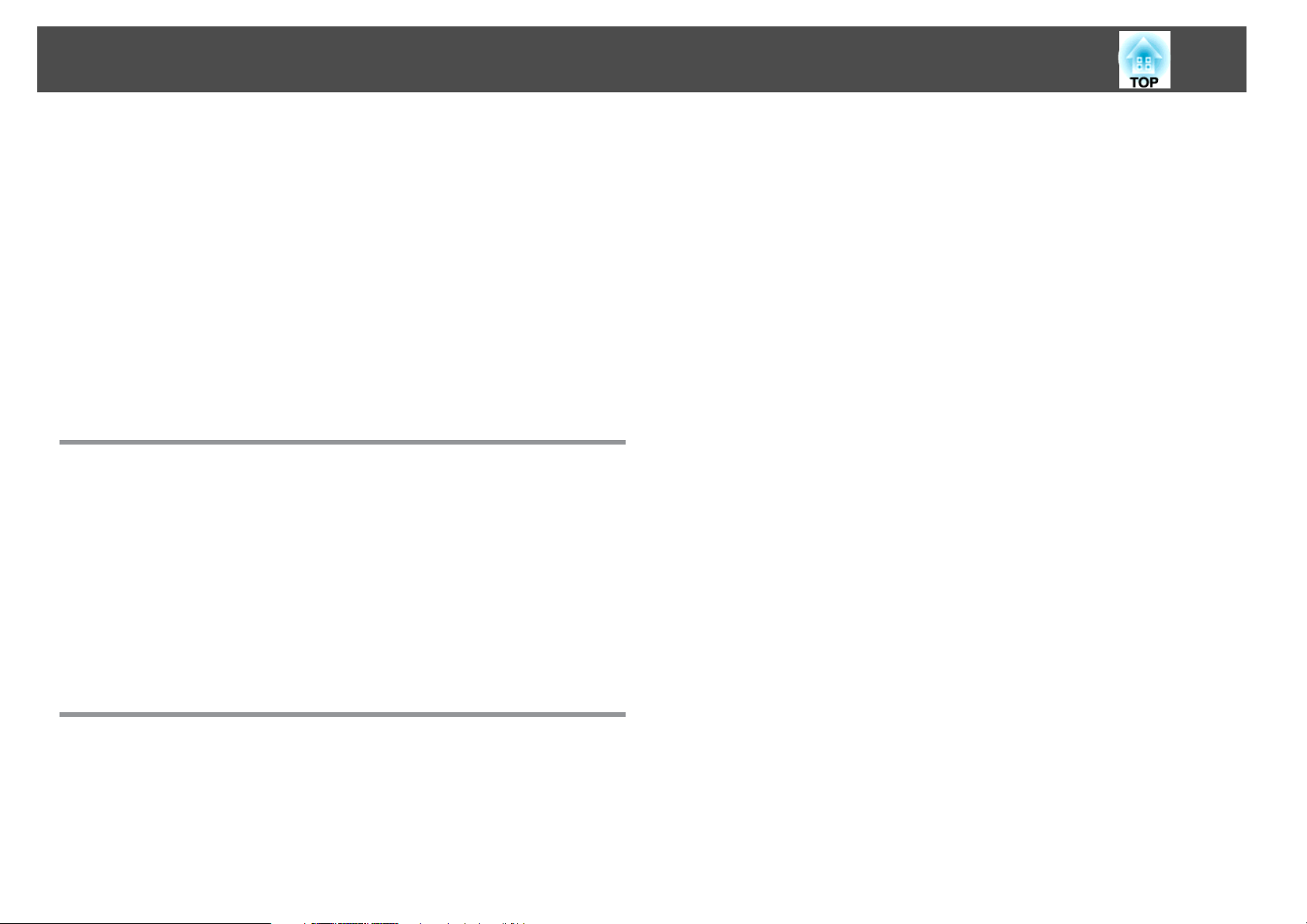
Table des matières
4
Menu Réseau (EB-Z8050W uniquement)...............................54
Remarques sur l'utilisation du menu Réseau..........................55
Fonctions du clavier virtuel......................................55
Menu Base.................................................56
Menu Réseau sans fil (uniquement si l'unité LAN sans fil en option est installée)
........................................................ 57
Menu Sécurité (uniquement si l'unité LAN sans fil en option est installée). . . . . . 59
Menu Réseau avec fil.......................................... 63
Menu Courrier..............................................64
Menu Autres................................................65
Menu Réinit.................................................66
Menu Information (affichage uniquement)............................. 67
Menu Réinit...................................................68
Dépannage
Utilisation de l'aide......................................... 70
Dépannage................................................ 71
Signification des témoins......................................... 71
Témoin
L'un des témoins
Si les témoins ne fournissent aucune indication utile......................76
Problèmes relatifs aux images....................................78
Problèmes au démarrage de la projection............................ 82
Autres problèmes............................................84
t
allumé ou rouge clignotant..............................72
m o n
est allumé ou clignote.......................74
Remplacement des Consommables........................... 91
Remplacement des piles de la télécommande...........................91
Remplacement de la lampe.......................................92
Périodicité de remplacement de la lampe............................92
Procédure de remplacement de la lampe............................ 92
Réinitialisation de la Durée de lampe...............................95
Remplacement du filtre à air.......................................95
Périodicité de remplacement du filtre à air...........................95
Procédure de remplacement du filtre à air........................... 95
Accessoires en Option et Consommables..................... 97
Accessoires en Option...........................................97
Consommables................................................98
Remarques relatives au transport............................ 99
Déplacement sur de courtes distances................................ 99
Lors du transport..............................................99
Préparation de l'emballage...................................... 99
Remarques relatives à l'emballage et au transport......................99
Enregistrement d'un logo d'utilisateur...................... 100
Réalisation d'une connexion WPS (Wi-Fi Protected Setup) à un
point d'accès réseau sans fil (EB-Z8050W uniquement)........ 102
Méthode de configuration de la connexion............................102
Connexion avec la méthode basée sur le bouton-poussoir................ 103
Connexion avec la méthode basée sur le code PIN..................... 104
Annexe
Méthodes d’Installation..................................... 87
Nettoyage................................................. 88
Nettoyage de l’Extérieur du Projecteur................................88
Nettoyage de l’Objectif.......................................... 88
Nettoyage du filtre à air..........................................88
Taille de l’écran et Distance de Projection.................... 106
Distance de projection du EB-Z8000WU.............................. 106
Distance de projection du EB-Z8050W............................... 107
Connecter un câble LAN.................................... 108
Connexion à un moniteur externe........................... 109
Retrait et fixation de l'objectif du projecteur................. 110
Retrait..................................................... 110
Fixation.................................................... 111
Page 5
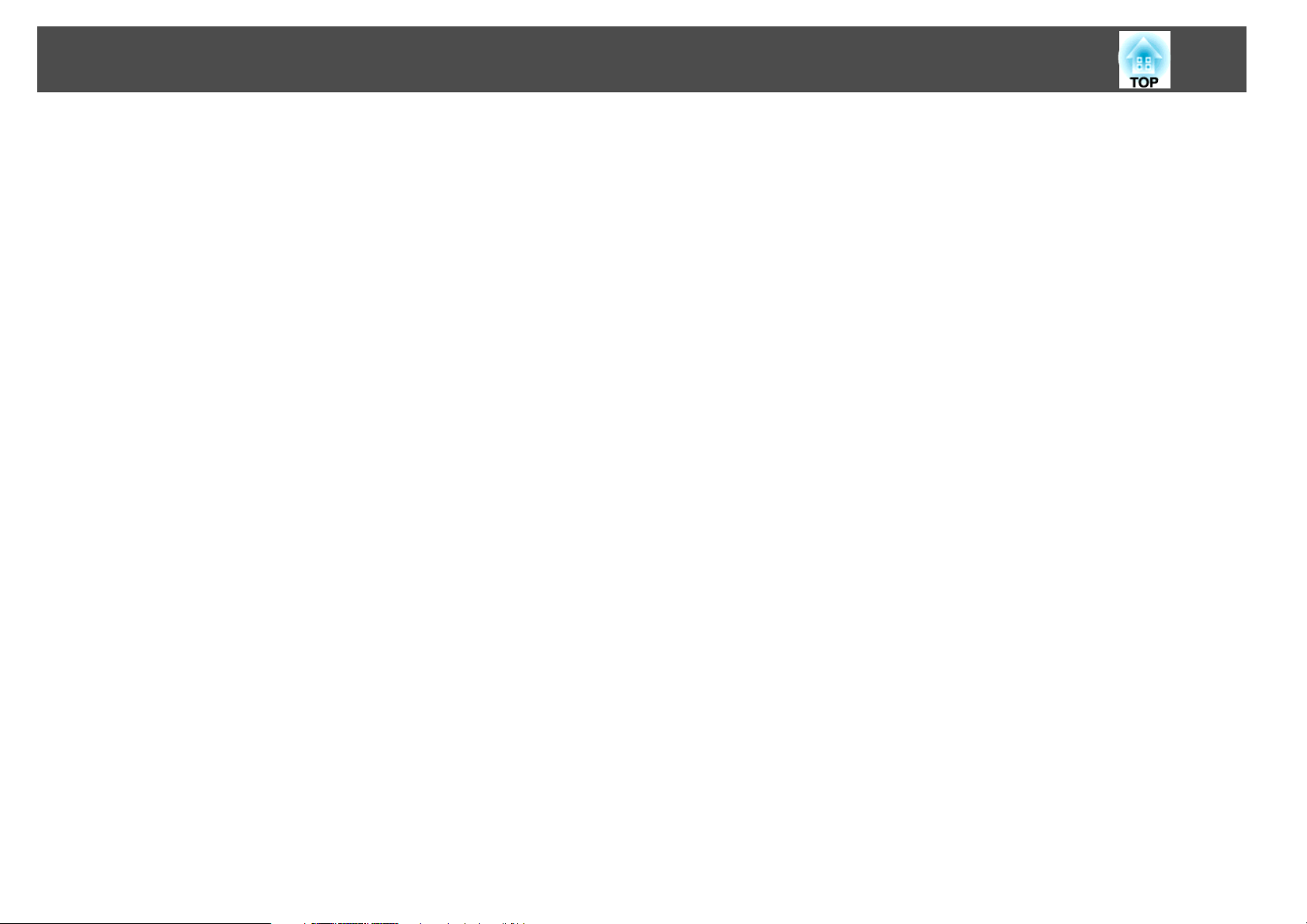
Table des matières
Lecture des messages envoyés par la fonction Notification
courrier................................................... 113
Commandes ESC/VP21..................................... 114
Liste des Commandes.......................................... 114
Câblage.................................................... 114
Connexion série............................................ 114
Protocole de communications...................................115
À propos de PJLink........................................ 116
Moniteurs................................................. 117
Moniteurs pris en charge pour le EB-Z8000WU. . . . . . . . . . . . . . . . . . . . . . . . . . 117
Signaux d'ordinateur (RVB analogique)............................. 117
Composantes Vidéo..........................................118
Vidéo composite/S-Vidéo...................................... 118
Signal d'entrée depuis le port d'entrée HDMI/DVI-D.................... 119
Moniteurs pris en charge pour le EB-Z8050W........................... 120
Signaux d'ordinateur (RVB analogique)............................. 120
Composantes Vidéo..........................................121
Vidéo composite/S-Vidéo...................................... 121
Signal d'entrée depuis le port d'entrée HDMI/DVI-D.................... 122
5
Caractéristiques........................................... 123
Caractéristiques Générales du Projecteur............................. 123
Connecteurs...............................................124
Conditions d'utilisation du logiciel.................................. 125
Apparence................................................ 126
Glossaire.................................................. 127
Remarques Générales...................................... 130
Avis général................................................. 130
Index..................................................... 131
Page 6
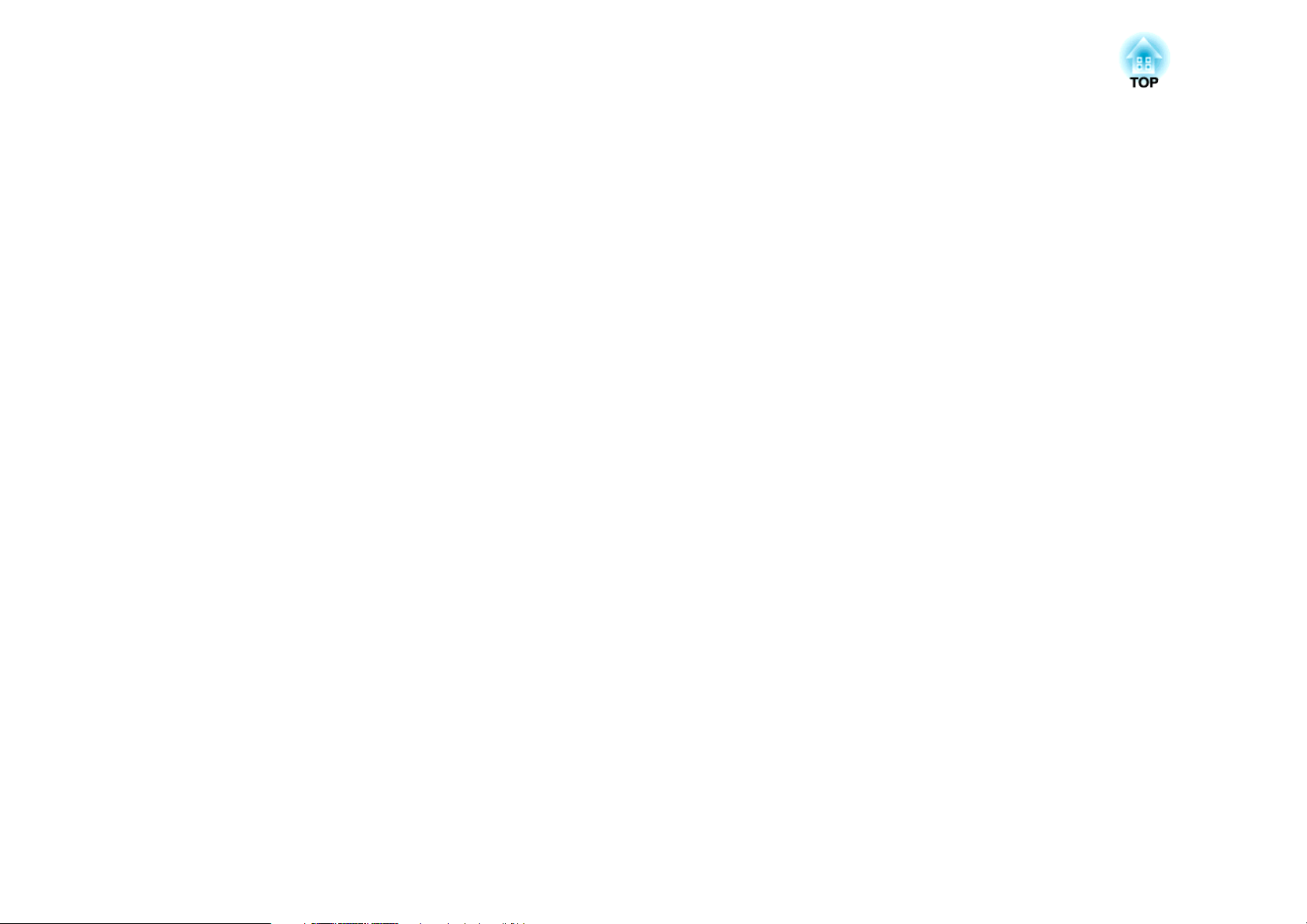
Introduction
Ce chapitre présente les caractéristiques du projecteur et le nom de ses pièces.
Page 7
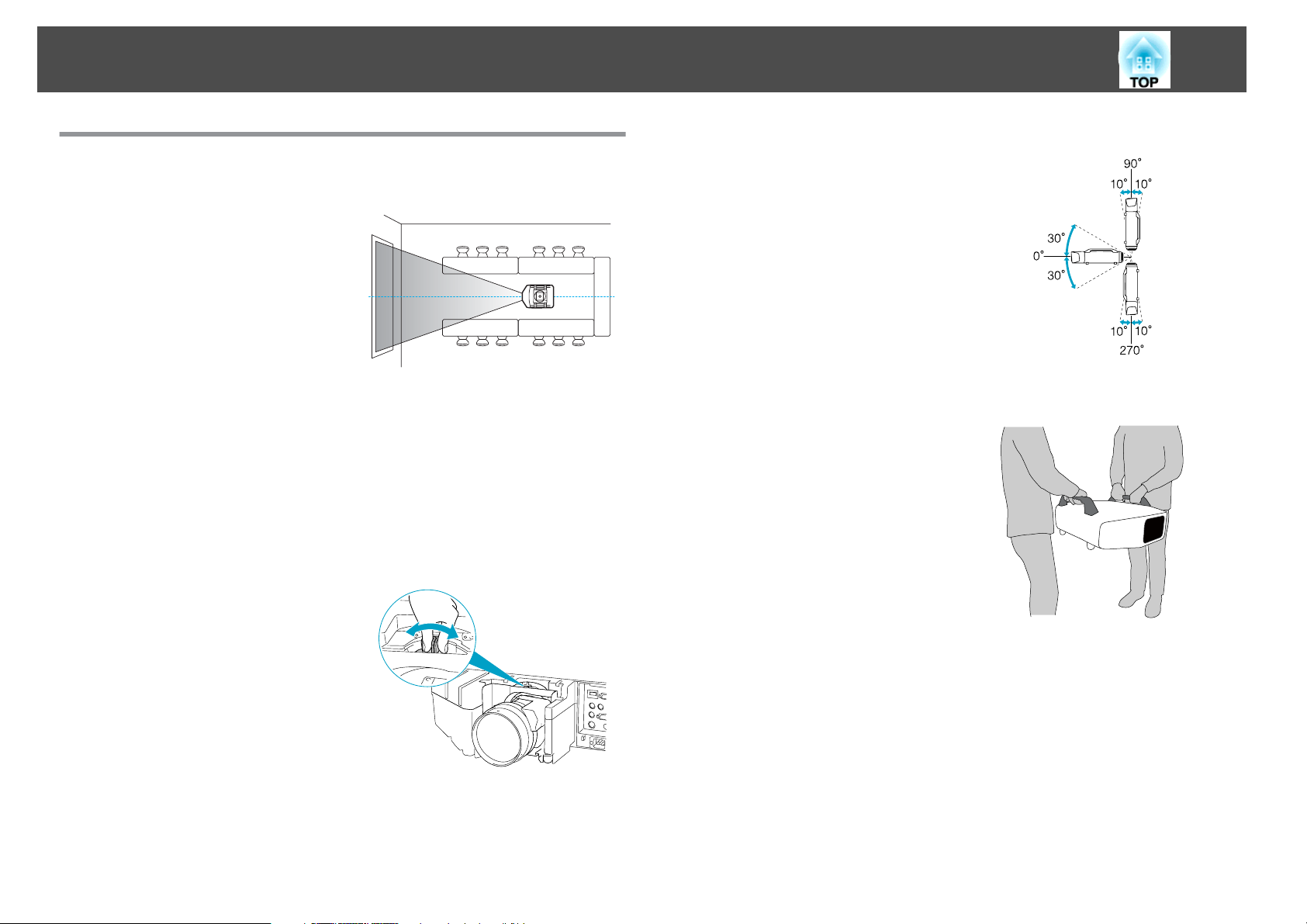
Caractéristiques du Projecteur
7
Facilité d'utilisation en cas de fixation au plafond
Objectif centré
L'objectif est placé au centre du
projecteur afin qu'il soit bien équilibré et
facile à installer au plafond. Ceci facilite
également l'alignement de l'écran avec le
projecteur.
Doté de fonctions électriques de décalage de l'objectif, de zoom et de
mise au point
La fonction de décalage de l'objectif vous permet d'ajuster la position de l'image projetée sur les axes horizontal et vertical, ce qui offre de multiples possibilités d'installation.
Les fonctions de décalage de l'objectif, de zoom et de mise au point peuvent être contrôlées par une télécommande pour en faciliter l'utilisation, notamment en cas d'installation du projecteur au plafond.
Six objectifs en option disponibles
Vous pouvez sélectionner l'objectif le
mieux adapté à la distance de projection
et à l'usage de l'appareil. Tous les objectifs
en option ont une fixation à baïonnette
permettant de les remplacer et de les
installer simplement et facilement.
s p.97, p.110
Possibilité d'installation horizontale et verticale
Le projecteur peut être orienté vers le
haut ou vers le bas afin de projeter des
images au plafond ou au sol. Vous
disposez ainsi d'un outil de
communication efficace pour exprimer
vos idées de façon marquante. s p.87
Un design qui s'intègre harmonieusement à l'environnement et qui facilite l'installation
Le design bien pensé du projecteur
dispose d'un compartiment de rangement
des câbles pour un aspect extérieur soigné.
Les barres de transport sont conçues pour
déplacer et installer le projecteur
facilement et en toute sécurité. Les
fixations de plafond du projecteur se
situent sur ces barres. Son installation est
aisée car il est inutile de le retourner. Les
réglages de départ sont naturellement
définis en regardant l'écran puisque le
panneau de commande a été placé à
l'arrière du projecteur.
Entretien aisé
Pour remplacer la lampe, inutile de vous munir d'un tournevis. Il suffit d'ouvrir son
compartiment et de la retirer directement de l'arrière du projecteur.
La présence d'un seul filtre à air facilite le nettoyage et le remplacement. Vous pouvez
remplacer la lampe et le filtre à air en toute sécurité, même si l'appareil a été fixé au plafond. En effet, les couvercles ne peuvent pas chuter, même si vous les lâchez.
Page 8
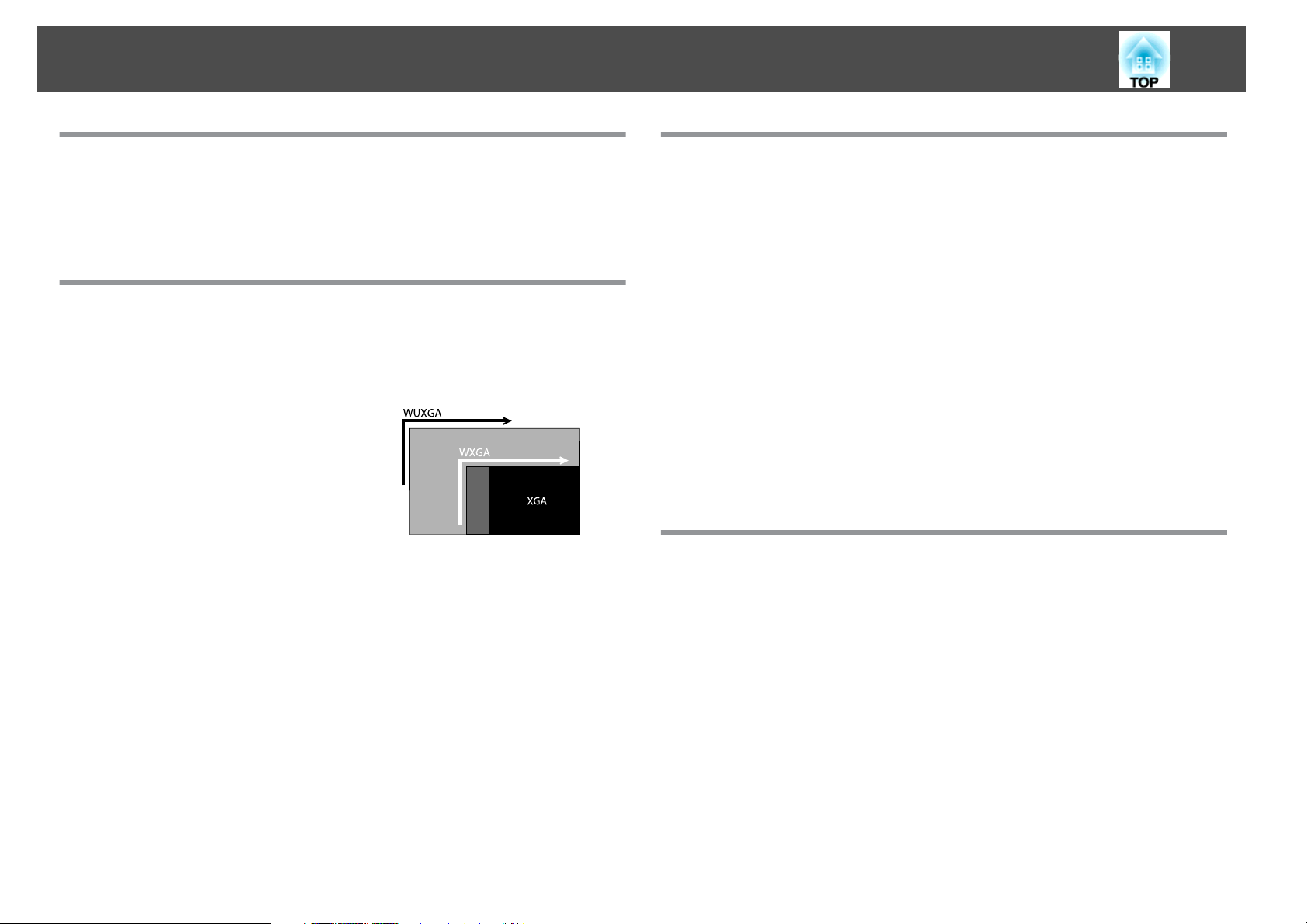
Caractéristiques du Projecteur
8
Fiabilité assurée
Le projecteur est doté de deux lampes. Si une lampe grille, vous pouvez
poursuivre la projection avec l'autre lampe sans interrompre des
présentations importantes.
Un grand champ de projection et des couleurs précises
Équipé d'un panneau haute résolution WUXGA (EB-Z8000WU uniquement)
Vous pouvez projeter des quantités
spectaculaires d'informations sur l'écran.
Les participants peuvent voir les
informations en un coup d'œil, sans faire
défiler ou basculer les écrans.
Le filtre cinéma Epson prend en charge la gamme de couleurs pour le
cinéma numérique.
Sélectionnez Théâtre ou sRGB dans Mode couleurs pour utiliser le filtre cinéma
Epson et obtenir une reproduction à 100% de la gamme de couleurs du cinéma numérique. Les couleurs sont ainsi reproduites de façon complète et profonde.
Fonctions de sécurité améliorées
Protection par mot de passe afin de gérer les utilisateurs et de limiter
leur accès à l'appareil
En définissant un mot de passe, vous pouvez restreindre le nombre de personnes qui
peuvent utiliser le projecteur. s p.37
La fonction Blocage fonctionne. limite les possibilités d'utilisation
des boutons du panneau de commande.
Vous pouvez l'utiliser pour interdire aux utilisateurs de modifier les réglages du projecteur sans votre autorisation lors d'une manifestation, dans une école, etc. s p.39
Équipé de divers systèmes antivol
Ce projecteur est équipé des systèmes antivol suivants. s p.41
• Fente pour système de sécurité
• Point d'installation pour câble de sécurité
Manipulation aisée
Mise sous tension/hors tension directe
Sur un site où la gestion de l'alimentation électrique est centralisée, comme dans une
salle de conférence, vous pouvez régler le projecteur pour qu’il s’allume et s’éteigne automatiquement lorsque la source d’alimentation à laquelle il est connecté est allumée
ou éteinte.
Réglage précis des couleurs
Outre le mode couleurs, vous pouvez ajuster la température absolue des couleurs de
l'image, ainsi que la force de chaque couleur RVB. Vous pouvez également régler la teinte, la saturation et la luminosité de chaque valeur RVB/CMJ; l'image peut ainsi être projetée avec un niveau de profondeur et de couleur garants d'un haut niveau de détails.
Pas de délai de refroidissement
Après avoir éteint le projecteur, vous pouvez débrancher le cordon d’alimentation du
projecteur sans devoir attendre le refroidissement de celui-ci.
Page 9
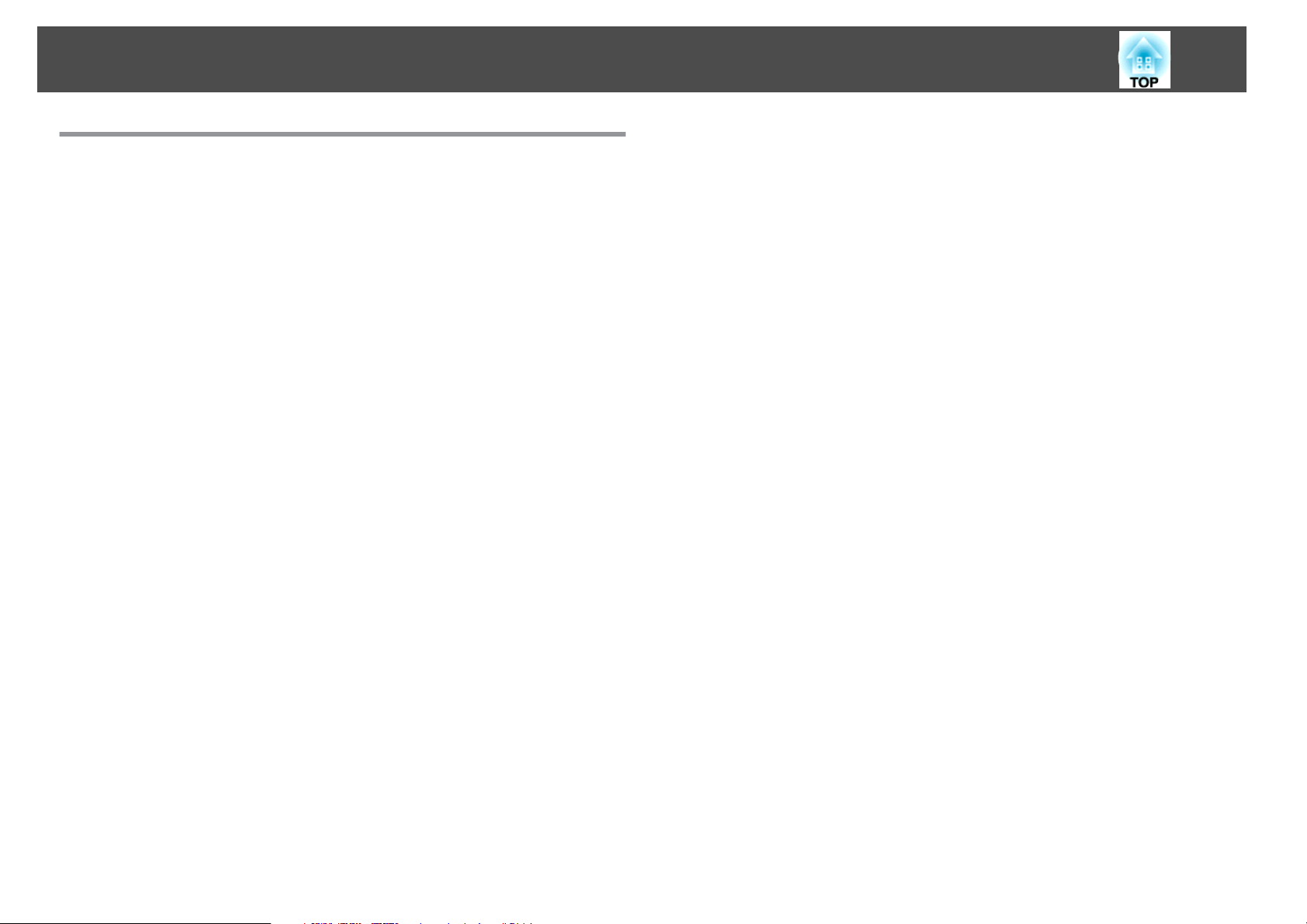
Caractéristiques du Projecteur
Utilisation du projecteur par un réseau (EB-Z8050W uniquement)
Vous pouvez utiliser efficacement votre réseau grâce au logiciel
« EPSON Projector Software for Meeting & Monitoring ». Celui-ci vous
permet de réaliser des présentations et des réunions efficaces et variées.
s
Guide d'utilisation du projecteur
Connexion au projecteur depuis des ordinateurs via un réseau
Vous pouvez utiliser votre réseau actuel pour partager le projecteur avec plusieurs ordinateurs. Des documents pourront ainsi être projetés depuis chaque ordinateur sans
qu'il soit nécessaire de changer de câbles en cours de réunion ou de présentation.
Vous n'avez pas besoin non plus de vous soucier de la distance entre l'ordinateur et le
projecteur.
Connexion à un ordinateur via un réseau sans fil
Si vous installez l'unité LAN sans fil en option sur le projecteur, vous pouvez vous connecter à un ordinateur via un réseau sans fil.
9
Page 10
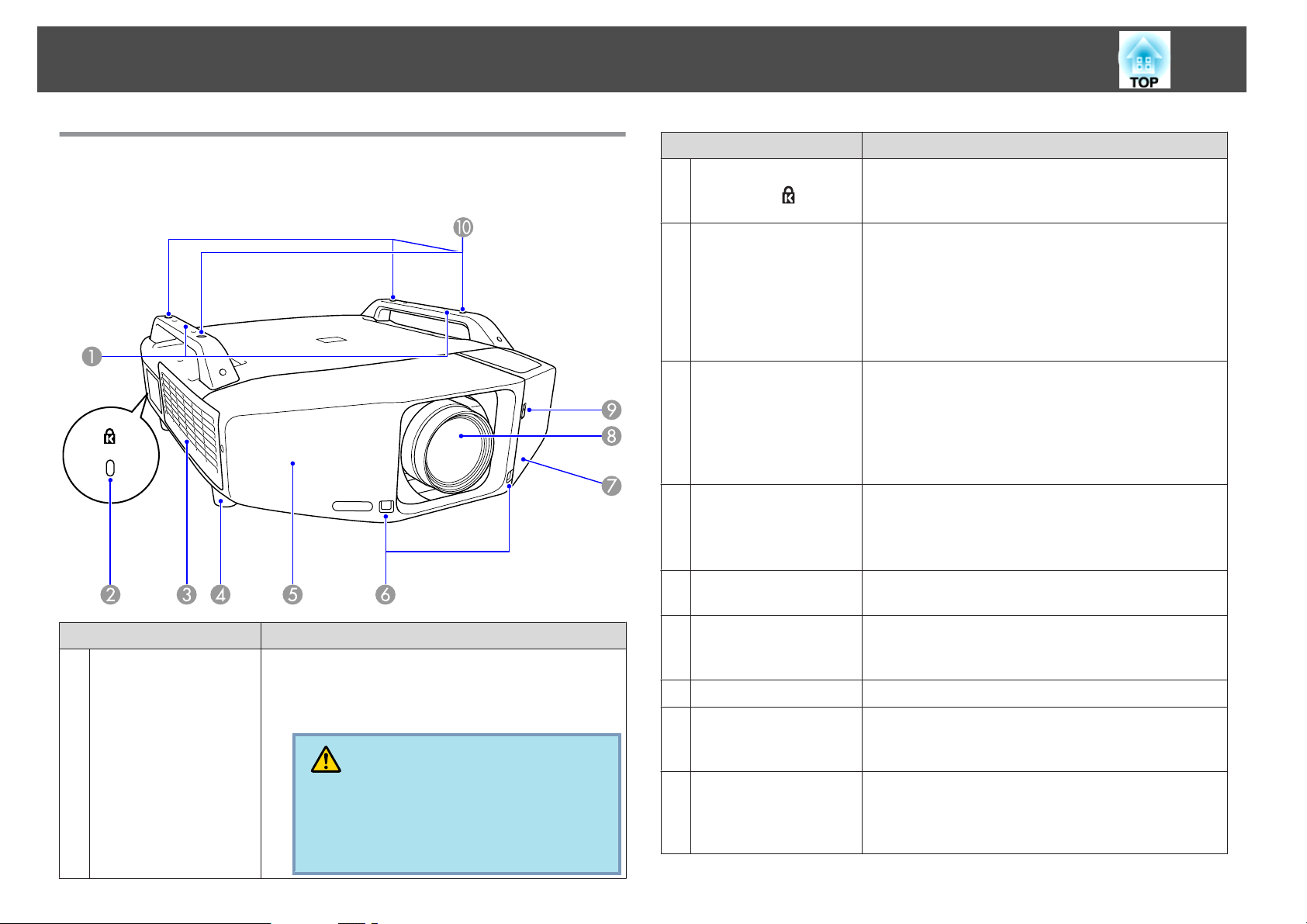
Noms et Fonctions des Différentes Parties du Projecteur
10
Avant/Dessus
L'illustration présente le projecteur avec un objectif standard.
Nom Fonction
Fente pour système
B
de sécurité (
Grille d'entrée d'air
C
(Filtre à air)
Pied avant réglable
D
Capot avant
E
Récepteur à distance
F
La fente pour système de sécurité est compatible avec le
)
système Microsaver Security System fabriqué par
Kensington. s p.41
L'air utilisé pour refroidir l'intérieur du projecteur entre
par cette ouverture. L’accumulation de poussière à cet
endroit peut provoquer une élévation de la température
interne du projecteur, ce qui peut entraîner des
problèmes de fonctionnement et raccourcir la durée de
vie du moteur optique. Veillez à nettoyer régulièrement
le filtre à air. s p.88, p.95
En cas d'installation sur un bureau, tournez ce pied pour
le déplier et repliez-le pour ajuster l'inclinaison
horizontale.
Il est possible de retirer le pied avant réglable si le
projecteur est fixé au plafond. s Guide de démarrage
rapide
Enlevez ce capot pour retirer ou installer l'objectif
lorsque vous voulez le remplacer. s p.110
Ce capot doit être en place lors de l'utilisation du
projecteur.
Reçoit les signaux de la télécommande. s Guide de
démarrage rapide
A
Nom Fonction
Poignée
Ces poignées permettent de transporter le projecteur.
Vous pouvez également faire passer un câble antivol à
travers les poignées pour protéger le projecteur.
s p.41
Attention
Le projecteur ne doit pas être transporté par une
seule personne.
Il faut deux personnes pour déballer ou transporter le projecteur.
Capot d'interface
G
Objectif de projection
H
Bouton d'ouverture/
I
fermeture du capot
d'interface
Points d'installation
J
de la fixation de
plafond
(Quatre points)
Retirez ce capot pour connecter des câbles aux ports
lorsque vous reliez le projecteur à des équipements
vidéo. s Guide de démarrage rapide , p.11
Permet de projeter les images.
Permet d'ouvrir et de fermer le capot d'interface.
s Guide de démarrage rapide
Pour suspendre le projecteur au plafond, installez la
fixation de plafond en option ici. s p.87, p.97
Page 11
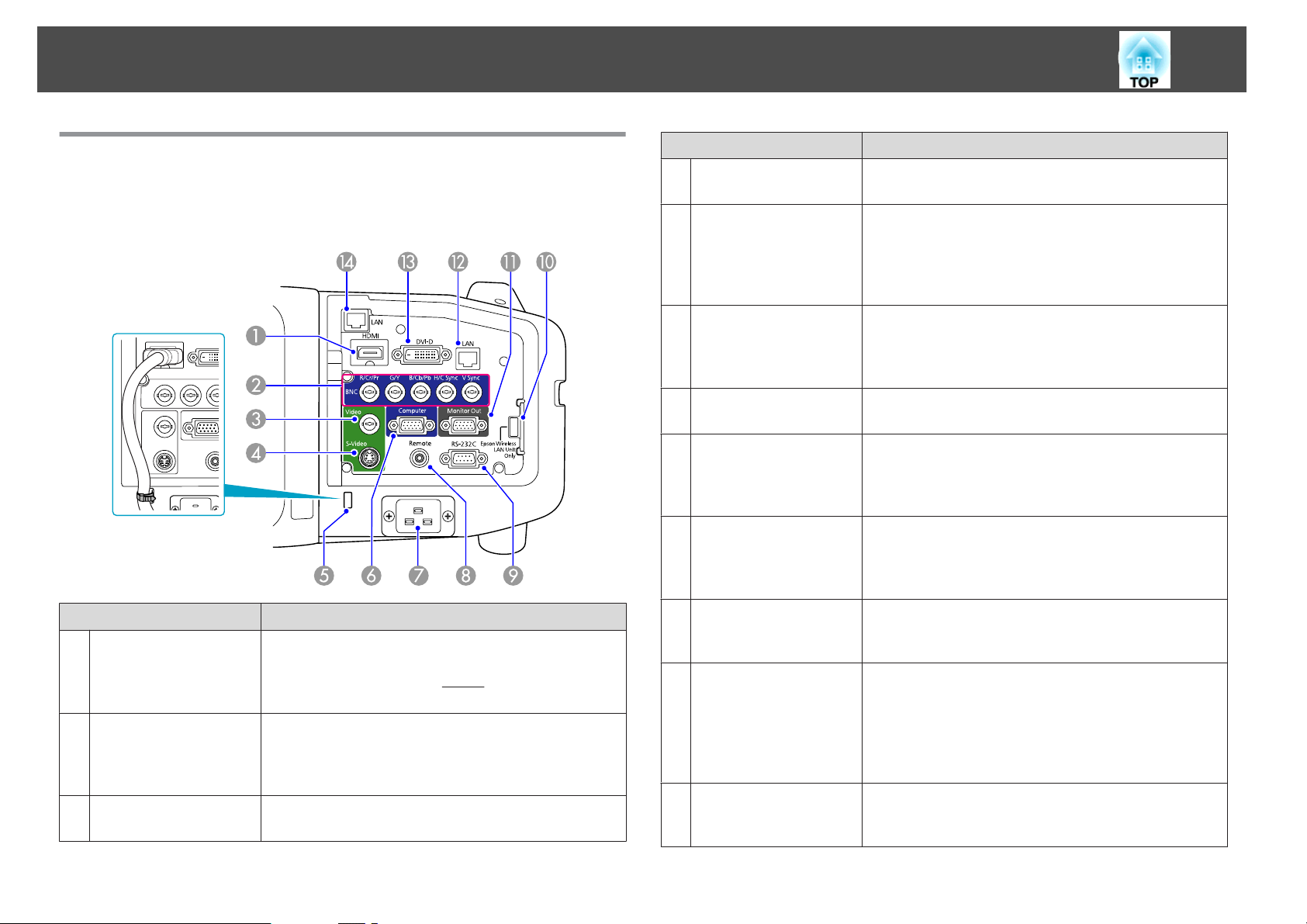
Noms et Fonctions des Différentes Parties du Projecteur
11
Interface
Le capot de l'interface protège l'accès aux ports suivants. Pour plus
d'informations sur le retrait du capot des câbles et la connexion
s
d'équipement vidéo,
Guide de démarrage rapide .
Nom Fonction
Port S-Vidéo (S-Video)
D
Serre-câble
E
Port d'entrée
F
Ordinateur
(Computer)
Prise d'alimentation
G
Port de
H
télécommande
(Remote)
Port RS-232C
I
Pour les signaux S-Vidéo provenant de sources vidéo.
s Guide de démarrage rapide
Il se peut que la connexion soit défectueuse lorsqu'un
câble HDMI épais et lourd est branché au port d'entrée
HDMI. Pour éviter cela, faites passer un attache câble
ordinaire par cet orifice pour éviter le débranchement
du câble.
Destiné aux signaux analogiques RVB provenant d'un
ordinateur et aux signaux vidéo Composantes
provenant d'autres sources vidéo. s Guide de
démarrage rapide
Permet de brancher le cordon d'alimentation. s Guide
de démarrage rapide
Permet de brancher le câble de télécommande en option
afin de recevoir les signaux depuis la télécommande.
Lorsque le câble de télécommande est branché à ce port,
le récepteur à distance du projecteur est désactivé.
Pour contrôler le projecteur depuis un ordinateur,
connectez-les ensemble à l'aide d'un câble RS-232C. Ce
port est destiné à des fins de contrôle et ne doit
normalement pas être utilisé. s p.114
Nom Fonction
Port d'entrée HDMI
A
Port d'entrée BNC
B
Port d'entrée Vidéo
C
(Video)
Reçoit les signaux vidéo d'équipements vidéo
compatibles HDMI et d'ordinateurs. Ce projecteur est
compatible avec les signaux
démarrage rapide
Destiné aux signaux analogiques RVB provenant d'un
ordinateur et aux signaux vidéo Composantes
provenant d'autres sources vidéo. s Guide de
démarrage rapide
Pour les signaux vidéo composites provenant de sources
vidéo. s Guide de démarrage rapide
HDCPg. s Guide de
Port de l'unité LAN
J
sans fil (EB-Z8050W
uniquement)
Port Monitor Out
K
Port LAN
L
(EB-Z8000WUunique
ment)
Permet la connexion à l’unité LAN sans fil en option.
Permet d'envoyer à un moniteur externe le signal
analogique de l'ordinateur connecté au port d'entrée
Ordinateur ou au port d'entrée BNC. Non disponible
pour les signaux vidéo composantes ou les autres
signaux envoyés à un port différent du port d'entrée
Ordinateur ou du port d'entrée BNC. s p.109
Permet de brancher un câble LAN en vue de la
connexion à un réseau. s p.108
Page 12
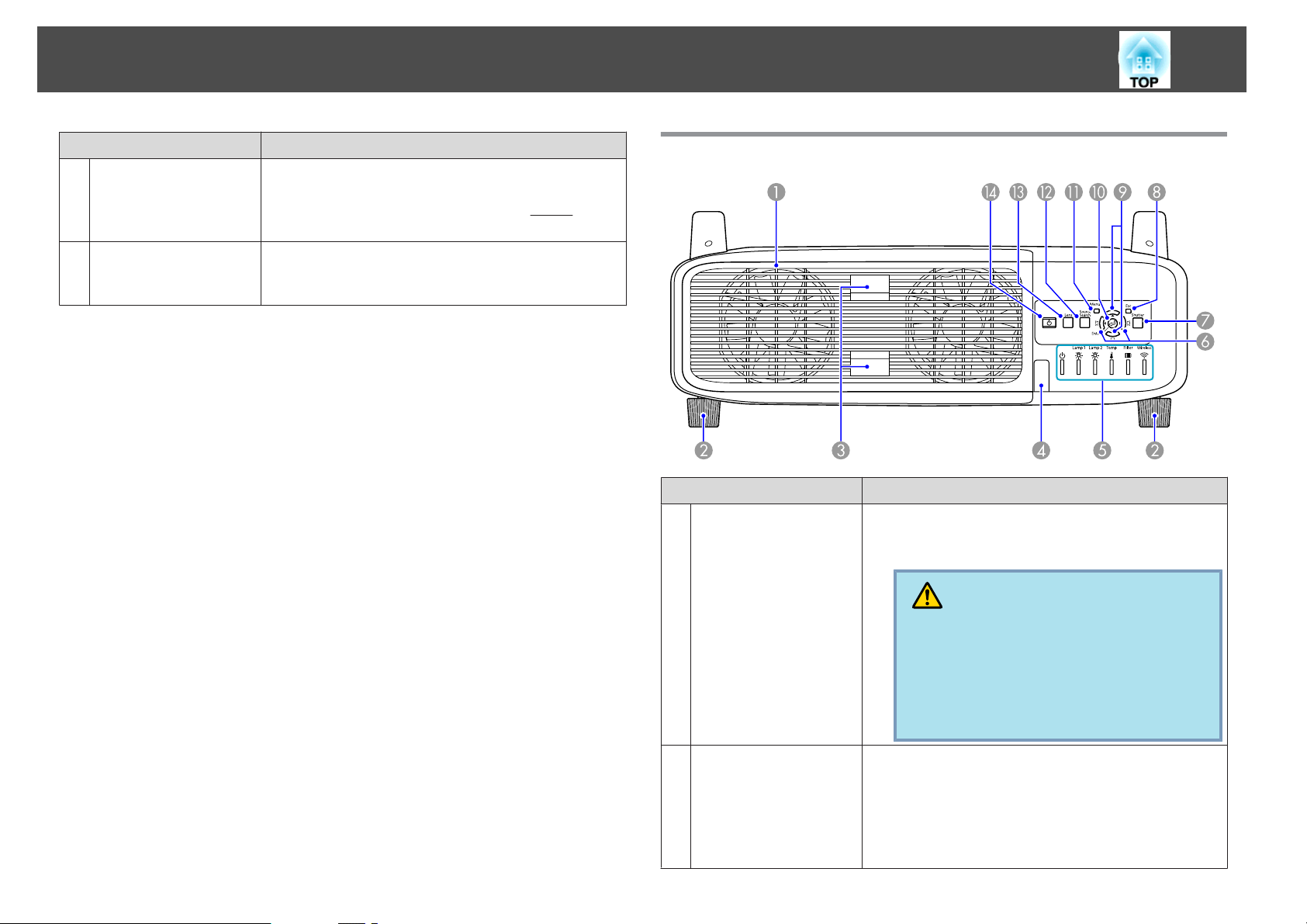
Noms et Fonctions des Différentes Parties du Projecteur
12
Nom Fonction
Port d'entrée DVI-D
M
Port LAN
N
(EB-Z8050W
uniquement)
Envoie des signaux numériques RVB à partir d'un
ordinateur connecté au port de sortie DVI-D. Ce
projecteur est compatible avec les signaux
s Guide de démarrage rapide
Permet de brancher un câble LAN en vue de la
connexion à un réseau. s p.108
HDCPg.
Arrière
Nom Fonction
Grille de sortie d'air
A
(Couvercle de la
lampe)
Grille de ventilation permettant de refroidir l'intérieur
du projecteur. Ouvrez également ce couvercle pour
remplacer les lampes du projecteur.
Pied arrière
B
Attention
Ne placez pas à proximité de la grille de sortie
d'air des objets pouvant se gondoler ou être endommagés d'une autre manière à cause de la chaleur.
De même, n’approchez pas votre visage ou vos
mains de la grille de sortie d'air lorsque la projection est en cours.
En cas d'installation sur un bureau, tournez ce pied pour
le déplier et repliez-le pour ajuster l'inclinaison
horizontale.
Il est possible de retirer le pied arrière réglable si le
projecteur est fixé au plafond. s Guide de démarrage
rapide
Page 13
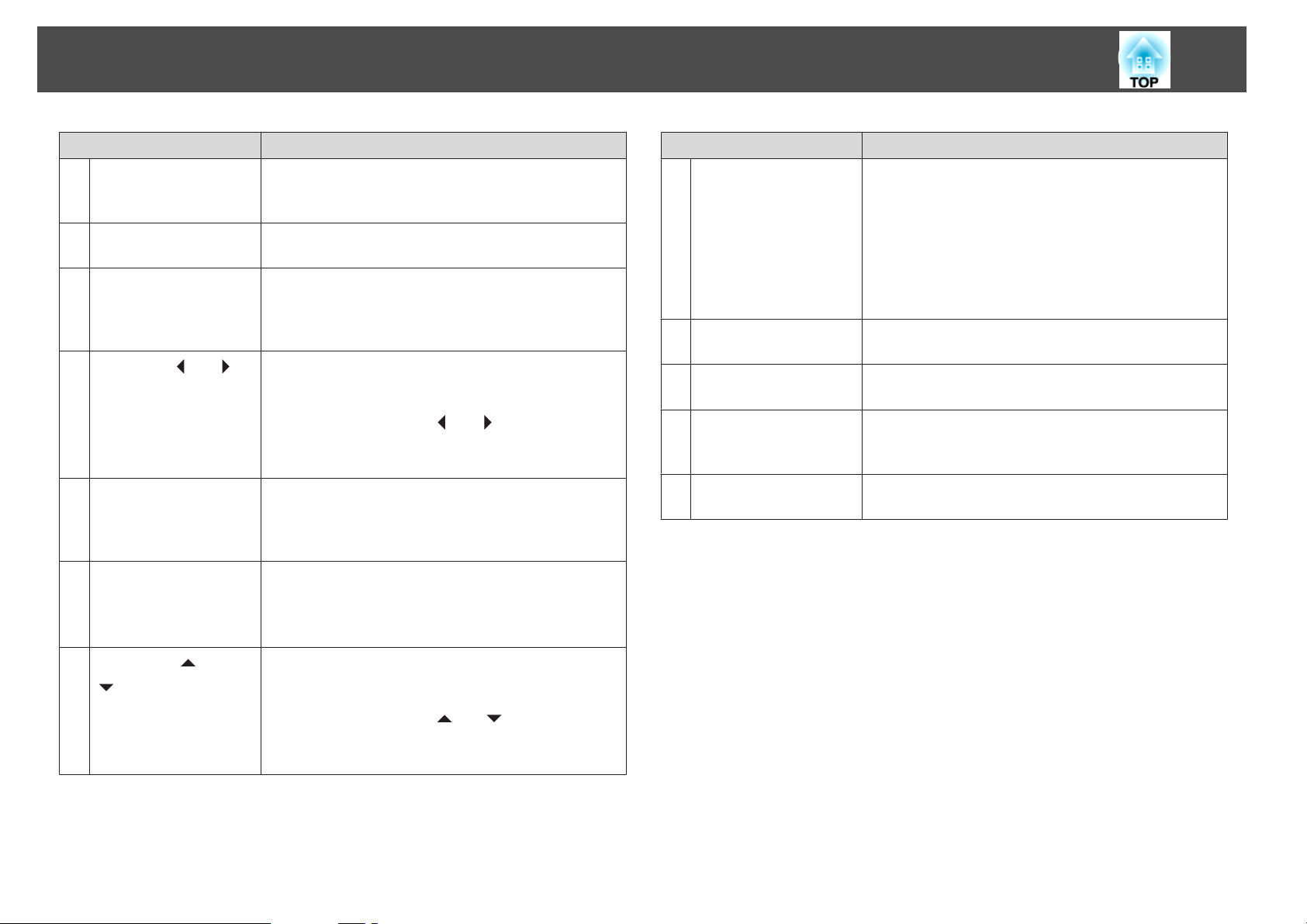
Noms et Fonctions des Différentes Parties du Projecteur
13
Nom Fonction
Languette
C
d'ouverture du
couvercle des lampes
Récepteur à distance
D
Témoins d'état
E
F
Bouton [</ ][>/ ]
Bouton [Shutter]
G
Bouton [Esc]
H
Actionnez ces languettes pour ouvrir le couvercle des
lampes. s p.92
Reçoit les signaux de la télécommande. s Guide de
démarrage rapide
La couleur des témoins et leur état (clignotants ou
allumés) indiquent l'état du projecteur. L'illustration de
gauche montre le EB-Z8050W. Le EB-Z8000WU n'a pas
de témoin Sans fil. s p.71
Corrige la distorsion Keystone horizontale. Si vous
appuyez sur l'un de ces boutons alors qu'un menu de
configuration ou d'aide est affiché, ces boutons ont
uniquement les fonctions [
les éléments de menu et les valeurs de réglage. s Guide
de démarrage rapide , p.43
Appuyez sur ce bouton pour ouvrir ou fermer
l'obturateur électrique. Vous pouvez fermer l'obturateur
électrique pour bloquer totalement une projection.
s Guide de démarrage rapide , p.24
Arrête la fonction en cours.
Si vous appuyez sur ce bouton alors que le menu de
configuration est affiché, vous revenez au niveau de
menu précédent. s p.43
] et [ ] qui sélectionnent
Bouton [Enter]
J
Bouton [Menu]
K
Bouton [Source
L
Search]
Bouton [Lens]
M
Bouton [t]
N
Nom Fonction
Si vous appuyez sur ce bouton pendant la projection de
signaux analogiques RVB provenant d'un ordinateur,
l'appareil procède au réglage automatique des fonctions
Alignement, Sync. et Position, de manière à projeter une
image optimale.
Si le menu de configuration ou un écran d'aide est
affiché, ce bouton valide la sélection actuelle et accède
au niveau suivant. s p.43
Permet d'afficher et de fermer le menu de configuration.
s p.43
Passe à la source d’entrée suivante connectée au
projecteur et qui envoie une image. s p.21
Appuyez sur ce bouton pour passer les réglages de mise
au point, de zoom et de décalage d'objectif pour ajuster
l'objectif. s Guide de démarrage rapide
Permet d'allumer ou d'éteindre le projecteur. s Guide
de démarrage rapide
I
Bouton [w/ ][v/
]
Corrige la distorsion Keystone verticale. Si vous appuyez
sur l'un de ces boutons alors qu'un menu de
configuration ou d'aide est affiché, ces boutons ont
uniquement les fonctions [
sélectionnent les éléments de menu et les valeurs de
réglage. s Guide de démarrage rapide , p.43
] et [ ] qui
Page 14
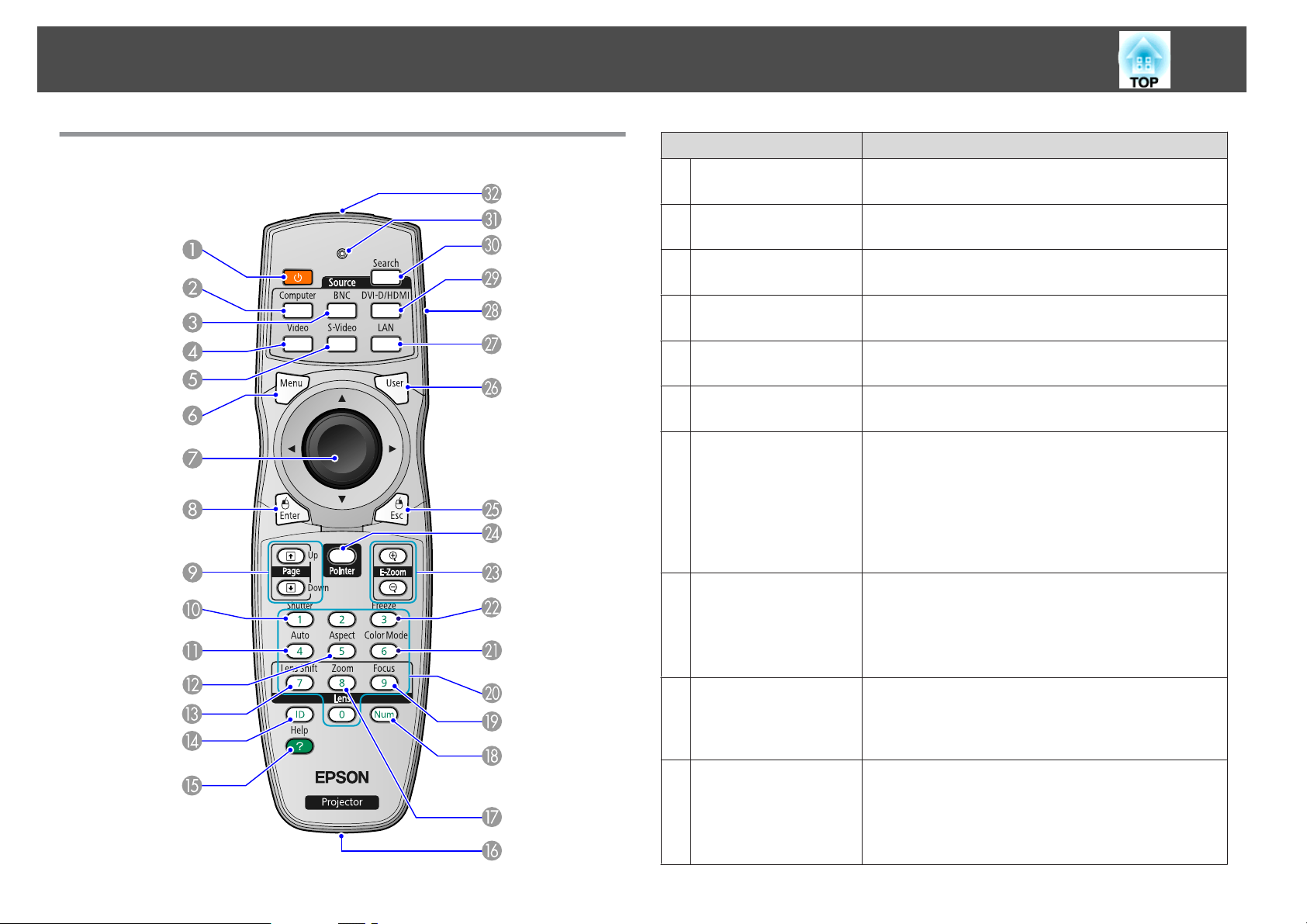
Noms et Fonctions des Différentes Parties du Projecteur
14
Télécommande
Nom Fonction
Bouton [t]
A
Bouton [Computer]
B
Bouton [BNC]
C
Bouton [Video]
D
Bouton [S-Video]
E
Bouton [Menu]
F
Bouton [h]
G
Bouton [Enter]
H
Permet d'allumer ou d'éteindre le projecteur. s Guide
de démarrage rapide
Affiche les images reçues depuis le port d'entrée
Ordinateur. s p.22
Affiche les images reçues depuis le port d'entrée BNC.
s p.22
Affiche les images reçues depuis le port d'entrée Vidéo.
s p.22
Affiche les images reçues depuis le port d'entrée
S-Vidéo(S-Video). s p.22
Permet d'afficher et de fermer le menu de configuration.
s p.43
Si vous appuyez sur ce bouton alors que le menu de
configuration ou d'aide est affiché, il sélectionne un
élément de menu ou une valeur de réglage. s p.43,
p.70
Si vous utilisez le récepteur pour souris sans fil en
option, inclinez ce bouton pour déplacer le pointeur
dans le sens de l'inclinaison (huit directions possibles).
Si le menu de configuration ou un écran d'aide est
affiché, ce bouton valide la sélection actuelle et accède
au niveau suivant. s p.43, p.70
Fait office de bouton gauche de la souris en cas
d'utilisation du récepteur de souris sans fil en option.
Boutons [Page]
I
[[][]]
Bouton [Shutter]
J
Si vous utilisez le récepteur pour souris sans fil en
option, vous pouvez appuyer sur les boutons PgPréc et
PgSuiv pour changer de page dans le fichier PowerPoint
projeté.
Chaque pression sur ce bouton ouvre ou ferme
l'obturateur électrique.
Vous pouvez fermer l'obturateur électrique pour
bloquer totalement une projection. s Guide de
démarrage rapide , p.24
Page 15
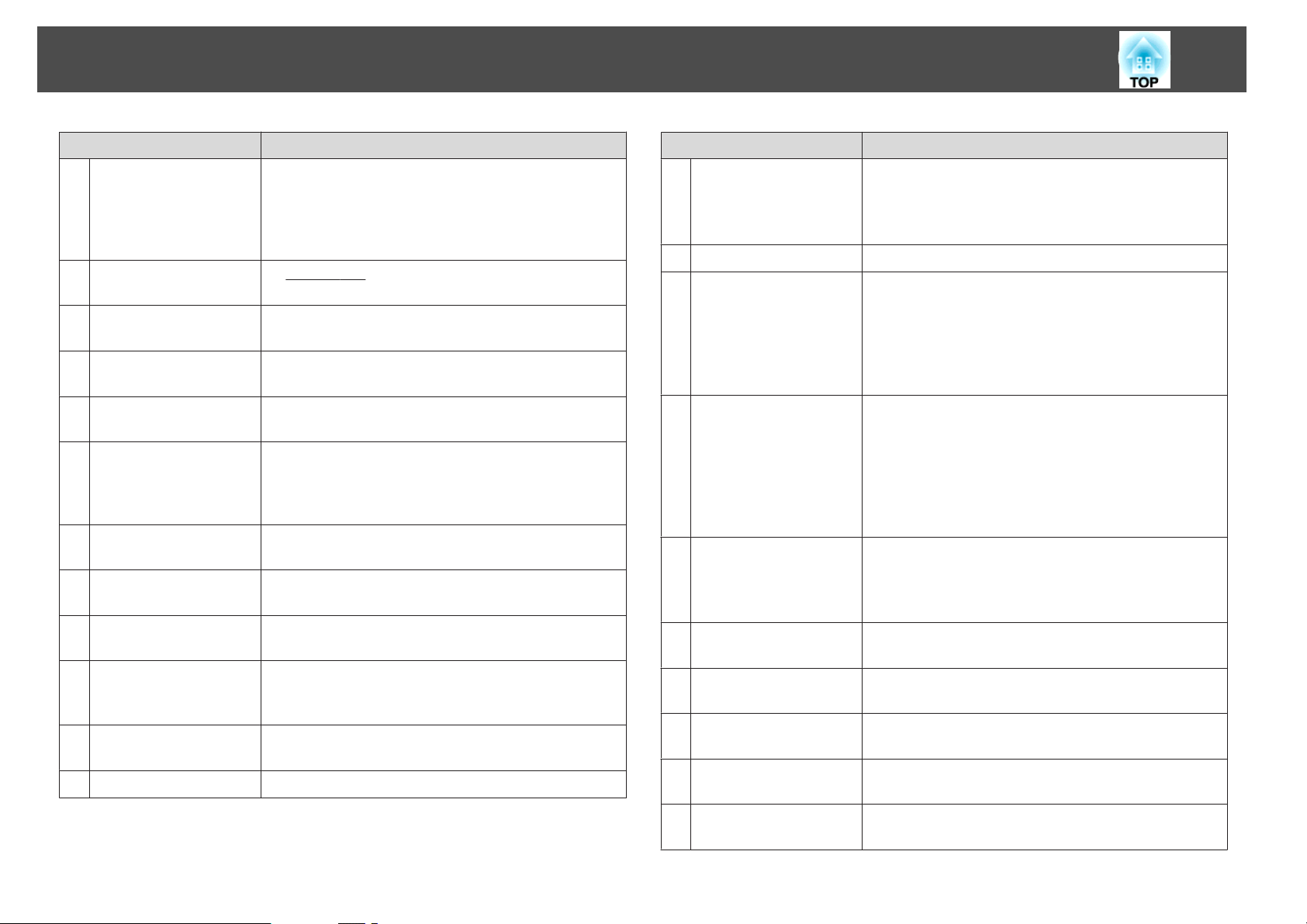
Noms et Fonctions des Différentes Parties du Projecteur
15
Nom Fonction
Bouton [Auto]
K
Bouton [Aspect]
L
Bouton [Lens Shift]
M
Bouton [ID]
N
Bouton [Help]
O
Port de télécommande
P
Bouton [Zoom]
Q
Bouton [Num]
R
Bouton [Focus]
S
Pavé numérique
T
Bouton [Color Mode]
U
Bouton [Freeze]
V
Si vous appuyez sur ce bouton pendant la projection de
signaux analogiques RVB provenant d'un ordinateur,
l'appareil procède au réglage automatique des fonctions
Alignement, Sync. et Position, de manière à projeter une
image optimale.
Le
Rapport L/Hg change à chaque pression sur ce
bouton. s p.26
Appuyez sur ce bouton pour décaler l'objectif. s Guide
de démarrage rapide
Ce bouton permet d’entrer l’identificateur de la
télécommande. s p.34
Affiche et masque l’écran d’aide, qui indique comment
résoudre d’éventuels problèmes. s p.70
Permet de brancher le câble de télécommande en option
afin d'émettre les signaux depuis la télécommande.
Lorsque le câble de télécommande est branché à ce port,
le récepteur de télécommande est désactivé.
Appuyez sur ce bouton pour ajustez le zoom. s Guide
de démarrage rapide
Utilisez ce bouton pour entrer des mots de passe,
Adresse IP du Réseau, etc. s p.37
Appuyez sur ce bouton pour régler la mise au point.
s Guide de démarrage rapide
Utilisez ce bouton pour entrer des mots de passe, des
réglages IP de la télécommande, Adresse IP du Réseau,
etc. s p.34, p.37
Chaque pression sur le bouton entraîne un changement
du Mode couleurs.s p.23
Active ou désactive le gel de l’image. s p.25
Nom Fonction
Boutons [E-Zoom]
W
[z][x]
Bouton [Pointer]
X
Bouton [ESC]
Y
Bouton [User]
Z
Bouton [LAN]
a
Commutateur ID
b
Bouton [DVI-D/HDMI]
c
Bouton [Search]
d
Témoins
e
Le bouton [z] agrandit l'image sans modifier la taille de
la projection.
Le bouton [x] réduit les parties des images qui ont été
agrandies à l'aide du bouton [z]. s p.31
Permet d’activer le pointeur. s p.30
Arrête la fonction en cours. Si vous appuyez sur ce
bouton alors que le menu de configuration est affiché,
vous revenez au niveau de menu précédent. s p.43,
p.70
Fait office de bouton droit de la souris en cas
d'utilisation du récepteur de souris sans fil en option.
Vous pouvez attribuer à ce bouton une commande
fréquemment utilisée parmi les six commandes
disponibles du menu de configuration. Une pression sur
ce bouton permet d'accéder à la fenêtre de sélection/
réglage concernée. Vous pouvez ainsi effectuer des
réglages par pression sur un bouton. s p.48
Le réglage attribué par défaut est Mire.
Affiche les images de EasyMP Network Projection.
(EB-Z8050W uniquement) s p.22
Ce bouton ne fonctionne pas lorsque le EB-Z8000WU
est utilisé.
Ce commutateur permet d'activer (On)/désactiver (Off)
les réglages ID pour la télécommande. s p.32
À chaque pression sur ce bouton, l'image bascule entre
les ports d'entrée DVI-D et HDMI. s p.22
Passe à la source d’entrée suivante connectée au
projecteur et qui envoie une image. s p.21
Une lumière est émise lors de l'envoi de signaux de
télécommande.
Émetteur de signaux
f
lumineux
Envoie les signaux de la télécommande.
Page 16
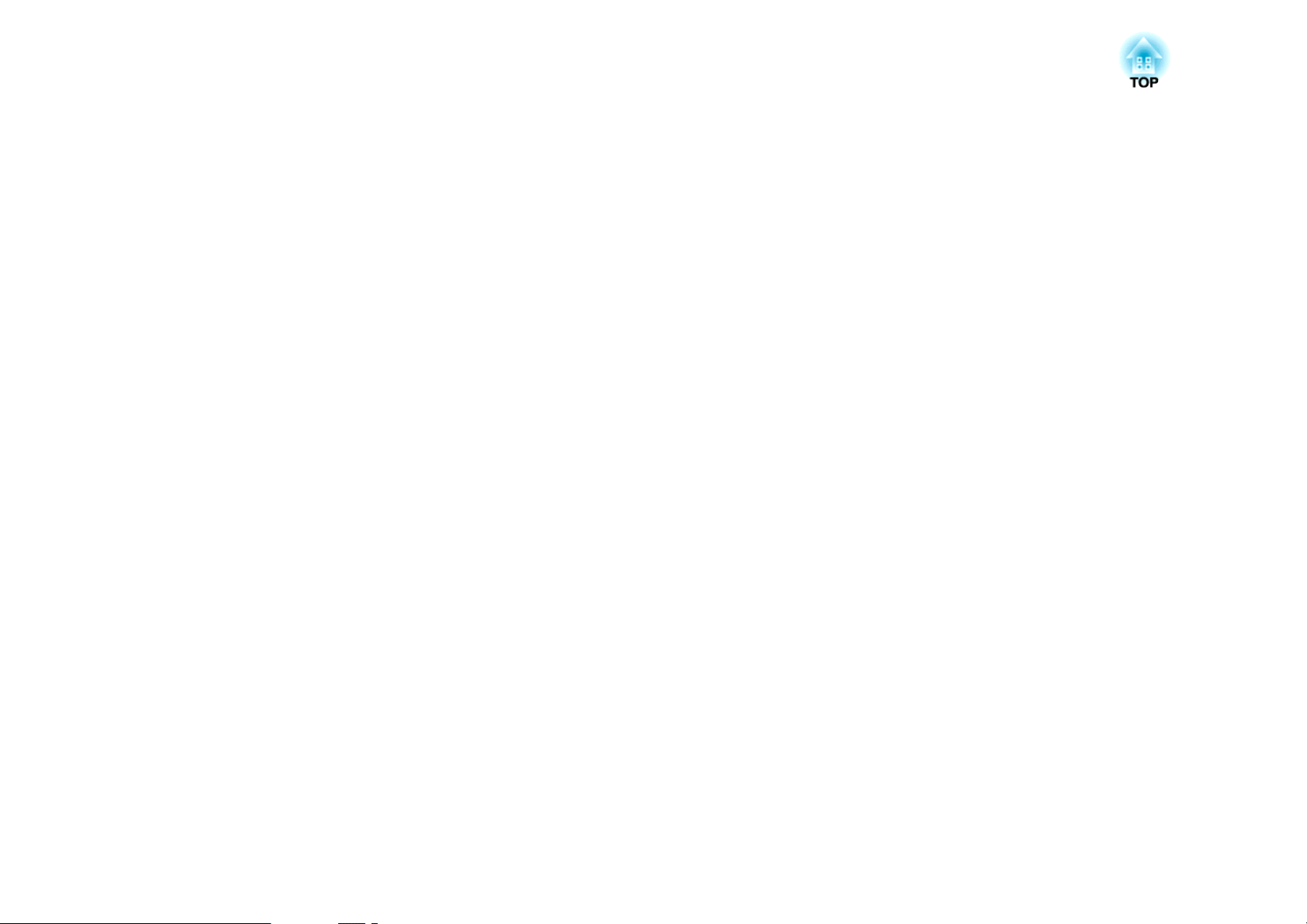
Fonctions Utiles
Ce chapitre fournit des conseils utiles pour la réalisation de présentations et présente les fonctions de sécurité.
Page 17
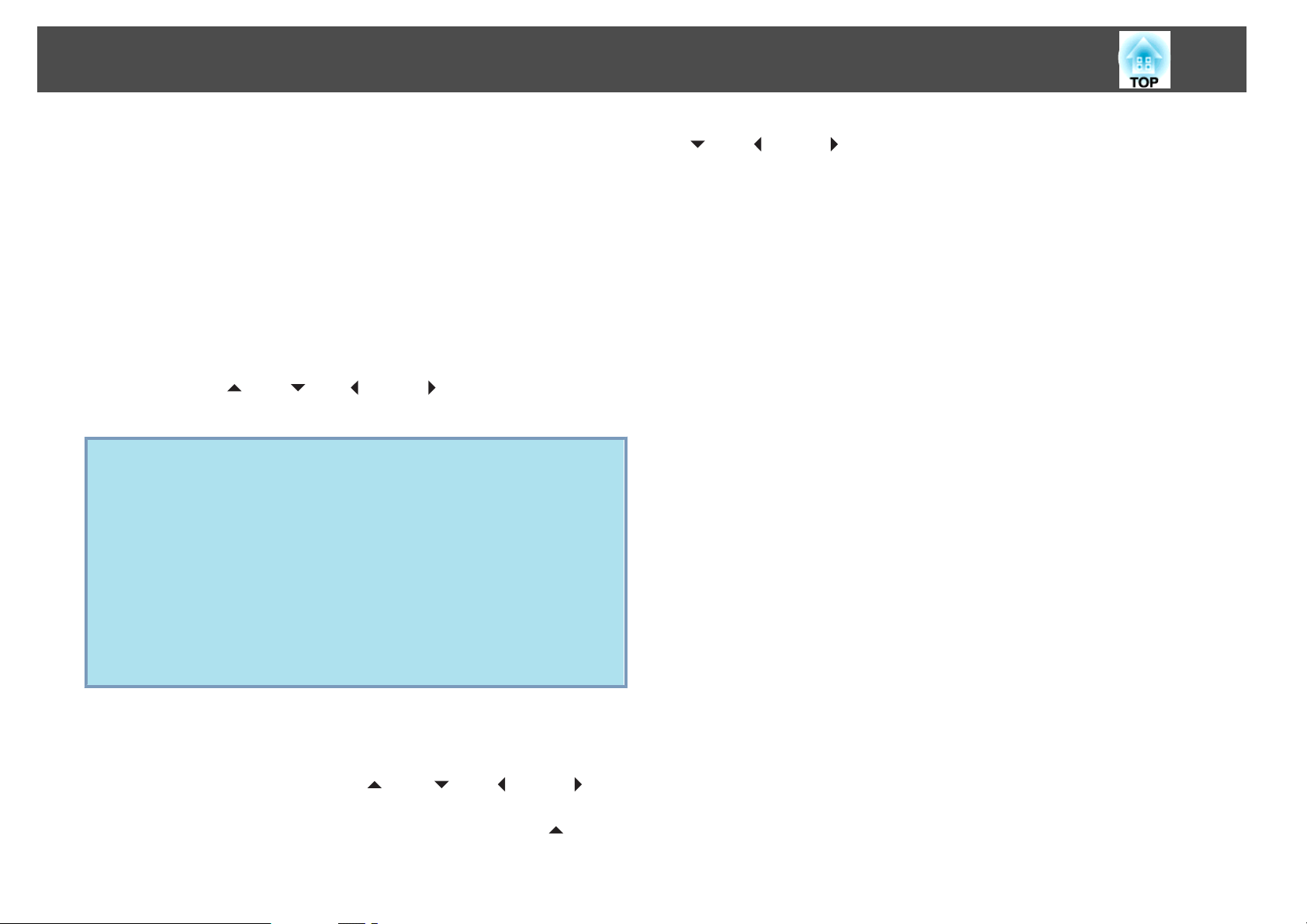
Correction de la distorsion de l’image projetée
17
Deux fonctions vous permettent de corriger la distorsion des images
projetées:
• Quick Corner
Cette fonction vous permet de corriger manuellement les quatre coins
de l’image projetée, séparément.
Nous vous recommandons d'utiliser la fonction Quick Corner pour
ajuster avec précision la distorsion trapézoïdale (Keystone).
• H/V-Keystone
Cette fonction vous permet de corriger manuellement la distorsion
dans le sens vertical et horizontal, séparément. Vous pouvez effectuer
des corrections aisées de la distorsion horizontale et verticale à l'aide
des boutons [
commande du projecteur.
q
w
/ ] [v/ ] [</ ] et [>/ ] du panneau de
s
Décalez l'objectif à la position indiquée ci-dessous lorsque vous
effectuez un réglage de la distorsion horizontale et verticale. La
distorsion n'est pas corrigée avec précision si l'objectif n'est pas
décalé dans la position indiquée ci-dessous.
• Le décalage horizontal de l'objectif est défini au centre.
• Le décalage vertical de l'objectif est défini en haut ou en bas.
s
p.18
Guide de démarrage rapide
], [</ ] et [>/ ], la correction trapézoïdale H/V (H/V-Keystone)
est réalisée.
Comme les fonctions Quick Corner et correction H/V-Keystone peuvent
être exécutées lors de la projection d'une mire, il n'est pas nécessaire
d'effectuer le moindre préparatif, par exemple la connexion d'un
ordinateur ou d'autres appareils.
La correction risque de ne pas être effectuée correctement selon la
valeur du réglage du zoom. Et la taille de l'écran projeté peut être
plus petite après la correction. Faites attention à la distance de
projection lors de l'installation du projecteur.
Quick Corner et la distorsion horizontale et verticale ne peuvent pas
être effectués en même temps. Si la méthode de correction Keystone est
sélectionnée dans le menu Configuration, la méthode de correction
w
choisie est attribuée aux boutons [
panneau de commande. Le réglage par défaut de la fonction Keystone
est H/V-Keystone. Lorsque vous appuyez sur les boutons [
/ ], [v/ ], [</ ] et [>/ ] du
w
/ ], [v/
Page 18
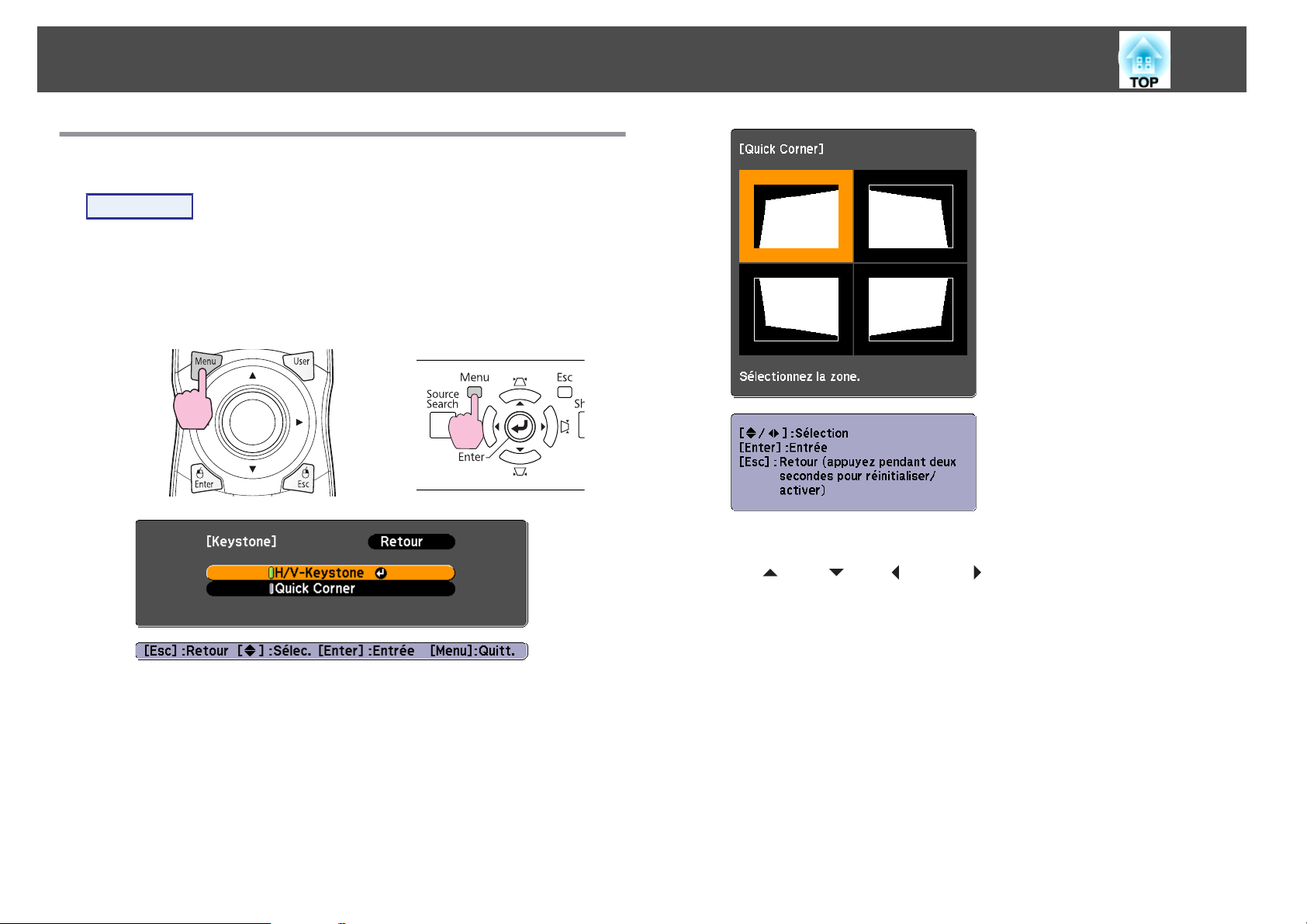
Correction de la distorsion de l’image projetée
Correction de la distorsion à l'aide de Quick Corner
Procédure
18
A
B
Appuyez sur le bouton [Menu] puis, dans le menu de
configuration, choisissez Réglage - Keystone.
du menu de Configuration"
Utilisation de la télécommande Utilisation du panneau de
Choisissez « Quick Corner » puis, appuyez sur le bouton
[Enter].
Appuyez à nouveau sur le bouton [Enter] pour afficher l'écran de
sélection, où vous pouvez choisir l'un des quatre coins.
s
"Utilisation
commande
C
Utilisez le bouton [h] de la télécommande ou les boutons
w
/ ], [v/ ], [</ ], et [>/ ] du panneau de commande
[
pour sélectionner le coin que vous voulez régler, puis
appuyez sur le bouton [Enter].
Page 19
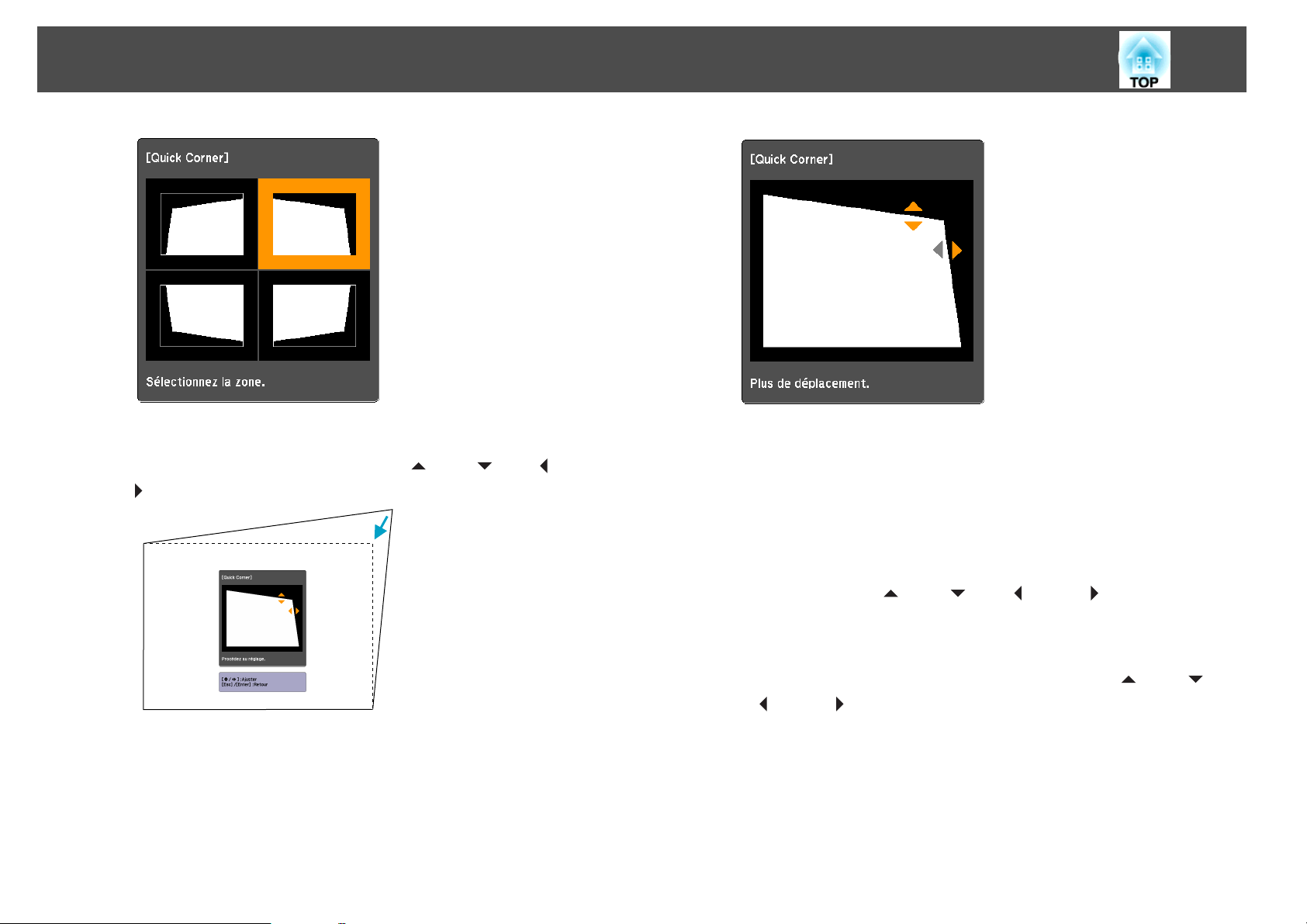
Correction de la distorsion de l’image projetée
19
D
Pour régler la forme, utilisez le bouton [h] de la
w
télécommande ou les boutons [
] du panneau de commande.
Si le triangle dans la direction de réglage de forme devient gris,
comme dans l'écran ci-dessous, cela signifie que vous ne pouvez
pas tirer la forme plus loin dans cette direction.
/ ], [v/ ], [</ ] et [>/
E
F
Si nécessaire, répétez les étapes 3 et 4 pour régler les
autres coins.
Quand vous avez terminé, appuyez sur le bouton [Esc] pour
quitter le menu de correction.
Comme la méthode de correction Keystone a été remplacée par
Quick Corner dans le menu Configuration, lorsque vous appuyez
w
sur les boutons [
c'est l'écran de sélection d'un coin mentionné à l'étape 2 qui
s'affiche. Dans le menu Configuration, remplacez Keystone par H/
V-Keystone si vous voulez effectuer une correction trapézoïdale H/
V (H/V-Keystone) en appuyant sur les boutons [
<
/ ] et [>/ ] du panneau de commande.
[
/ ], [v/ ], [</ ] et [>/ ] par la suite,
w
/ ], [v/ ],
Page 20
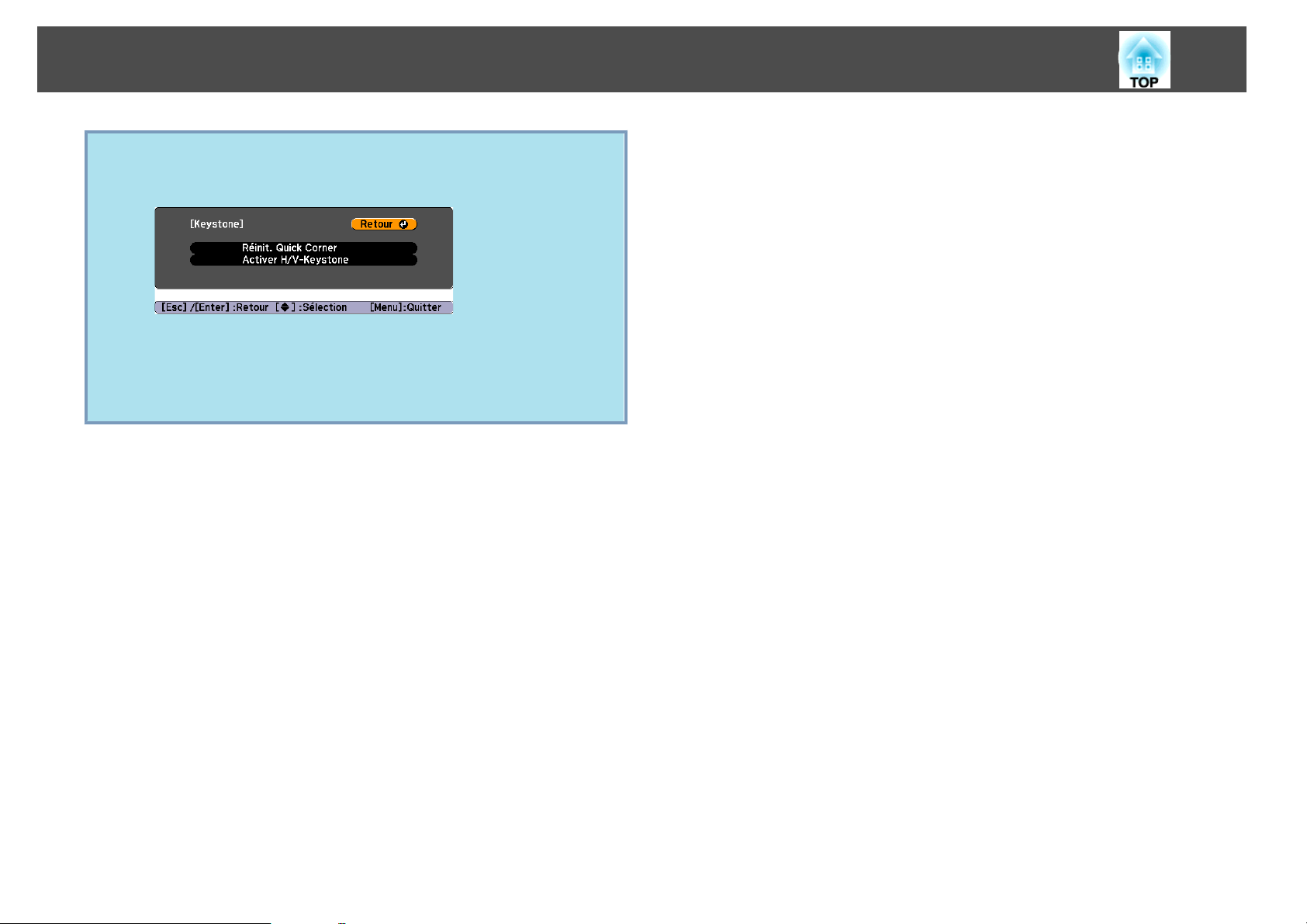
Correction de la distorsion de l’image projetée
Si vous maintenez la touche [Esc] enfoncée pendant environ deux
q
secondes lors de la correction à l'aide de la fonction Quick Corner,
l'écran suivant s'affiche.
Réinitialiser Quick Corner: réinitialise les corrections apportées à
l'aide de Quick Corner.
Activer H/V-Keystone: active la méthode de correction H/
V-Keystone. s p.48
20
Page 21
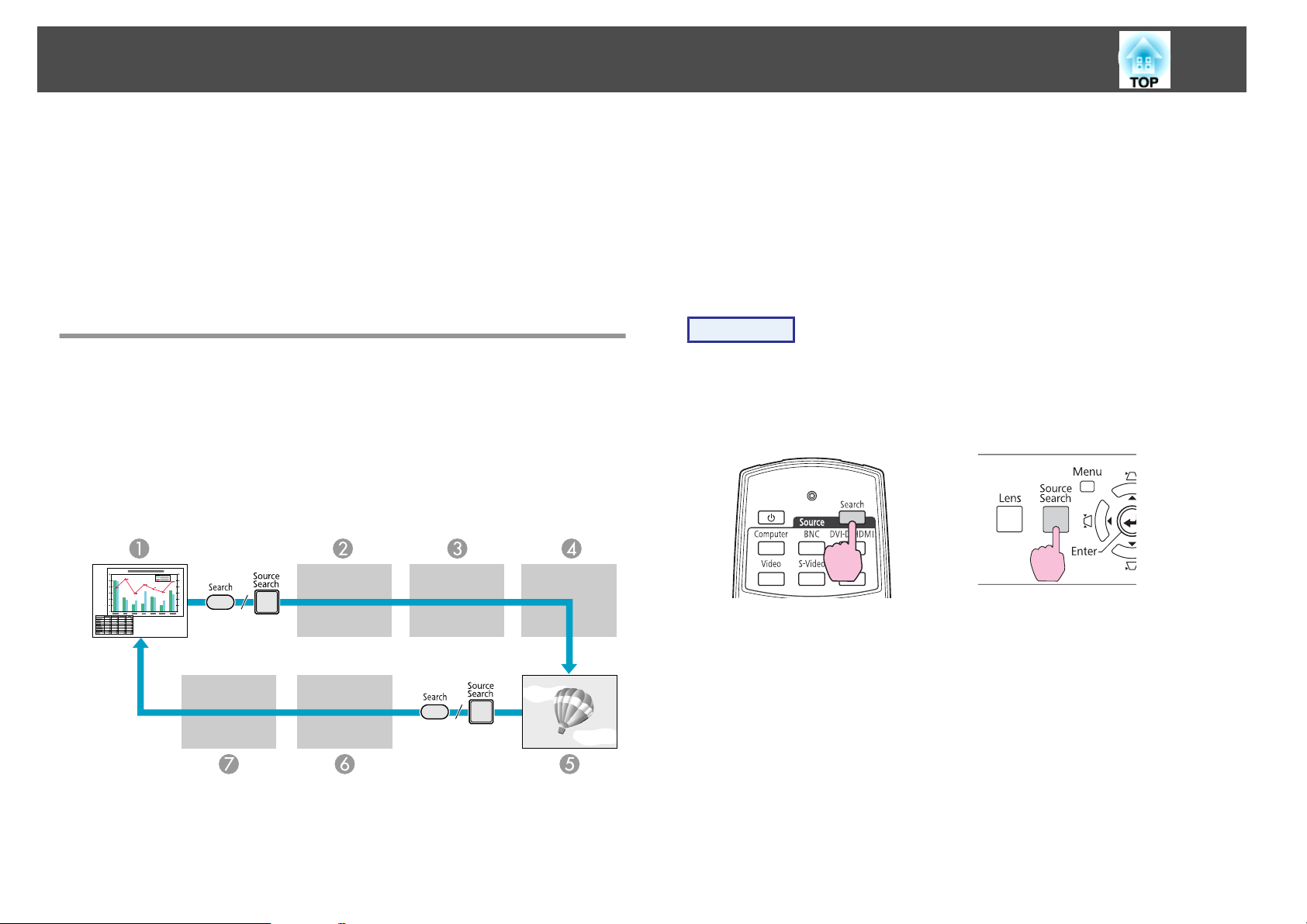
Modification de l’Image Projetée
21
Vous pouvez modifier l’image projetée des deux façons suivantes :
• Modification à l’aide de la fonction Recherche de source
Le projecteur détecte automatiquement les signaux reçus depuis les
appareils connectés et projette l’image entrante.
• Modification directe vers l'image désirée
Vous pouvez utiliser les boutons de la télécommande pour modifier le
port d’entrée.
Détection automatique des signaux entrée et modification de l’image projetée (Recherche de source)
Vous pouvez choisir rapidement l’image à projeter, car les ports d’entrée
qui n’envoient pas de signal d’image sont ignorés lorsque vous changez
de source à l’aide du bouton [Source Search] de la télécommande ou
du panneau de commande.
S-Vidéo
D
Vidéo
E
HDMI
F
LAN (EB-Z8050W uniquement): Les images sont projetées avec
G
EasyMP Network Projection depuis un ordinateur raccordé au
projecteur via un réseau.
Ignoré si aucun signal d'image n'est reçu en entrée.
Procédure
Lorsque votre équipement vidéo est connecté, lancez la lecture
avant d’entamer la recherche de source.
Utilisation de la télécommande Utilisation du panneau de
commande
Ordinateur
A
BNC
B
DVI-D
C
Lorsque plusieurs appareils sont connectés, appuyez sur le bouton
[Source Search] autant de fois que nécessaire pour projeter l’image désirée.
Page 22

Modification de l’Image Projetée
22
q
L’écran suivant, qui présente l’état des signaux d’image, est affiché
lorsque seule l’image actuellement projetée est disponible, ou
lorsqu’aucun signal d’image n’est trouvé. Vous pouvez sélectionner
le port d’entrée auquel est connecté l'équipement que vous voulez
utiliser. L’écran se ferme après environ 10 secondes d’inactivité.
LAN s'affiche à l'écran seulement lorsque le EB-Z8050W est utilisé.
Passage à l’image cible à l'aide de la télécommande
Vous pouvez accéder directement à la source désirée en appuyant sur
les boutons suivants de la télécommande.
Télécommande
Affiche les images reçues depuis le port d'entrée Ordinateur.
A
Affiche les images reçues depuis le port d'entrée Vidéo (Video).
B
Affiche les images reçues depuis le port d'entrée S-Vidéo (S-Video).
C
Affiche les images de EasyMP Network Projection. (EB-Z8050W
D
uniquement)
Ce bouton ne fonctionne pas lorsque le EB-Z8000WU est utilisé.
À chaque pression sur ce bouton, l'image bascule entre les ports d'entrée
E
DVI-D et HDMI.
Affiche les images reçues depuis le port d'entrée BNC.
F
Page 23
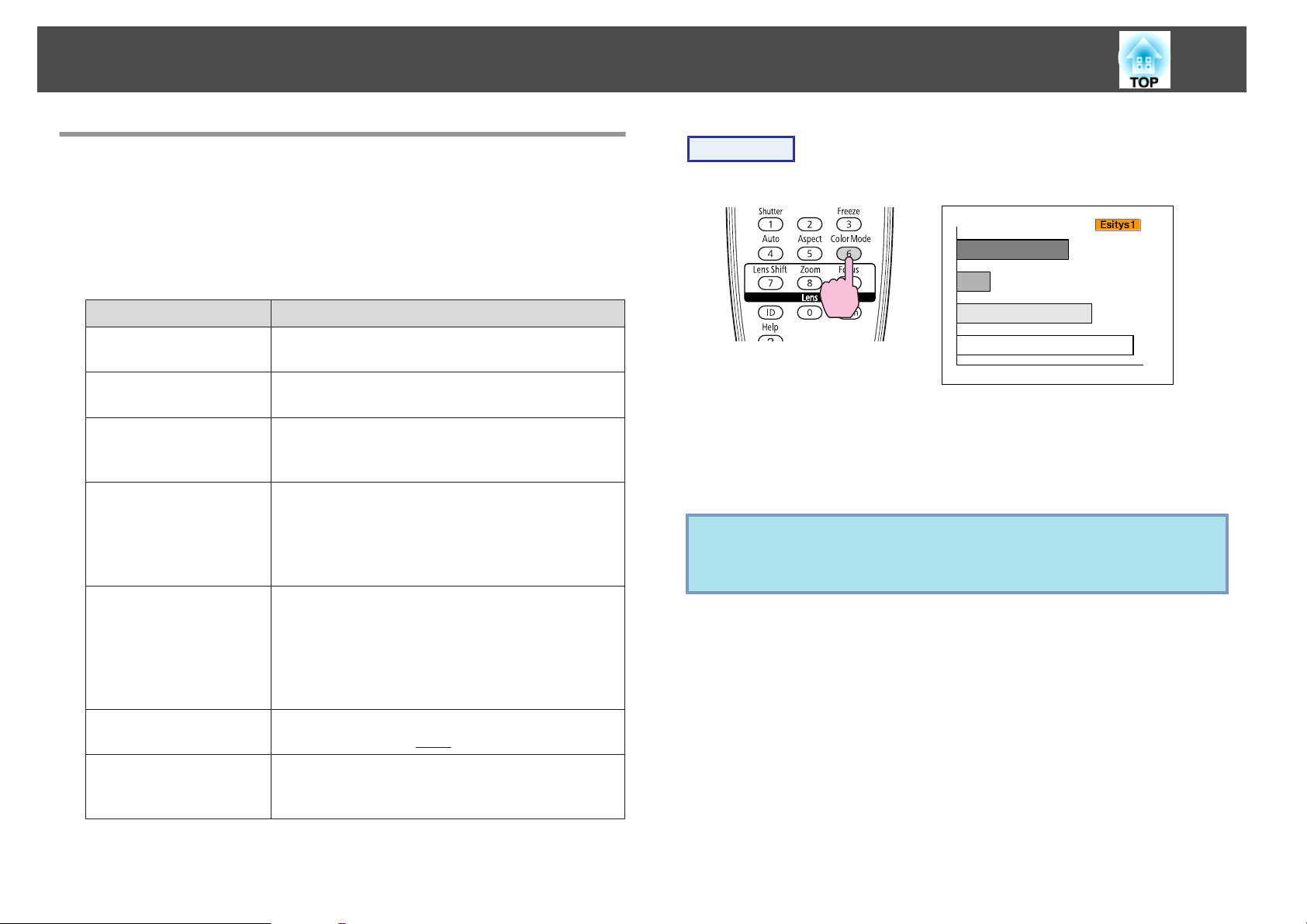
Fonctions D’amélioration de la Projection
23
Sélection de la qualité de projection (Sélection du Mode couleurs)
Vous pouvez obtenir aisément une qualité d’image optimale en
choisissant le réglage correspondant le mieux à l'environnement dans
lequel la projection est effectuée. La luminosité de l’image varie en
fonction du mode sélectionné.
Mode Application
Dynamique
Présentation
Théâtre
Photo
Sports
sRGB
*
*
Ce mode est idéal en cas d’utilisation dans un
local éclairé. C’est le mode le plus clair.
Ce mode est idéal pour effectuer une présentation
en couleur dans un local éclairé.
Idéal pour la projection d’un film dans un local
sombre. Donne aux images une teinte naturelle,
presque comme une source d'origine.
(Pour la projection d’images (analogique RVB/
numérique RVB) provenant d’un ordinateur)
Idéal pour la projection d’images fixes, comme
des photos, dans un local éclairé. Les images sont
vives et leur contraste accentué.
(Pour la projection d’images provenant d’une
source Vidéo component, S-Vidéo ou Vidéo
Composite.)
Idéal pour regarder une émission de télévision
dans un local éclairé. Les images sont vives et
très réalistes.
Idéal pour les images conformes à la norme en
matière de couleurs
sRGBg.
Procédure
Télécommande
Le nom du Mode couleurs s’affiche à l’écran lorsqu'on appuie sur le
bouton.
Si vous appuyez sur le bouton alors que le nom d’un Mode couleurs
est affiché, l’appareil passe au Mode couleurs suivant.
Le mode couleurs peut également être défini à l’aide de Mode
q
couleurs dans le menu Image du menu de configuration.
p.44
s
Personnalisé
* Le Filtre cinéma Epson s'active automatiquement si vous sélectionnez
Théâtre ou sRGB.
Sélectionnez Personnalisé pour ajuster
R,G,B,C,M,Y du Réglage couleur dans le menu de
configuration.
Page 24

Fonctions D’amélioration de la Projection
24
Réglage de l'Iris auto
En réglant automatiquement la luminance par rapport à la luminosité de
l'image affichée, il vous permet de profiter d'images riches et profondes.
Procédure
A
B
Appuyez sur le bouton [Menu] puis, dans le menu de
configuration, choisissez Image - Iris auto.
menu de Configuration"
Utilisation de la télécommande Utilisation du panneau de
Sélectionnez On.
Le réglage est conservé pour chaque mode couleurs.
s
"Utilisation du
commande
Masquage temporaire de l’image (Obturation)
Cette fonction vous permet d’attirer l’attention du public sur votre
commentaire, mais aussi de masquer certaines opérations telles que le
changement de fichiers dans le cas d’une présentation à partir d’un
ordinateur.
Procédure
Utilisation de la télécommande Utilisation du panneau de commande
C
q
Appuyez sur le bouton [Menu] pour fermer le menu de
configuration.
• Iris auto ne peut être défini que si le Mode couleurs est
Dynamique, Théâtre ou Personnalisé.
• Si Ecrans multiples est réglé sur On, l'Iris auto ne fonctionne pas.
Chaque pression sur ce bouton ouvre ou ferme l'obturateur électrique.
Page 25
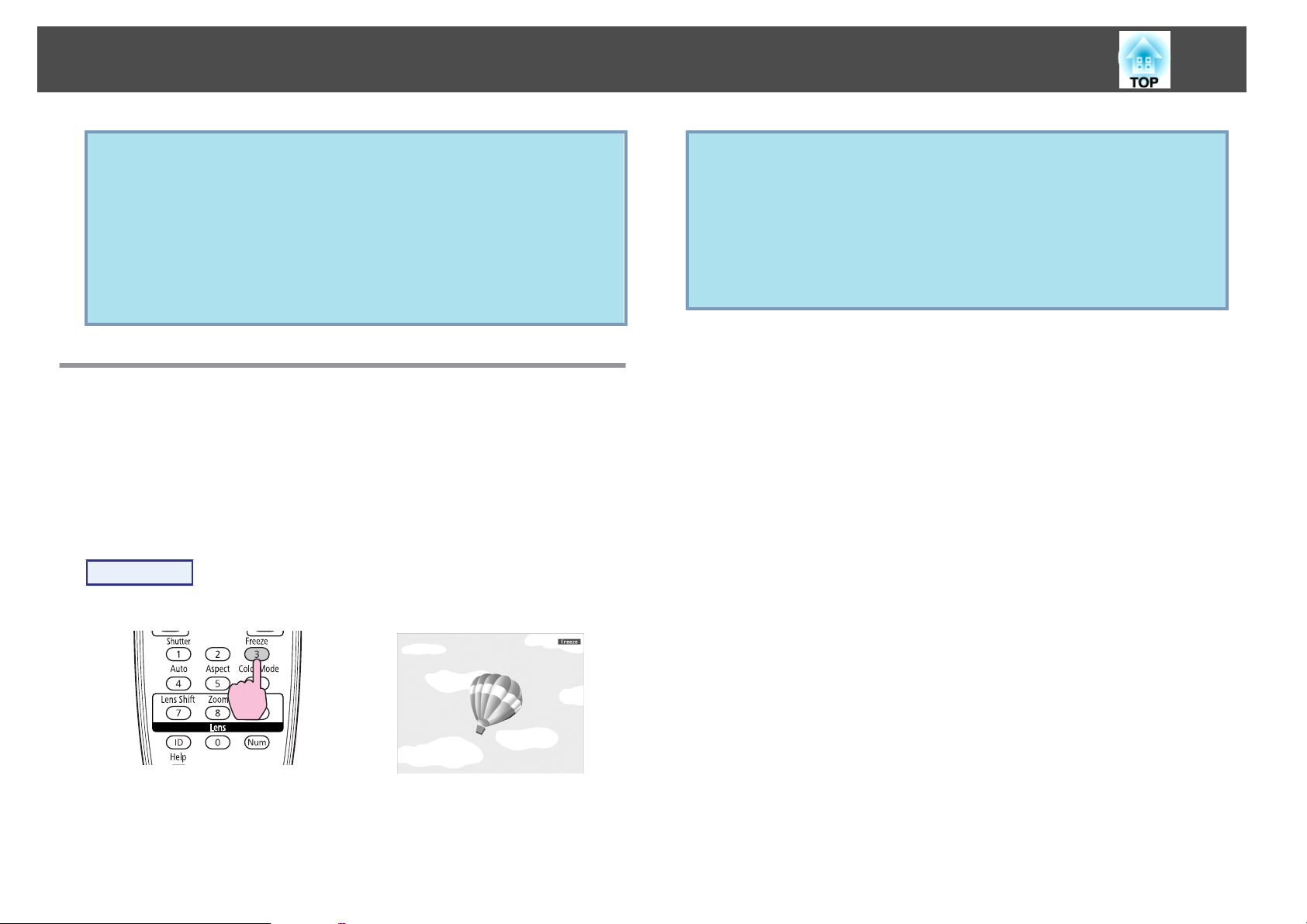
Fonctions D’amélioration de la Projection
25
• Si l'obturateur reste fermé et que l'appareil est inutilisé pendant
q
environ 120 minutes, le projecteur entre en mode veille et se
met hors tension automatiquement. Si vous ne voulez pas que le
mode veille soit activé, modifiez le réglage Minuteur obturateur
sur Off dans la section Fonctionnement du menu Avancé.
s p.49
• Si vous appuyez sur le bouton [t] lorsque l'obturateur est fermé,
ce dernier s'ouvre automatiquement et un message de
confirmation de la mise hors tension s'affiche à l'écran.
Arrêt sur image (Gel)
Lorsque l’image animée est gelée, elle est toujours projetée, ce qui vous
permet de projeter une séquence animée image par image, comme s’il
s’agissait d’une séquence de photos. Vous pouvez en outre effectuer des
opérations telles qu’un changement de fichiers, lors d’une projection à
partir d’un ordinateur, sans projeter d’image si vous activez la fonction
Gel au préalable.
Procédure
q
• La source de l’image continue d’être projetée, même si l’image
animée le gel est activé; il est donc impossible de reprendre la
projection à l’endroit où vous l’avez interrompue.
• Si vous appuyez sur le bouton [Freeze] alors que le menu de
configuration ou un écran d’aide est affiché, celui-ci disparaît de
l’écran.
• La fonction Gel peut fonctionner en combinaison avec la
fonction de zoom électronique.
Télécommande
Chaque pression sur le bouton active ou désactive la fonction Gel.
Page 26
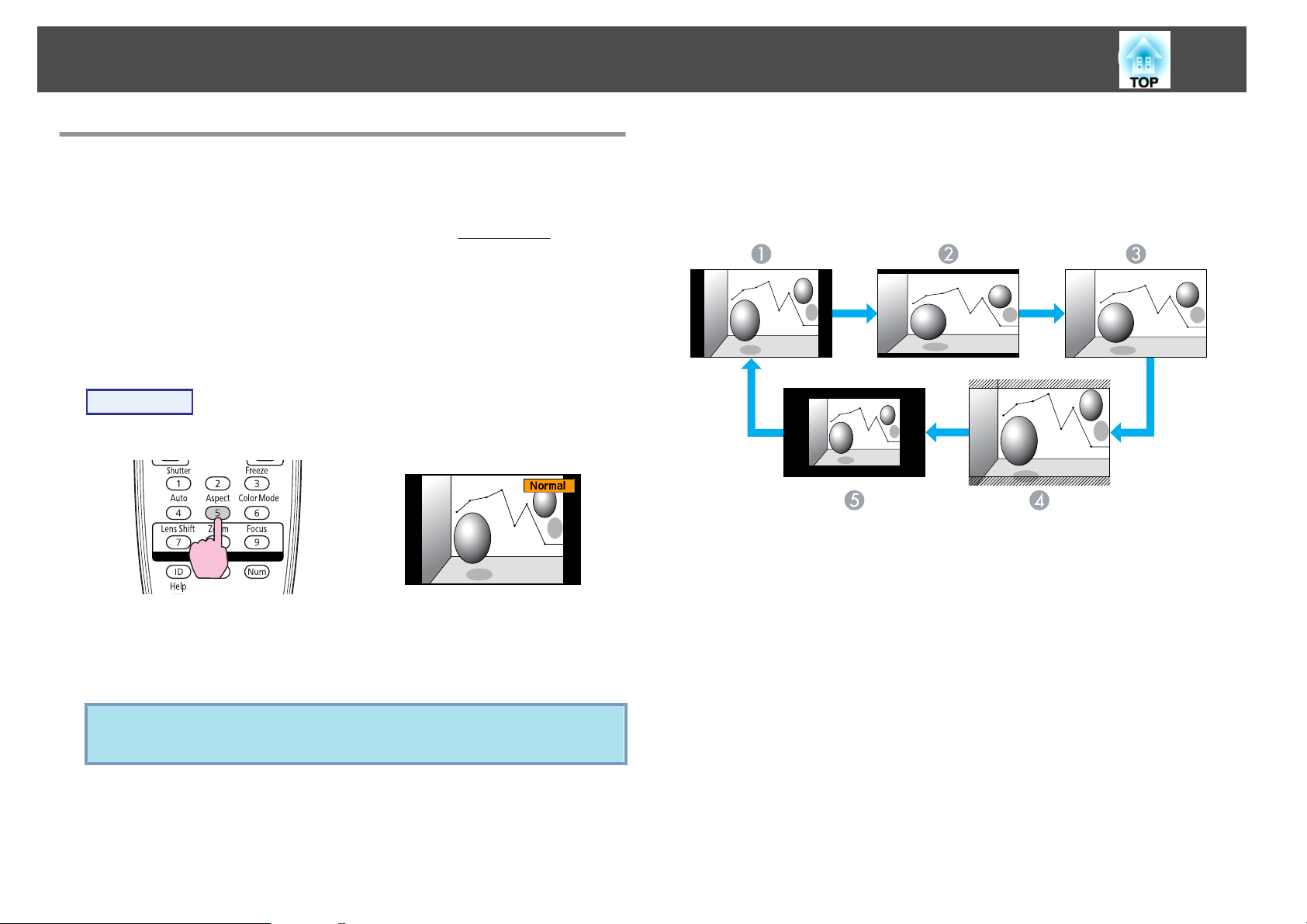
Fonctions D’amélioration de la Projection
26
Modification du Rapport L/H
Lorsqu’une source vidéo est connectée, les images enregistrées en format
vidéo numérique ou sur DVD peuvent être affichées en format d’écran
large 16:9 . Pour ce faire, vous devez modifier le
Modifiez également le rapport L/H lorsque vous projetez des images
d'ordinateur en mode plein écran. Les méthodes de modification et les
rapports L/H disponibles sont les suivants:
Méthodes de modification
Procédure
Télécommande
Le nom du rapport L/H s’affiche à l’écran lorsqu'on appuie sur le bouton.
Si vous appuyez sur le bouton alors que le nom d’un rapport L/H est
affiché, l’appareil passe au rapport suivant.
Rapport L/Hg.
Modification du rapport L/H pour les images provenant d'équipements vidéo
Chaque pression sur le bouton entraîne un changement du rapport L/H
dans l'ordre suivant: Normal, 16:9, Complet, Zoom et Native.
Normal
A
16:9
B
Complet
C
Zoom
D
Native
E
q
Le rapport L/H peut également être défini à l’aide de Aspect dans
le menu Signal du menu de configuration. s p.46
Page 27

Fonctions D’amélioration de la Projection
Modification du rapport L/H pour les images d'ordinateurs
Vous pouvez modifier le rapport L/H des projections d'images provenant d'un Ordinateur ou du port d'entrée BNC, DVI-D ou HDMI de la manière
suivante. Le rapport L/H original est en 16:10 du fait que le projecteur est équipé d'un panneau haute résolution. Si vous projetez sur un écran 16:9,
réglez le rapport L/H sur 16:9.
Réglages Fonctionnement Exemple de projection
Normal
(Lorsque la source d'entrée
est un ordinateur, DVI-D ou
BNC)
Projection en mode plein écran, en
conservant le rapport L/H de l'image en
entrée.
Si un signal 1024x768 est reçu
EB-Z8000WU EB-Z8050W
27
Auto
(disponible uniquement si la
source d'entrée est HDMI)
16:9
Projection selon le rapport L/H
approprié, sur la base des informations
du signal reçu.
Projette en plein écran avec un rapport
L/H de 16:9.
Si un signal 1024x768 est reçu
EB-Z8000WU EB-Z8050W
Page 28
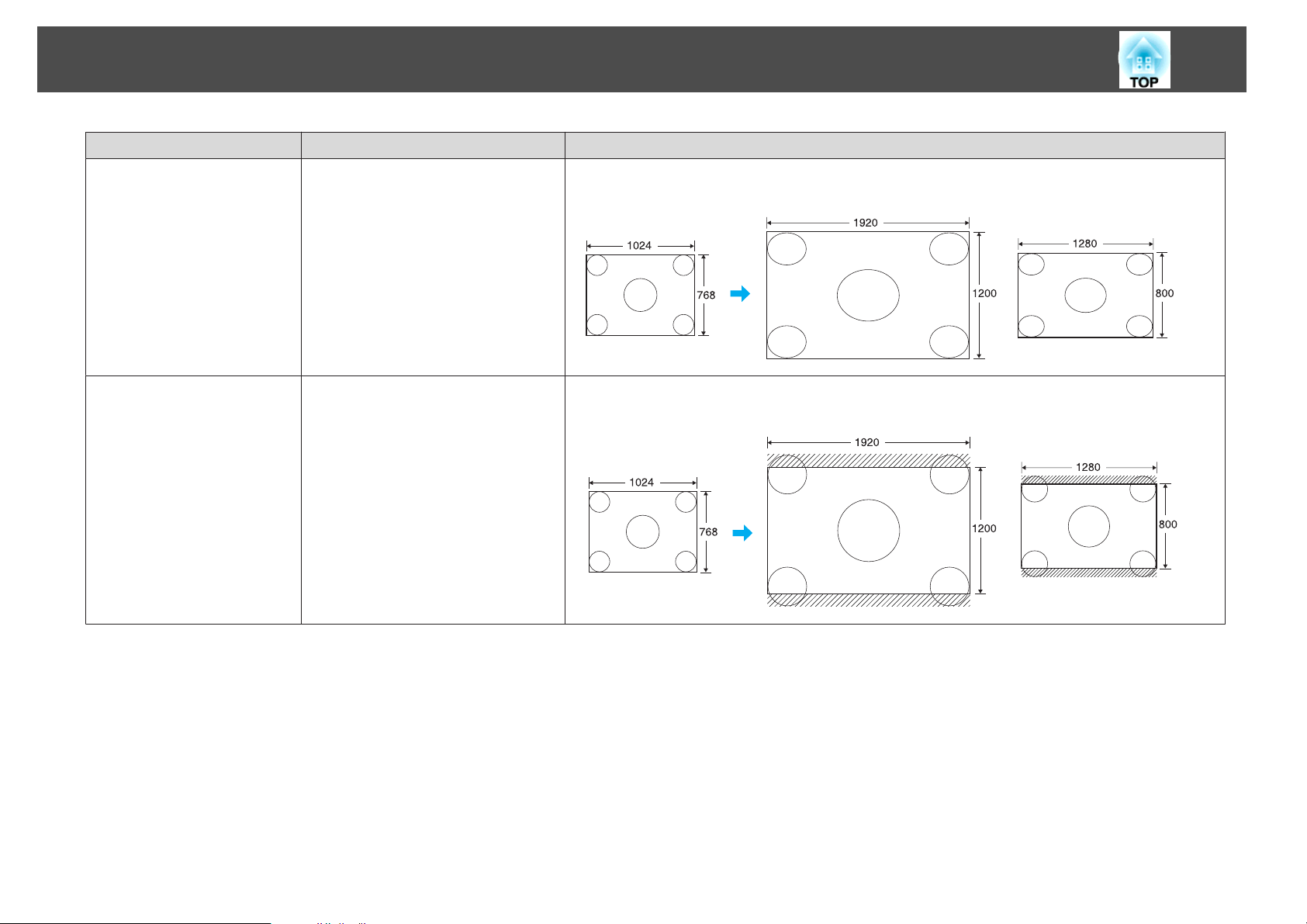
Fonctions D’amélioration de la Projection
Réglages Fonctionnement Exemple de projection
Complet
Projection en plein écran. Si un signal 1024x768 est reçu
28
EB-Z8000WU EB-Z8050W
Zoom
Projette l'image reçue agrandie sur la
totalité de la taille de la direction
latérale, tant que le rapport L/H est
conservé. Les parties au-delà de la taille
de projection ne sont pas projetées.
Si un signal 1024x768 est reçu
EB-Z8000WU EB-Z8050W
Page 29

Fonctions D’amélioration de la Projection
Réglages Fonctionnement Exemple de projection
Native
Projette selon la résolution de l'image
reçue, qui est placée au centre de l'écran.
Ce mode est idéal pour afficher des
images nettes.
Si la résolution de l'image est supérieure
à la résolution du panneau du
projecteur, les bords de l'image ne sont
pas projetés.
Si un signal 800x600 est reçu
EB-Z8000WU
EB-Z8050W
29
Si un signal 2048x1536 est reçu
EB-Z8000WU
EB-Z8050W
q
Si des parties des images sont manquantes ou si l'appareil ne peut pas projeter tout, choisissez Large ou Normal dans la section Résolution du menu de
configuration, en fonction de la taille sur l'écran de l'ordinateur. s p.46
Page 30
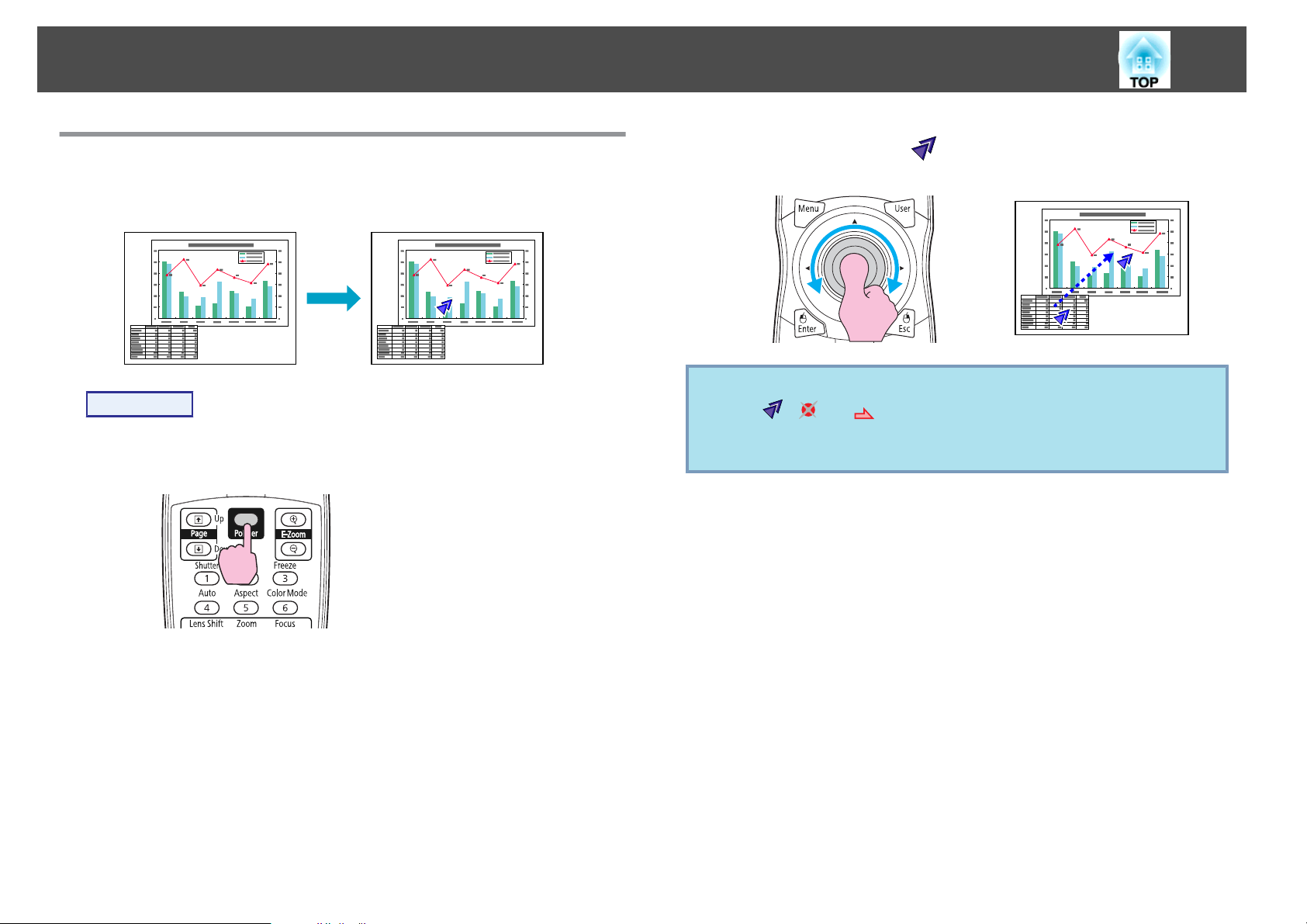
Fonctions D’amélioration de la Projection
30
Fonction Pointeur (Pointeur)
Cette fonction vous permet de déplacer un pointeur sur l’image projetée,
de manière à attirer l’attention sur un élément.
Procédure
A
Affichez le Pointeur.
Télécommande
B
q
Déplacez le pointeur ( ).
Télécommande
Vous pouvez choisir trois types différents d’icône pour le pointeur
, ou ) via la commande Réglage - Forme de pointeur
(
du menu de configuration.
s p.48
À chaque fois que vous appuyez sur le bouton, le pointeur
s’affiche ou disparaît.
Page 31

Fonctions D’amélioration de la Projection
31
Agrandissement d’une partie de l’image (E-Zoom)
Cette fonction vous permet d’agrandir une image, par exemple un
graphique ou un tableau, de manière à mieux en voir les détails.
Procédure
A
Démarrez la fonction Zoom électronique.
Télécommande
C
q
Effectuez l’agrandissement.
Télécommande
Chaque pression sur le bouton provoque l’agrandissement de la
zone sélectionnée. Vous pouvez effectuer un agrandissement rapide
en maintenant le bouton enfoncé.
Vous pouvez réduire l’image agrandie en appuyant sur le bouton
x
[
].
Appuyez sur le bouton [ESC] pour annuler.
• Le taux d’agrandissement est affiché à l’écran. La zone
sélectionnée peut être agrandie de 1 à 4 fois, en 25 incréments.
• Inclinez le bouton [h] pour faire défiler l’image agrandie.
• Si la fonction Zoom électronique est sélectionnée, les fonctions
Progressif et Réduction bruit sont annulées.
• Zoom électronique est annulé lorsque vous effectuez certaines
fonctions telles que Keystone ou Ajustement Auto.
B
Déplacez la ( ) sur la partie de l’image à agrandir.
Télécommande
Page 32

Limitation du nombre de projecteurs désirés lors de l'utilisation de plusieurs projecteurs
32
Lorsqu'un ID est défini pour le projecteur et la télécommande, vous
pouvez utiliser cette dernière pour ne commander que le projecteur
possédant l'ID approprié. Cette fonctionnalité est très utile en cas de
gestion de projecteurs multiples.
Vous pouvez attribuer un ID (de 1 à 9) au projecteur. La valeur par
défaut est Off.
Vous pouvez attribuer un ID (de 0 à 9) à la télécommande. La valeur
par défaut « 0 ». Si le commutateur d'ID sur la face latérale de la
télécommande est réglé sur Off, vous pouvez contrôler tous les
projecteurs à l'aide de la télécommande, indépendamment du réglage
d'ID des projecteurs ou de la télécommande.
Le tableau suivant montre les combinaisons possibles d'ID de projecteur
et d'ID de télécommande.
Fonc-
tionne-
ment
Possible
Possible
Combinaisons Descriptions
ID projecteur: 1 Lorsque le commutateur est
réglé sur On et qu'un ID
projecteur correspond à l'ID
Commutateur ID: On
ID de la télécomman-
de: 1
ID projecteur: 1 Si le commutateur d'ID sur
Commutateur ID: Off
ID de la télécomman-
de: 3
de la télécommande, vous
pouvez contrôler le
projecteur avec la
télécommande.
la face latérale de la
télécommande est réglé sur
Off, vous pouvez contrôler le
projecteur à l'aide de la
télécommande,
indépendamment du réglage
d'ID du projecteur.
Fonc-
tionne-
ment
Possible
Impossible
Combinaisons Descriptions
Commutateur ID: On
ID de la télécomman-
de: 1
ID projecteur: 1 Lorsque l'ID de la
Commutateur ID: On
ID de la télécomman-
de: 0
ID projecteur: 1 Lorsque le commutateur de
Commutateur ID: On
ID de la télécomman-
de: 3
indépendamment du réglage
d'ID de celle-ci.
télécommande est réglé sur
« 0 », vous pouvez utiliser la
télécommande
indépendamment du réglage
d'ID du projecteur.
la télécommande est réglé
sur On et que le ID
projecteur ne correspond
pas à l'ID de la
télécommande, vous ne
pouvez pas contrôler le
projecteur avec la
télécommande.
Lorsque le Type de télécommande est réglé sur Simple dans la section
Fonctionnement du menu de configuration, vous ne pouvez pas définir
l'ID de la télécommande.
Possible
ID projecteur: Off Lorsque l'ID projecteur est
réglé sur Off, vous pouvez
utiliser la télécommande
Page 33

Limitation du nombre de projecteurs désirés lors de l'utilisation de plusieurs projecteurs
33
Réglage de l’ID projecteur
Procédure
A
Au cours d'une projection, appuyez sur le bouton [Menu]
puis, dans le menu de configuration, choisissez Avancé « ID projecteur ».
Utilisation de la télécommande Utilisation du panneau de
s
"Utilisation du menu de Configuration"
commande
Vérification de l’ID projecteur
Procédez comme suit pour vérifier l'ID projecteur.
Procédure
A
B
Réglez le commutateur d'ID de la télécommande sur On.
Au cours d'une projection, tout en maintenant le bouton
[ID] enfoncé, appuyez sur le bouton [Help].
Télécommande
B
C
Choisissez l'ID que vous voulez définir puis appuyez sur le
bouton [Enter].
Appuyez sur le bouton [Menu] pour fermer le menu de
configuration.
Lorsque vous appuyez sur les boutons, l'ID projecteur actuel
s'affiche à l'écran. Il disparaît au bout de trois secondes.
Page 34

Limitation du nombre de projecteurs désirés lors de l'utilisation de plusieurs projecteurs
34
Réglage de l’ID de la télécommande
Procédure
A
B
Réglez le commutateur d'ID de la télécommande sur On.
Tout en maintenant le bouton [ID] enfoncé, appuyez sur une
touche numérique afin de sélectionner le numéro
correspondant à l'ID du projecteur à contrôler.
q
Le réglage d'ID de la télécommande est mémorisé sur la
télécommande. Ce réglage est conservé, même si vous retirez les
piles de la télécommande afin de les remplacer. Toutefois, si les
piles sont retirées pendant une longue période, l'ID par défaut (0)
est rétabli.
Lorsque vous avez effectué le réglage, l'accès au projecteur qui peut être
contrôlé par la télécommande est restreint.
Page 35

Correction de la couleur pour plusieurs projecteurs (Réglage des couleurs sur écrans multiples)
35
Lorsque plusieurs projecteurs sont alignés et projettent des images, vous
pouvez ajuster manuellement la luminosité et la tonalité des couleurs de
l’image de chacun d'eux de sorte que les couleurs projetées par chaque
projecteur correspondent.
Utilisez le réglage des couleurs sur écrans multiples lorsque Mode
couleurs de chaque projecteur est réglé sur le même élément.
Dans certains cas, il peut arriver que la luminosité et la tonalité des
couleurs ne correspondent pas totalement, même après une correction.
L'Iris auto ne fonctionne pas si cette fonction est activée. Même si Iris
auto est réglé sur On, et que Ecrans multiples est réglé sur On, l'Iris
auto ne fonctionne pas.
Synthèse de la procédure de correction
Lorsque plusieurs projecteurs sont installés et que vous voulez apporter
des corrections, procédez comme suit pour corriger un projecteur à la
fois.
1. Définissez l'ID projecteur et l'ID de la télécommande.
Pour limiter le contrôle à un projecteur précis, attribuez un ID à ce dernier et
définissez le même ID sur la télécommande. s p.32
2. Corrigez la différence de couleur.
Vous pouvez procéder à la correction des couleurs en cas de projection à partir
de plusieurs projecteurs. Vous pouvez effectuer l'ajustement du noir au blanc en
cinq étapes, baptisées « niveaux 1 à 5 ». Dans chacun de ces niveaux, vous pouvez
régler les deux éléments suivants:
• Correction de la luminosité
Vous pouvez corriger la luminosité de l'image de façon à harmoniser toutes les images.
Méthode de correction
Après avoir configuré les projecteurs, corrigez la luminosité et la tonalité
de chacun d'eux afin de réduire les différences.
Procédure
A
B
C
D
Appuyez sur le bouton [Menu] puis, dans le menu de
configuration, choisissez Avancé - « Ecrans multiples ».
s
"Utilisation du menu de Configuration"
Réglez « Ecrans multiples » sur « On ».
Sélectionnez le Niveau à corriger dans la section Niveau de
réglage.
• À chaque fois que vous sélectionnez un niveau, la mire du
niveau sélectionné s’affiche.
• Vous pouvez entamer la correction à partir de n’importe quel
niveau. En règle générale, vous pouvez rendre l’image plus
sombre ou plus claire en effectuant la correction de 1 à 5 ou
de 5 à 1.
Corrigez la luminosité à l’aide de la fonction Corr.
luminosité.
• Correction de la couleur
Vous pouvez ajuster la couleur de l'image, de façon à harmoniser toutes
les images, à l'aide des fonctions Corr. couleur. (G/R) et Corr. couleur.
(B/Y).
Page 36

Correction de la couleur pour plusieurs projecteurs (Réglage des couleurs sur écrans multiples)
• Si vous sélectionnez le Niveau 5 pour plusieurs projecteurs,
toutes les images s’adaptent à l’image la plus sombre.
• Si vous sélectionnez le Niveau 1 pour plusieurs projecteurs,
toutes les images s’adaptent à l’image la plus lumineuse.
• Si vous sélectionnez une valeur comprise entre le Niveau 2 et
le Niveau4 pour plusieurs projecteurs, toutes les images
s’adaptent à la luminosité moyenne des images.
• À chaque fois que vous appuyez sur le bouton [Enter],
l’affichage bascule entre la mire et l’image réelle, ce qui vous
permet de vérifier le résultat de l’ajustement et d’apporter des
corrections sur la base de l’image réelle.
36
E
F
G
Correction de Corr. couleur (G/R) et Corr. couleur. (B/Y).
À chaque fois que vous appuyez sur le bouton [Enter], l’affichage
bascule entre la mire et l’image réelle, ce qui vous permet de
vérifier le résultat de l’ajustement et d’apporter des corrections sur
la base de l’image réelle.
Répétez les étapes 3 à 5 jusqu’à ce que tous les
ajustements désirés soient réalisés.
À la fin de l’opération d’ajustement, appuyez sur le bouton
[Menu] pour fermer le menu de configuration.
Page 37

Fonctions de Sécurité
37
Ce projecteur possède les fonctions de sécurité améliorées suivantes :
• Mot de passe protégé
Vous pouvez restreindre le nombre de personnes pouvant utiliser le
projecteur.
• Blocage fonctionne./Blocage util. obj.
Vous pouvez interdire aux personnes non autorisées de modifier les
s
réglages du projecteur.
• Systèmes de Sécurité
Ce projecteur est équipé de différents systèmes antivol.
p.39
s
p.41
Gestion des utilisateurs (Mot de passe protégé)
Lorsque la fonction Protection par mot de passe est activée, les
personnes qui ignorent le mot de passe ne peuvent pas utiliser le
projecteur pour projeter des images, même s'il est allumé. En outre, le
logo de l'utilisateur qui s'affiche quand vous allumez le projecteur ne
peut pas être modifié. Ce principe fait office de protection antivol,
puisque le projecteur ne peut pas être utilisé s'il est volé. Au moment
de l'achat, la fonction Protection par mot de passe n'est pas activée.
2. Protec. logo utilis.
Ce mode interdit aux utilisateurs non autorisés de modifier le logo d'utilisateur
enregistré, défini par le propriétaire du projecteur. Si le mode Protec. logo utilis.
est On, les modifications de réglages suivants pour le logo d'utilisateur sont
interdites:
• Capture d'un logo d'utilisateur
• Réglages de l'Afficher le fond et de l'Ecran démarrage dans la sec-
tion Affichage du menu de configuration
3. Réseau protégé
Si le mode Réseau protégé est réglé sur On, il est impossible de modifier les
réglages de la section Réseau du menu de configuration.
Réglage de la protection par mot de passe
Procédez comme suit pour régler la fonction Protection par mot de passe:
Procédure
A
Pendant la projection, maintenez le bouton [Freeze] enfoncé
pendant environ cinq secondes.
L'écran Mot de passe protégé s'affiche.
Modes de la fonction Protection par mot de passe
La fonction Protection par mot de passe comprend les trois modes
suivants, qui peuvent être activés en fonction de la manière dont le
projecteur est utilisé.
1. Protec. démarrage
Lorsque le mode Protec. démarrage est On, vous devez entrer un mot de passe
prédéfini lorsque le projecteur a été connecté et allumé (c'est également le cas
pour Alimentation directe). Si le mot de passe entré n'est pas correct, la
projection ne démarre pas.
Télécommande
Page 38

Fonctions de Sécurité
38
q
B
C
D
E
• Si la fonction Protection par mot de passe est déjà activée, vous
êtes invité à entrer le mot de passe.
Si le mot de passe entré est correct, le menu de réglage Mot de
passe protégé s’affiche. s "Entrer le mot de passe"
• Lorsque le mot de passe a été défini, apposez l’Autocollant Mot
de passe protégé sur le projecteur, à un endroit bien visible, de
manière à décourager toute tentative de vol.
Activez la Protec. démarrage.
(1) Choisissez Protec. démarrage puis, appuyez sur le bouton [Enter].
(2) Choisissez On puis, appuyez sur le bouton [Enter].
(3) Appuyez sur le bouton [ESC].
Activez la Protec. logo utilis.
(1) Choisissez Protec. logo utilis. puis, appuyez sur le bouton [Enter].
(2) Choisissez On puis, appuyez sur le bouton [Enter].
(3) Appuyez sur le bouton [ESC].
Activez le mode Réseau protégé.
(1) Choisissez Réseau protégé puis, appuyez sur le bouton [Enter].
(2) Choisissez On puis, appuyez sur le bouton [Enter].
(3) Appuyez sur le bouton [ESC].
Définissez le mot de passe.
(1) Choisissez Mot de passe puis, appuyez sur le bouton [Enter].
(2) Le message « Changer le mot de passe ? » s’affiche. Choisissez Oui puis
appuyez sur le bouton [Enter]. Le mot de passe par défaut est « 0000 ».
Remplacez-le par le mot de passe de votre choix. Si vous choisissez Non,
l'écran de l'étape 1 s'affiche à nouveau.
(3) Tout en maintenant le bouton [Num] enfoncé, entrez un nombre à
quatre chiffres à l’aide du pavé numérique. Le numéro entré s’affiche
sous la forme « * * * * ». Lorsque vous entrez le quatrième chiffre, l’écran
de confirmation s’affiche.
Télécommande
(4) Entrez de nouveau le mot de passe.
Le message « Mot de passe accepté. » s’affiche.
Si vous entrez un mot de passe incorrect, un message vous invite à
l’entrer de nouveau.
Entrer le mot de passe
Lorsque l’écran de saisie du mot de passe s’affiche, utilisez le pavé
numérique de la télécommande pour entrer le mot de passe.
Procédure
Tout en maintenant le bouton [Num] enfoncé, entrez le mot de
passe en appuyant sur les touches du pavé numérique.
Si vous entrez le mot de passe correct, la projection débute.
Page 39

Fonctions de Sécurité
39
Attention
•
Si vous entrez un mot de passe incorrect trois fois de suite, le message
« Le projecteur est verrouillé. » s’affiche pendant environ cinq minutes,
après quoi le projecteur passe en mode attente. Dans une telle situation,
débranchez le cordon d'alimentation de la prise secteur puis rebranchez-le
et rallumez le projecteur. Le projecteur affiche de nouveau l’écran de saisie
du mot de passe, de manière à vous permettre d’entrer le mot de passe
correct.
•
Si vous avez oublié le mot de passe, notez le numéro « Code de requête:
xxxxx » qui s'affiche à l'écran, puis contactez le bureau le plus proche,
dont vous trouverez l'adresse dans le Guide d'assistance et de service.
s
Liste des contacts pour projecteurs Epson
•
Si vous répétez l’opération ci-dessus et entrez un mot de passe incorrect
trente fois de suite, le message suivant s’affiche et le projecteur n’accepte
plus de saisie de mot de passe: « Le projecteur est verrouillé. » Contactez
Epson comme indiqué dans la documentation.
projecteurs Epson
s
Liste des contacts pour
Restriction du fonctionnement des boutons
Les deux fonctions suivantes de restriction du fonctionnement sont
proposées sur le projecteur.
Réglage du blocage de fonctionnement
Utilisez l’une des fonctions suivantes pour verrouiller les boutons du
panneau de commande. Même si le panneau de commande est
verrouillé, vous pouvez toujours utiliser la télécommande normalement.
• Verrou. complet
Tous les boutons du panneau de commande sont verrouillés. Il est
impossible d’effectuer la moindre action depuis le panneau de
commande, y compris allumer ou éteindre l’appareil.
• Verrou. partiel
Tous les boutons du panneau de commande sont verrouillés, à
l’exception du bouton [
t
].
Procédure
A
Au cours d'une projection, appuyez sur le bouton [Menu]
puis, dans le menu de configuration, choisissez Réglage -
s
Blocage fonctionne.
Utilisation de la télécommande Utilisation du panneau de
"Utilisation du menu de Configuration"
commande
• Blocage fonctionne.
Cette fonction est utile, par exemple lors de manifestations pendant
lesquelles la projection est effectuée avec toutes les touches
inopérantes, ou dans des endroits tels que des écoles dans lesquelles
on veut limiter le nombre de touches utilisables.
• Blocage util. obj.
Cette fonction désactive tous les boutons de la télécommande agissant
sur le fonctionnement de l'objectif pour éviter tout déréglage une fois
qu'il a été ajusté.
Page 40

Fonctions de Sécurité
40
Blocage util. obj.
Cette fonction bloque tous les boutons de la télécommande agissant sur
le fonctionnement de l'objectif.
Télécommande
B
C
q
Sélectionnez Verrouill.compl. ou Verrouill. fonc. selon votre
choix.
Choisissez Oui lorsque le message de confirmation s'affiche.
Les boutons du panneau de commande sont bloqués
conformément au réglage choisi.
Vous pouvez annuler le blocage du panneau de commande des
deux manières suivantes:
• Sur la télécommande, choisissez Off dans la section Réglage Blocage fonctionne. du menu de configuration.
• Maintenez le bouton [Enter] du panneau de commande enfoncé
pendant sept secondes. Un message s’affiche et le blocage est annulé.
Procédure
A
Appuyez sur le bouton [Menu] puis, dans le menu de
configuration, choisissez Réglage - « Blocage util. obj. ».
s
"Utilisation du menu de Configuration"
Utilisation de la télécommande Utilisation du panneau de
commande
Page 41

Fonctions de Sécurité
B
Sélectionnez « On ».
41
Systèmes de Sécurité
Comme le projecteur est souvent installé sur une fixation de plafond et
laissé sans surveillance dans le local de projection, il a été doté des
dispositifs de sécurité suivants, destinés à empêcher son vol.
• Fente pour système de sécurité
La fente pour système de sécurité est compatible avec le système
Microsaver Security System fabriqué par Kensington. Vous trouverez
plus d'informations au sujet du système Microsaver Security System
sur la page d'accueil de Kensington, à l'adresse http://
www.kensington.com/.
• Poignée
Un câble antivol, disponible dans le commerce, peut être glissé dans
la poignée de manière à fixer le projecteur à un meuble ou une colonne.
Les boutons agissant sur le fonctionnement de l'objectif sont
bloqués conformément au réglage choisi.
Installation du câble antivol
Insérez un câble antivol dans la poignée.
Consultez la documentation du câble antivol pour savoir comment le
verrouiller.
Page 42

Menu de configuration
Ce chapitre explique comment utiliser le menu de configuration et ses fonctions.
Page 43

Utilisation du menu de Configuration
43
Sélection dans le menu supérieur
Sélection dans le sous-menu Modification de l’élément
sélectionné
Sortie
Page 44

Liste des Fonctions
Menu Image
Les éléments qui peuvent être réglés varient en fonction du signal d’image actuellement projeté, comme le montre les illustrations suivantes. Les détails
des réglages sont mémorisés pour chaque signal d’image.
Analogique-RVB/Numérique-RVB Analogique/NumériqueVidéo composantesg/
Sous-menu Fonction
Mode couleurs
Luminosité
Contraste
Intensité couleur
Nuance
g
Vidéo compositeg/S-Vidéo
Permet de sélectionner la qualité d’image optimale pour votre environnement. s p.23
Permet d’ajuster la luminosité de l’image.
Permet de régler la différence entre les zones claires et les zones sombres des images.
Permet de régler l’intensité de la couleur des images.
(Le réglage n’est possible que si des signaux NTSC sont reçus en cas d’emploi de vidéo composite ou S-Vidéo.)
Permet d’ajuster la nuance de l’image.
g
44
Netteté
Temp. couleur abs.
Permet d’ajuster la netteté de l’image.
(Cet élément ne peut pas être choisi si
Permet d’ajuster la teinte globale des images. Vous pouvez ajuster la teinte selon 10 niveaux allant de 5000 K à 10000 K. Si vous choisissez une
valeur élevée, l’image possède une teinte bleue; Si vous choisissez une valeur basse, l’image possède une teinte rouge.
sRGBg est sélectionné comme réglage du Mode couleurs dans le menu Image.)
Page 45

Liste des Fonctions
Sous-menu Fonction
Réglage couleur
45
(Cet élément ne peut pas être choisi si
Vous pouvez apporter des ajustements en choisissant l'une des valeurs suivantes.
Rouge, Vert, Bleu: vous pouvez ajuster la saturation de chaque couleur séparément.
(Cet élément ne peut pas être affiché si Personnalisé est sélectionné comme réglage du Mode couleurs dans le menu Image.)
R, G, B, C, M, Y: vous pouvez ajuster la teinte, la saturation et la luminosité de chaque couleur séparément (R = rouge, V = vert, B = bleu, C = cyan,
M = magenta et J = jaune).
(Cet élément s'affiche seulement si Personnalisé est sélectionné comme réglage du Mode couleurs dans le menu Image.)
sRGBg est sélectionné comme réglage du Mode couleurs dans le menu Image.)
Iris auto
Réinit.
(Ce réglage est possible uniquement lorsque le réglage du Mode couleurs dans le menu Image est défini sur Dynamique, Théâtre, ou
Personnalisé et Ecrans multiples est défini sur Off.)
Il permet d'ajuster ou non (On/Off) le statut de luminosité optimal des images projetées. s p.24
Le réglage est conservé pour chaque mode couleurs.
Rétablit les valeurs par défaut de toutes les fonctions du menu Image. Pour savoir comment rétablir les valeurs par défaut de tous les éléments de
menu, voir s p.68.
Page 46

Liste des Fonctions
Menu Signal
Les éléments qui peuvent être réglés varient en fonction du signal d’image actuellement projeté, comme le montre les illustrations suivantes. Les détails
des réglages sont mémorisés pour chaque signal d’image.
46
Analogique-RVB Numérique-RVB/
Sous-menu Fonction
Ajustement Auto
Résolution
Alignement
Sync.
Position
g
g
Vidéo component analogique Vidéo compositeg/S-Vidéo
Numérique
La fonction Ajustement automatique permet de déterminer si, lorsque le signal en entrée change, l’image est automatiquement ajustée selon son
état optimal (On) ou si elle ne l’est pas (Off). s p.80
Ajustement Auto n'est pas disponible lorsque la Résolution est définie sur Personnalisé 1 ou Personnalisé 2.
Automatique: La résolution du signal d'entrée est identifiée automatiquement.
Large, Normal: Si les images ne peuvent pas être projetées correctement en mode Automatique, définissez ce paramètre. Utilisez le réglage Large
si l'ordinateur connecté est réglé pour un écran large ou Normal pour des écrans 4:3 ou 5:4.
Manuel: permet de définir la résolution. Ce réglage est idéal lorsque l'ordinateur connecté est fixe.
Permet d’ajuster les images provenant d’un ordinateur si elles comportent des bandes verticales. s p.80
Permet d’ajuster les images provenant d’un ordinateur si elles scintillent, sont floues ou comportent des interférences. s p.80
Si une partie de l’image est manquante, cette fonction permet de déplacer la position d’affichage vers le haut, le bas, la gauche ou la droite, de
manière à projeter l’image entière.
Vidéo component
g
g
Page 47

Liste des Fonctions
Sous-menu Fonction
Progressif
47
(La Vidéo component ne peut être ajustée que si des signaux 480i/576i/1080i sont reçus. Ce réglage ne peut pas être défini lorsqu'un signal RVB
numérique est reçu.)
Off: La conversion IP est effectuée pour chaque champ de l’écran. Ce réglage est idéal pour afficher des images comportant une grande quantité de
mouvement.
Vidéo: Ce réglage est idéal pour afficher des images vidéo.
Film/Auto: En convertissant automatiquement des films vidéo, des images d'infographie, des images animées, etc. enregistrées en 24/30 images par
secondes en un signal progressif optimal par ajustement 2/3, il est possible de recréer l'apparence naturelle de l'image d'origine.
Réduction bruit
Int. vid. DVI/HDMI
Signal entrée
Signal Vidéo
Aspect
Overscan
Réinit.
(Ce réglage ne peut pas être défini lorsqu'un signal RVB numérique est reçu)
Il permet de lisser les images comportant des interférences. Il existe deux modes, dont vous pouvez sélectionner celui que vous préférez. Il est
conseillé de désactiver cette fonctionnalité Off si vous affichez des sources d'image comportant très peu d'interférences, par exemple un DVD.
(Ce réglage ne peut pas être défini lorsqu'un signal RVB numérique est reçu)
Lorsque le port d'entrée DVI-D ou le port d'entrée HDMI du projecteur est connecté à un lecteur de DVD, la plage vidéo du projecteur est réglée
selon les paramètres de plage vidéo du lecteur.
Vous pouvez sélectionner un signal d'entrée à partir d'un port d'entrée Ordinateur ou d'un port d'entrée BNC.
Si vous choisissez Automatique, le signal en entrée est identifié automatiquement en fonction de l’équipement connecté.
Si les couleurs ne s’affichent pas correctement quand ce réglage est en mode Automatique, sélectionnez le signal approprié en fonction de
l’équipement connecté.
Vous pouvez sélectionner un signal d'entrée à partir d'un port d'entrée Video. Si vous choisissez Automatique, les signaux vidéo sont reconnus
automatiquement. Si des interférences apparaissent sur l’image ou si un problème survient, par exemple l’absence de toute image projetée en mode
Automatique, sélectionnez le signal approprié en fonction de l’équipement connecté.
Permet de définir le
(Ce réglage ne peut pas être défini lorsqu'un signal RVB numérique est reçu)
Vous pouvez changer l'échelle de sortie (la plage d'image projetée). La plage d'ajustement peut être réglée sur Off, 4% ou 8%. Vous pouvez
sélectionner Automatique uniquement si la source d'entrée est HDMI. Quand Automatique est sélectionné, la plage passe automatiquement sur
Off ou 8% selon le signal d'entrée. Toutefois, le réglage automatique ne s'effectue que si l'équipement vidéo est connecté par le port HDMI du projecteur.
Vous pouvez rétablir toutes les valeurs par défaut du menu Signal, à l'exception du Signal entrée.
Pour savoir comment rétablir les valeurs par défaut de tous les éléments de menu, voir s p.68.
Rapport L/Hg des images projetées. s p.26
Page 48

Liste des Fonctions
Menu Réglage
Sous-menu Fonction
Keystone
Corrige la distorsion trapézoïdale.
H/V-Keystone: Corrige la distorsion trapézoïdale verticale et horizontale. Sélectionnez l'un des réglages V-Keystone ou H-Keystone.
Utilisez les boutons [w/
la H-Keystone.
Quick Corner: Sélectionne et corrige les quatre coins de l’image projetée. s p.18
], [v/ ], [</ ] et [>/ ] du panneau de commande pour effectuer des corrections similaires de la V-Keystone et
48
Blocage fonctionne.
Blocage util. obj.
Forme de pointeur
Consommation électr.
Récepteur à distance
Lorsque cette fonction est activée, elle limite l’utilisation du panneau de commande du projecteur. s p.39
Vous pouvez utiliser cette fonction pour limiter le fonctionnement de l'objectif avec la télécommande. s p.40
Cette fonction permet de sélectionner la forme du pointeur. s p.30
Pointeur 1:
Cette fonction permet de définir Normal or ECO comme niveau de luminosité de la lampe.
Choisissez ECO si les images projetées sont trop lumineuses, par exemple en cas de projection dans un local sombre ou sur un petit écran. Si vous
choisissez ECO, la consommation électrique et la durée de vie utile de la lampe sont modifiées comme suit, et le bruit du ventilateur pendant la
projection est réduit. Consommation électrique: réduction d’environ 16 % ; durée de vie de la lampe: augmentation d’environ 1,4 fois.
Cette fonction limite la réception du signal de commande provenant de la télécommande.
Si vous voulez interdire l'utilisation de la télécommande, ou si le récepteur à distance est trop proche d'un éclairage fluorescent, vous pouvez
désactiver le capteur qui ne doit pas être utilisé ou qui subit des interférences.
Pointeur 2: Pointeur 3:
Page 49

Liste des Fonctions
Sous-menu Fonction
Bouton utilisateur
49
Vous pouvez sélectionner l'élément attribué, depuis le menu de configuration, avec le bouton [User] de la télécommande. Une pression sur le
bouton [User] permet d'accéder à la fenêtre de sélection/réglage concernée. Vous pouvez ainsi effectuer des réglages par pression sur un bouton.
Vous pouvez attribuer l'un des six éléments suivants au bouton [User]:
Consommation électr., Information, Progressif, Mire, Ecrans multiples et Résolution
Mire
Réinit.
Menu Avancé
Sous-menu Fonction
Affichage
Lors de la configuration du projecteur, une mire est affichée de manière à permettre l'ajustement de l'image sans connecter d'autres équipements.
Lorsque la mire est affichée à l’écran, vous pouvez régler le zoom, la focalisation et la distorsion trapézoïdale.
Pour annuler l'affichage de la mire, appuyez sur le bouton [ESC] de la télécommande ou du panneau de commande.
Vous pouvez rétablir toutes les valeurs par défaut du menu Réglage, à l'exception du Bouton utilisateur.
Pour savoir comment rétablir les valeurs par défaut de tous les éléments de menu, voir s p.68.
Permet d’effectuer des réglages relatifs à l’affichage du projecteur.
Message: Les messages suivants ne sont pas affichés à l'écran lorsque cet élément est défini sur Off.
La surchauffe ou d'autres avertissements, des messages tels que l'absence d'entrée vidéo, quand Gel est activé, le changement de
Source, Mode couleurs ou Aspect.
Afficher le fond
Ecran démarrage
s'affiche.
Taille du menu (EB-Z8000WU uniquement): Vous pouvez sélectionner Normal ou Avant pour la taille d'affichage du menu de
configuration, de l'aide et des autres messages.
*1
: Si aucun signal n’est disponible, vous pouvez décider que l’appareil affichera un écran Noir, Bleu ou un Logo.
*1
: Permet de décider (On/Off) si l'écran de démarrage (le logo de l'utilisateur enregistré au démarrage de projecteur)
Page 50

Liste des Fonctions
Sous-menu Fonction
Logo d'utilisateur
Projection
*1
50
Permet de modifier le logo d’utilisateur qui est affiché en arrière-plan en mode Afficher le fond ou Ecran démarrage. s p.100
Choisissez l’une des valeurs suivantes en fonction du mode d’installation du projecteur. s p.87
Avant, Avant/Plafond, Arrière, Arrière/Plafond
Direction
Fonctionnement
Mode attente
Choisissez l’une des valeurs suivantes en fonction du mode d’installation du projecteur. s p.87
Normal, Vers le haut, Vers le bas
Aliment. Directe: Vous pouvez décider d'activer ou non (On/Off) l'alimentation directe.
Prenez des précautions lorsque ce réglage est défini sur On car l'appareil s'allume dès le retour du courant s'il est branché sur une
prise électrique.
Mode veille: Si cette fonction est On, elle arrête automatiquement la projection si aucun signal d'image n'est reçu et si aucune
activité n'est effectuée.
Temps Mode veille: Lorsque le Mode veille est On, vous pouvez définir le délai après lequel le projecteur s'éteint automatiquement,
selon une plage de 1 à 30 minutes.
Minuteur obturateur: Quand ce réglage est défini sur On, l'appareil est mis hors tension automatiquement 120 minutes après la
fermeture de l'obturateur électrique. À la sortie de l'usine, Minuteur obturateur est sur On. (Quand le Minuteur obturateur et le
Mode veille sont tout deux sur On, le Mode veille est prioritaire.)
Mode haute alt.: Réglez cette fonction sur On si vous utilisez l’appareil à une altitude supérieure à 1500 m.
Terminaison sync BNC: Permet de définir la terminaison du signal provenant du port d'entrée BNC. En règle générale, ce paramètre
doit être réglé sur Off. Réglez-le sur On si une terminaison analogique (75Ω) est nécessaire, comme pour un commutateur.
Type de télécommande: Vous pouvez sélectionner Normal ou Simple selon le type de télécommande.
Pour utiliser la télécommande fournie avec le projecteur, choisissez Normal. Quand vous sélectionnez Simple, vous pouvez utiliser la
télécommande fournie avec les autres projecteurs Epson pour contrôler ce projecteur (à l'exception de EB-G5350/G5200W/G5100). Cela
peut s'avérer utile si vous souhaitez utiliser une télécommande à laquelle vous êtes habitué pour contrôler le projecteur.
Toutefois, vous ne pouvez pas utiliser la télécommande fournie avec le projecteur lorsque ce réglage est défini sur Simple.
Assurez-vous de réellement vouloir modifier ce réglage sur Simple lorsque le projecteur est installé au plafond ou quelque part
difficile d'accès car le retour au paramètre précédent peut s'avérer difficile.
Vous pouvez utiliser les fonctions de surveillance et de contrôle de l'état du projecteur via un réseau même si le projecteur est en
mode attente, à condition que ce réglage soit sur Comm. activée.
Vous pouvez utiliser le protocole
logiciel EasyMP Monitor fourni avec ce produit.
SNMPg pour surveiller et contrôler l’état du projecteur via un réseau, ou utiliser pour ce faire le
Notif nettoy filtre
ID projecteur
Vous pouvez indiquer si vous voulez être averti ou non (On/Off) de la nécessité de nettoyer le filtre à air. Quand cette fonction est
sur On et qu'un bouchon est détecté dans le filtre à air, un message s'affiche à l'écran.
Choisissez un ID compris entre 1 et 9. Off indique qu'aucun ID n'est défini. s p.33 Ecrans multiples
Page 51

Liste des Fonctions
Sous-menu Fonction
Ecrans multiples
51
Quand cette fonction est activée, vous pouvez régler la teinte et la luminosité des images projetées dans une série de plusieurs
projecteurs. s p.35
Niveau de réglage: Vous pouvez ajuster du noir au blanc en cinq étapes, appelées Niveau 1 à 5. Dans chacun de ces 5 niveaux,
vous pouvez ajuster les valeurs Corr. luminosité et Corr. couleur.
Corr. luminosité: Corrige la différence de luminosité de chaque projecteur.
Corr. couleur (G/R) / Corr. couleur. (B/Y): Corrige la différence de luminosité de couleur de chaque projecteur.
Si Ecrans multiples est réglé sur On, l'Iris auto ne fonctionne pas.
Langue
Réinit.
*1Si la fonction Protec. logo utilis. est réglée sur On dans la section Protection par mot de passe, il est impossible de modifier les réglages relatifs au logo
d’utilisateur. Vous pouvez apporter des modifications après avoir réglé Protec. logo utilis. sur Off. s p.37
*2 Excepté pour Mode haute alt. et Type de télécommande.
Définit la langue d’affichage des messages.
Vous pouvez rétablir les valeurs par défaut des paramètres Affichage
Pour savoir comment rétablir les valeurs par défaut de tous les éléments de menu, voir s p.68.
*1
, Fonctionnement*2 et Notif nettoy filtre du menu Avancé.
Menu Réseau (EB-Z8000WU uniquement)
Si la fonction Réseau protégé est réglée sur On dans la section Mot de passe protégé, un message s’affiche et il est impossible de modifier les réglages.
s
Vous pouvez apporter des modifications après avoir réglé Réseau protégé sur Off.
p.37
Page 52

Liste des Fonctions
Sous-menu Fonction
Réseau avec fil
Mot passe PJLink
MotPss ContrôleWeb
52
Vous pouvez effectuer des réglages réseau.
DHCP: Définit si DHCP doit être utilisé (On) ou pas (Off).
Si On est sélectionné, vous ne pouvez pas ajouter d’autres adresses.
Adresse IP: Vous pouvez entrer l'adresse IP attribuée au projecteur.
Vous pouvez entrer un nombre de 0 à 255 dans chaque partie de l'adresse. Toutefois, les adresses IP suivantes ne peuvent pas être
utilisées:
0.0.0.0, 0.x.x.x, 127.x.x.x, 224.0.0.0 à 255.255.255.255 (où x est un nombre de 0 à 255)
Masque ss-rés: Vous pouvez entrer le masque de sous-réseau du projecteur.
Vous pouvez entrer un nombre de 0 à 255 dans chaque partie de l'adresse. Toutefois, les masques de sous-réseau suivants ne peuvent
pas être utilisés.
0.0.0.0, 255.255.255.255
Adresse passerelle: Vous pouvez entrer l'adresse IP attribuée à la passerelle du projecteur.
Vous pouvez entrer un nombre de 0 à 255 dans chaque partie de l'adresse. Toutefois, les adresses de passerelle suivantes ne peuvent
pas être utilisées:
0.0.0.0, 127.x.x.x, 224.0.0.0 à 255.255.255.255 (où x est un nombre de 0 à 255)
Adresse MAC: Vous pouvez afficher l'adresse MAC attribuée au projecteur.
Définissez un mot de passe à utiliser pour l'accès au projecteur à l'aide d'un logiciel compatible PJLink.
Vous pouvez entrer 32 caractères alphanumériques à un octet.
Définissez un mot de passe à utiliser pour régler des paramètres et contrôler le projecteur via la fonction Contrôle Web.
pouvez entrer 8 caractères alphanumériques à un octet.
Le contrôle Web est une fonction de l’ordinateur qui permet de régler et de contrôler le projecteur à l'aide d’un navigateur Web
quand EasyMP Monitor est ouvert sur l’ordinateur. s Guide d'utilisation EasyMP Monitor
*
*
*
*
s p.116
*
Vous
SNMP
Vous pouvez effectuer des réglages
SNMPg.
Adres. IP trappe 1/Adres. IP trappe 2: vous pouvez enregistrer deux adresses comme destination des notifications d'interruption
*
SNMP.
Pour surveiller le projecteur à l'aide de SNMP, vous devez installer le programme de gestion SNMP sur votre ordinateur. Les
paramètres SNMP doivent être gérés par un expert en réseaux.
Page 53

Liste des Fonctions
Sous-menu Fonction
Courrier
53
Lorsque ce paramètre est réglé, vous recevez une notification par e-mail lorsqu'un problème ou un avertissement est rencontré sur le
projecteur. Pour plus d'informations sur le contenu du courrier envoyé, s "Lecture des messages envoyés par la fonction Notification
courrier" p.113
Notif. courrier: Vous pouvez indiquer si vous voulez être averti par e-mail (On) ou non (Off). Si Off est sélectionné, vous ne
pouvez pas ajouter d’autres adresses.
Serveur SMTP: Vous pouvez entrer l'adresse IP du serveur SMTP du projecteur.
Vous pouvez entrer un nombre de 0 à 255 dans chaque partie de l'adresse. Toutefois, les adresses IP suivantes ne peuvent pas être
utilisées:
127.x.x.x, 224.0.0.0 à 255.255.255.255 (où x est un nombre de 0 à 255)
Numéro de port: Vous pouvez afficher le numéro du port du serveur SMTP.
La valeur par défaut est 25. Lorsque vous modifiez des réglages depuis l'application Contrôle Web, vous pouvez modifier le Numéro
de port en entrant un numéro valide entre 1 et 65535.
Réglage d'adresse 1/Réglage d'adresse 2/Réglage d'adresse 3: Vous pouvez entrer l'adresse e-mail
notification que vous recevrez en cas de problème ou d'avertissement. Vous pouvez enregistrer jusqu’à trois destinataires. Pour les
adresses e-mail, vous pouvez entrer jusqu’à 64 caractères alphanumériques d’un octet.
*
*
et le texte du message de
AMX Device Discovery
Nom de projecteur
Réinit.
* Pour la saisie de nombres et de mots de passe, les claviers logiciels suivants sont affichés. Inclinez le bouton [h] de la télécommande afin d'amener le curseur sur
la touche désirée, puis appuyez sur le bouton [Enter]. Pour entrer des chiffres, maintenez le bouton [Num] de la télécommande enfoncé puis appuyez sur les
touches numériques. Après la saisie, appuyez sur la touche [Finish] du clavier pour confirmer. Appuyez sur [Cancel] pour annuler la saisie.
Lorsque le projecteur est connecté à un réseau, réglez ce paramètre sur On pour permettre sa détection par
Réglez-le sur Off si le projecteur n'est pas connecté à un environnement contrôlé par AMX ou AMX Device Discovery.
Affiche le nom du projecteur, utilisé pour identifier ce dernier en cas de connexion à un réseau.
Vous pouvez rétablir toutes les valeurs par défaut du menu Réseau.
Pour savoir comment rétablir les valeurs par défaut de tous les éléments de menu, voir s p.68.
AMX Device Discoveryg.
Page 54

Liste des Fonctions
À chaque fois que vous sélectionnez la touche [CAPS], vous alternez entre
majuscules et minuscules. À chaque fois que vous sélectionnez la touche [SYM1/2],
les touches de symboles situées à l’intérieur du cadre changent.
Menu Réseau (EB-Z8050W uniquement)
Si la fonction Réseau protégé est réglée sur On dans la section Mot de passe protégé, un message s’affiche et il est impossible de modifier les réglages.
Vous pouvez apporter des modifications après avoir réglé Réseau protégé sur Off.
s
p.37
54
Sous-menu Fonction
Vers Configuration réseau
En utilisant le navigateur Web d'un ordinateur connecté au projecteur via un réseau, vous pouvez configurer le projecteur et le contrôler. Cette fonction est
q
baptisée « Contrôle Web ». Vous pouvez utiliser un clavier pour entrer du texte et définir des réglages de contrôle Web, comme les paramètres de
sécurité. s Guide d'utilisation du projecteur "Modification des Paramètres à l'Aide d'un Navigateur Web (Contrôle Web)"
Les menus suivants permettent de définir les réglages du réseau:
Base, Réseau sans fil, Sécurité, Réseau avec fil, Courrier, Autres, Réinit. et Installation terminée.
Page 55

Liste des Fonctions
Remarques sur l'utilisation du menu Réseau
La sélection dans le menu supérieur et les sous-menus, ainsi que la modification de l’élément sélectionné s’effectuent de la même manière que dans le
menu de configuration.
Quand vous avez terminé, accédez au menu Installation terminée, puis sélectionnez Oui, Non ou Annuler. Lorsque vous choisissez Oui ou Non, vous
revenez au menu de configuration.
Oui: Sauvegarde les réglages et quitte le menu Réseau.
Non: Ferme le menu Réseau sans sauvegarder les réglages.
Annuler: Continue d'afficher le menu Réseau.
55
Fonctions du clavier virtuel
Le menu Réseau contient des fonctions qui nécessitent la saisie de caractères alphanumériques au cours de l’installation. Dans ce cas, le clavier suivant
h
s’affiche. Utilisez le bouton [
touche désirée, puis appuyez sur le bouton [Enter] pour valider le caractère. Pour entrer des chiffres, maintenez le bouton [Num] de la télécommande
enfoncé puis appuyez sur les touches numériques. Après la saisie, appuyez sur la touche [Finish] du clavier pour confirmer. Appuyez sur [Cancel] pour
annuler la saisie.
] de la télécommande ou les boutons [w/ ], [v/ ], [</ ], et [>/ ] du projecteur pour amener le curseur sur la
Page 56

Liste des Fonctions
À chaque fois que vous sélectionnez cette touche, vous alternez entre majuscules et minuscules.
A
À chaque fois que vous sélectionnez cette touche, les touches de symboles situées à l’intérieur du cadre changent.
B
Menu Base
56
Sous-menu Fonction
Nom de projecteur
Mot passe PJLink
Affiche le nom du projecteur, utilisé pour identifier ce dernier en cas de connexion à un réseau.
Vous pouvez entrer 16 caractères alphanumériques à un octet.
Définissez un mot de passe à utiliser pour l'accès au projecteur à l'aide d'un logiciel compatible PJLink. s p.116
Vous pouvez entrer 32 caractères alphanumériques à un octet.
Page 57

Liste des Fonctions
Sous-menu Fonction
MotPss ContrôleWeb
57
Définissez un mot de passe à utiliser pour faire des réglages et contrôler le projecteur par le Contrôle Web. Vous pouvez entrer 8 caractères
alphanumériques à un octet. Le contrôle Web est une fonction qui permet d’installer et de contrôler le projecteur à l’aide du navigateur Web d’un
ordinateur connecté via un réseau. s Guide d'utilisation du projecteur "Modification des Paramètres à l'Aide d'un Navigateur Web (Contrôle Web)"
Mot-clé projecteur
Lorsque cette fonction est On, vous devez entrer le mot-clé pour connecter le projecteur à un ordinateur du réseau. Cette fonction permet ainsi
d’éviter l’interruption de la présentation en cas de connexion imprévue d’un ordinateur.
Cette fonction est normalement réglée sur On. s Guide d'utilisation du projecteur "Connexion d'un projecteur à un réseau et projection"
Menu Réseau sans fil (uniquement si l'unité LAN sans fil en option est installée)
Sous-menu Fonction
Alim réseau sans fil
Spécifiez Off pour désactiver l'unité LAN sans fil connectée au projecteur. Lorsque Off est spécifié, l'unité LAN sans fil est considérée comme non
connectée.
Mode de connexion
Wi-Fi Protected Setup
Niveau d'antenne
Réseau local sans fil
SSID
Lorsque le projecteur est connecté à un ordinateur à l'aide de EasyMP Network Projection, configurez-le en mode connecté en permanence.
Lorsque vous utilisez un point d'accès compatible WPS (Wi-Fi Protected Setup) via un réseau sans fil, vous pouvez aisément connecter le
projecteur au point d'accès et définir des paramètres de sécurité. s p.102
Affiche la force d’onde du réseau LAN sans fil.
Définit le système LAN sans fil.
Entrez un SSID. Lorsqu'un SSID est fourni pour le LAN sans fil dans lequel le projecteur opère, entrez ce SSID.
Vous pouvez entrer 32 caractères alphanumériques à un octet.
Page 58

Liste des Fonctions
Sous-menu Fonction
DHCP
Définit si
Si On est sélectionné, vous ne pouvez pas ajouter d’autres adresses.
DHCPg doit être utilisé (On) ou pas (Off).
58
Adresse IP
Masque ss-rés
Adresse passerelle
Adresse MAC
Affichage SSID
Affichage de l'adresse IP
Vous pouvez entrer l'adresse IP
Vous pouvez entrer un nombre de 0 à 255 dans chaque partie de l'adresse. Toutefois, les adresses IP suivantes ne peuvent pas être utilisées: 0.0.0.0,
127.x.x.x, 224.0.0.0 à 255.255.255.255 (où x est un nombre de 0 à 255)
Vous pouvez entrer le
les masques de sous-réseau suivants ne peuvent pas être utilisés:
0.0.0.0, 255.255.255.255
Vous pouvez entrer l'adresse IP de la passerelle attribuée au projecteur.
Vous pouvez entrer un nombre de 0 à 255 dans chaque partie de l'adresse. Toutefois, les
0.0.0.0, 127.x.x.x, 224.0.0.0 à 255.255.255.255 (où x est un nombre de 0 à 255)
Affiche l'adresse MAC.
Afin d'empêcher le SSID de s'afficher sur l'écran d'attente du réseau LAN, réglez-le sur Off.
Afin d'empêcher l'adresse IP de s'afficher sur l'écran d'attente du réseau LAN, réglez-la sur Off.
masque de sous-réseaug du projecteur. Vous pouvez entrer un nombre de 0 à 255 dans chaque partie de l'adresse. Toutefois,
g
attribuée à ce projecteur.
adresses de passerelleg suivantes ne peuvent pas être utilisées:
Page 59

Liste des Fonctions
Menu Sécurité (uniquement si l'unité LAN sans fil en option est installée)
Lorsque l'unité réseau sans fil en option est installée et utilisée en mode manuel, il est recommandé de configurer les paramètres de sécurité.
Sous-menu Fonction
Sécurité
Sélectionnez l'une des deux méthodes de protection suivantes:
Pour installer la sécurité, suivez les instructions données par l’administrateur du système réseau auquel vous êtes sur le point d’accéder.
WEP: Les données sont cryptées par une clé (WEP key).
Ce mécanisme empêche la communication si les clés de cryptage du point d'accès et du projecteur ne concordent pas.
WPA/WPA2: Il s'agit d'une norme de cryptage qui améliore la sécurité, un point faible de la norme WEP. Bien qu'il existe plusieurs types de
méthodes de cryptage WPA, ce projecteur emploie les méthodes « TKIP » et « AES ».
Le WPA intègre aussi des fonctions d'authentification. L'authentification WPA emploie deux méthodes: l'emploi d'un serveur d'authentification ou
l'authentification entre un ordinateur et un point d'accès sans passer par un serveur. Ce projecteur prend en charge la seconde méthode (sans serveur).
EAP: EAP est un protocole utilisé pour la communication entre les clients et les serveurs d’authentification. Il existe plusieurs protocoles, tels que
EAP-TLS qui utilise une certification électronique pour l’authentification de l’utilisateur, LEAP qui utilise un nom d'utilisateur et un mot de passe,
et EAP-TTLS.
59
Type de sécurité
Système Authentification
EAP-TLS Certificat numérique, Certificate CA
EAP-TTLS/MD5 Nom utilisateur, Mot de passe
EAP-TTLS/MS-CHAPv2 Nom utilisateur, Mot de passe
Page 60

Liste des Fonctions
Système Authentification
PEAP/MS-CHAPv2 Nom utilisateur, Mot de passe
PEAP/EAP-GTC Nom utilisateur, Mot de passe
LEAP Nom utilisateur, Mot de passe
EAP-Fast/MS-CHAPv2 Nom utilisateur, Mot de passe
EAP-Fast/GTC Nom utilisateur, Mot de passe
• Si vous utilisez EAP, vous devez définir sur le projecteur des paramètres correspondant a ceux du serveur d'authentification. Consultez votre
q
Si le mode WEP est activé
administrateur réseau pour obtenir les détails des paramètres RADIUS.
• Ouvrez “Menu Réseau” – “Certificat” dans “Contrôle Web” pour enregistrer un certificat numérique et un certificat CA pour le projecteur. Un seul
certificat numérique et un seul certificat CA peuvent être enregistrés. Ces certificats sont utilisés avec le protocole EAP-TLS.
60
Les éléments suivants peuvent être définis.
Sous-menu Fonction
Encryptage WEP
Vous pouvez définir le mode de cryptage WEP.
128 Bit: Emploie le codage 128 (104) bits.
64Bit: Emploie le codage 64 (40) bits.
Page 61

Liste des Fonctions
Sous-menu Fonction
Format
61
Vous pouvez définir la méthode d'entrée de la clé cryptée WEP.
ASCII: Texte. La méthode d'entrée de la clé cryptée WEP avec du texte varie selon le point d'accès. Consultez l'administrateur du réseau dans
lequel le projecteur est installé, puis réglez ce paramètre sur « ASCII ».
HEX: Hexadécimaux.
Clef ID
Clef de cryptage 1/Clef de
cryptage 2/Clef de cryptage
3/Clef de cryptage 4
Type d'authentif.
Si le mode WPA-PSK (TKIP) ou WPA2-PSK (AES) est sélectionné
Sélectionne la clé d’encryptage WEP.
Vous pouvez entrer la clé utilisée pour le cryptage WEP. Entrez la clé en caractères à un octet conformément aux instructions de l'administrateur
du réseau dans lequel le projecteur est installé. Le type et le nombre de caractères pouvant être entrés varient selon les valeurs des paramètres
Encryptage WEP et Format.
Si vous entrez un nombre de caractères inférieur au nombre de caractères requis, aucun caractère n’est crypté. Si vous entrez un nombre de
caractères supérieur au nombre de caractères requis, les caractères en trop ne sont pas cryptés.
128 Bit - ASCII: caractères alphanumériques d’un seul octet, 13 caractères.
64 Bit - ASCII: caractères alphanumériques d’un seul octet, 13 caractères.
128 Bit - HEX: 0 à 9 et A à F, 26 caractères
64 Bit - HEX: 0 à 9 et A à F, 10 caractères
Vous pouvez définir le type d'authentif. pour le cryptage WEP.
Open: Méthode de connexion à un point d'accès sans authentification.
Shared: Type d'authentification avec la clé WEP.
Page 62

Liste des Fonctions
Les éléments suivants peuvent être définis.
Sous-menu Fonction
PSK (Clé de cryptage)
Si le mode EAP-TLS est activé
Les éléments suivants peuvent être définis.
Sous-menu Fonction
Publié à/Publié par/Période
de validité
Si le mode EAP-TTLS/MD5, EAP-TTLS/MS-CHAPv2, PEAP/MS-CHAPv2, PEAP/GTC, LEAP, EAP-Fast/MS-CHAPv2 ou EAP-FAST/GTC est activé
Vous pouvez entrer une clé pré-partagée (clé cryptée) en caractères alphanumériques à 1 octet. La clé doit comporter de 8 à 63 caractères. Lorsque
vous avez entré la clé pré-partagée puis que vous appuyez sur le bouton [Enter], la valeur est définie et s'affiche sous la forme d'un astérisque (*).
Vous ne pouvez pas entrer plus de 32 caractères via le menu de configuration. Si vous utilisez le Contrôle Web, vous pouvez entrer plus de 32 caractères.
s Guide d'utilisation du projecteur "Modification des Paramètres à l'Aide d'un Navigateur Web (Contrôle Web)"
Les informations du certificat sont affichées. Vous ne pouvez pas les modifier.
62
Les éléments suivants peuvent être définis.
Sous-menu Fonction
Nom utilisateur
Mot de passe
Vous pouvez entrer un nom d'utilisateur, qui servira pour l'authentification, en caractères alphanumériques à 1 octet (sans espaces). Vous pouvez
entrer 64 caractères au maximum.
Vous ne pouvez pas entrer plus de 32 caractères via le menu de configuration. Si vous utilisez le Contrôle Web, vous pouvez entrer plus de 32 caractères.
s Guide d'utilisation du projecteur "Modification des Paramètres à l'Aide d'un Navigateur Web (Contrôle Web)"
Vous pouvez entrer un mot de passe d'authentification, sous la forme de caractères alphanumériques à un octet. Vous pouvez entrer 64 caractères
au maximum. Lorsque vous entrez le mot de passe et que vous appuyez sur le bouton [Enter], la valeur est définie et s'affiche sous la forme
d'astérisques (*).
Vous ne pouvez pas entrer plus de 32 caractères via le menu de configuration. Si vous utilisez le Contrôle Web, vous pouvez entrer plus de 32 caractères.
s Guide d'utilisation du projecteur "Modification des Paramètres à l'Aide d'un Navigateur Web (Contrôle Web)"
Page 63

Liste des Fonctions
Menu Réseau avec fil
Sous-menu Fonction
DHCP
Définit si
Si On est sélectionné, vous ne pouvez pas ajouter d’autres adresses.
DHCPg doit être utilisé (On) ou pas (Off).
63
Adresse IP
Masque ss-rés
Adresse passerelle
Adresse MAC
Affichage de l'adresse IP
Vous pouvez entrer l'adresse IP
Vous pouvez entrer un nombre de 0 à 255 dans chaque partie de l'adresse. Toutefois, les adresses IP suivantes ne peuvent pas être utilisées:
0.0.0.0, 127.x.x.x, 224.0.0.0 à 255.255.255.255 (où x est un nombre de 0 à 255)
Vous pouvez entrer le
les masques de sous-réseau suivants ne peuvent pas être utilisés:
0.0.0.0, 255.255.255.255
Vous pouvez entrer l'adresse IP de la passerelle attribuée au projecteur.
Vous pouvez entrer un nombre de 0 à 255 dans chaque partie de l'adresse. Toutefois, les
0.0.0.0, 127.x.x.x, 224.0.0.0 à 255.255.255.255 (où x est un nombre de 0 à 255)
Affiche l'adresse MAC.
Afin d'empêcher l'adresse IP de s'afficher sur l'écran d'attente du réseau LAN, réglez-la sur Off.
masque de sous-réseaug du projecteur. Vous pouvez entrer un nombre de 0 à 255 dans chaque partie de l'adresse. Toutefois,
g
attribuée à ce projecteur.
adresses de passerelleg suivantes ne peuvent pas être utilisées:
Page 64

Liste des Fonctions
Menu Courrier
Lorsque ce paramètre est réglé, vous recevez une notification par e-mail lorsqu'un problème ou un avertissement est rencontré sur le projecteur. Pour
s
plus d'informations sur le contenu de l'e-mail envoyé,
Sous-menu Fonction
Notif. courrier
Serveur SMTP
Vous pouvez indiquer si vous voulez être averti par e-mail (On) ou non (Off).
Vous pouvez entrer l'
Vous pouvez entrer un nombre de 0 à 255 dans chaque partie de l'adresse. Toutefois, les adresses IP suivantes ne peuvent pas être utilisées:
127.x.x.x, 224.0.0.0 à 255.255.255.255 (où x est un nombre de 0 à 255)
adresse IPg attribuée au serveur SMTP du projecteur.
p.113
64
Numéro de port
Adresse électronique 1/
Adresse électronique 2/
Adresse électronique 3
Configuration d'un
événement de notification
Vous pouvez entrer le numéro de port du serveur SMTP. La valeur par défaut est 25. Vous pouvez entrer une valeur numérique entre 1 et 65535.
Vous pouvez entrer l'adresse e-mail et le texte du message de notification que vous recevrez en cas d'anomalie ou d'avertissement. Vous pouvez
enregistrer jusqu’à trois destinataires. Pour les adresses e-mail, vous pouvez entrer jusqu’à 64 caractères alphanumériques d’un octet. Vous ne
pouvez pas entrer plus de 32 caractères via le menu de configuration. Si vous utilisez le Contrôle Web, vous pouvez entrer plus de 32 caractères.
Vous pouvez sélectionner les problèmes ou les avertissements qui donneront lieu à la création d'un courrier de notification. Lorsque le problème
ou l'avertissement sélectionné se produit sur le projecteur, un courrier est envoyé à l'adresse électronique indiquée afin de le signaler. Vous pouvez
sélectionner plusieurs éléments dans la liste affichée.
Page 65

Liste des Fonctions
Menu Autres
Sous-menu Fonction
Adres. IP trappe 1/Adres. IP
trappe 2
Vous pouvez enregistrer deux adresses comme destination des notifications d'interruption
Vous pouvez entrer un nombre de 0 à 255 dans chaque partie de l'adresse.
Toutefois, les adresses IP suivantes ne peuvent pas être utilisées:
127.x.x.x, 224.0.0.0 à 255.255.255.255 (où x est un nombre de 0 à 255)
Pour surveiller le projecteur à l'aide de SNMP, vous devez installer le programme de gestion SNMP sur votre ordinateur. Les paramètres SNMP
doivent être gérés par un expert en réseaux.
SNMPg.
65
Passerelle prioritaire
AMX Device Discovery
Pour la passerelle prioritaire, sélectionnez Réseau sans fil ou Réseau avec fil.
Lorsque le projecteur est connecté à un réseau, réglez ce paramètre sur On pour permettre sa détection par
Off si vous n'êtes pas connecté à un environnement contrôlé par un contrôleur AMX ou AMX Device Discovery.
AMX Device Discoveryg. Réglez-le sur
Page 66

Liste des Fonctions
Menu Réinit.
Réinitialise tous les réglages réseau.
Sous-menu Fonction
Réinitialisez les paramètres
réseau.
66
Pour réinitialiser tous les réglages réseau, sélectionnez Oui.
Après avoir réinitialisé tous les réglages, le menu de base s'affiche.
Page 67

Liste des Fonctions
Menu Information (affichage uniquement)
Permet de vérifier l’état des signaux d’image projetées et celui du projecteur. Les éléments qui peuvent être affichés varient en fonction du signal d’image
projeté, comme le montre les illustrations suivantes.
67
Vidéo componentg/Vidéo component numérique
Sous-menu Fonction
Durée de lampe
Etat de la lampe
Source
Signal entrée
Résolution
Signal Vidéo
Taux rafraîchi.
Info sync
Analogique-RVB/Numérique-RVB/
Vous pouvez afficher la durée de fonctionnement cumulée de la lampe
Lorsque le délai d’avertissement défini pour la lampe est atteint, les caractères sont affichés en jaune.
Les icônes suivantes montrent l'état des lampes.
: allumée : éteinte
est affiché, c'est que la lampe ne fonctionne pas normalement. Voir « Signification des témoins ». s p.71
Si
Vous pouvez afficher le nom de la source pour l’équipement connecté en cours de projection.
Vous pouvez afficher le contenu du paramètre Signal entrée défini dans le menu Signal en fonction de la source.
Permet d’afficher la résolution.
Vous pouvez afficher le contenu de la fonction Signal Vidéo définie dans le menu Signal.
Permet d'afficher le
Permet d’afficher des informations sur le signal d’image.
Ces informations peuvent s'avérer nécessaires pour des activités de service.
taux de rafraîchissementg.
Vidéo compositeg/S-Vidéo
*
.
g
Etat
Affiche les informations concernant les erreurs survenues avec le projecteur.
Ces informations peuvent s'avérer nécessaires pour des activités de service.
Page 68

Liste des Fonctions
Sous-menu Fonction
Numéro de série
La durée d’utilisation cumulée est affichée sous la forme «0H » pour les 10 premières heures. Si la durée est supérieure à 10 heures, elle est affichée sous la
*
forme « 10H », « 11H », et ainsi de suite.
Menu Réinit.
68
Affiche le numéro de série du projecteur.
Sous-menu Fonction
Tout réinitialiser
Vous pouvez rétablir les réglages par défaut de tous les éléments du menu de configuration.
Les éléments suivants ne retrouvent pas leur valeur par défaut: Signal entrée, Logo d'utilisateur, Ecrans multiples, tous les éléments des menus
Réseau, Durée de lampe et Langue.
Page 69

Dépannage
Ce chapitre explique comment identifier et résoudre les problèmes.
Page 70

Utilisation de l'aide
70
Si un problème survient sur le projecteur, vous pouvez accéder à l'écran
Aide afin d'obtenir de l'assistance. Pour ce faire, appuyez sur le bouton
[Help]. Vous pouvez résoudre les problèmes en répondant aux questions.
Procédure
A
B
Appuyez sur le bouton [Help].
L’écran d’aide s’affiche.
Télécommande
Sélectionnez un élément de menu.
C
Confirmez la sélection.
Télécommande
Questions et solutions sont affichées comme illustré dans l’écran
ci-dessous.
Appuyez sur le bouton [Help] pour quitter l’aide.
Télécommande
q
Si la fonction d'aide ne vous permet pas de résoudre votre
problème, reportez-vous à la section "Dépannage" p.71.
Page 71

Dépannage
Si vous rencontrez un problème sur le projecteur, examinez tout d’abord ses témoins et reportez-vous à la section « Signification des témoins » ci-dessous.
Si les témoins n’indiquent pas précisément la nature du problème, reportez-vous à la section « Si les témoins ne fournissent aucune indication utile ».
s
p.76
Signification des témoins
Ces témoins indiquent l'état de fonctionnement du projecteur.
71
Indique l’état de fonctionnement. Mode attente
A
Lorsque vous appuyez sur le bouton [t] dans ce mode, la projection débute.
Préparation de la surveillance réseau (environ 20 minutes maximum) ou refroidissement en cours
Les boutons sont désactivés tant que le témoin clignote.
Préchauffage
Le préchauffage dure environ 30 secondes. Au terme du préchauffage, le témoin cesse de clignoter.
Le bouton [t] ne fonctionne pas au cours du préchauffage.
Projection
Indique l'état de fonctionnement du réseau sans fil quand l'unité LAN sans fil en option est raccordée. (EB-Z8050W uniquement)
B
Indique l'état du filtre à air.
C
Page 72

Dépannage
Indique l’état de la température interne.
D
Indique l’état de la lampe de projection.
E
Le tableau suivant explique la signification des témoins et la façon de résoudre les problèmes qu’ils indiquent.
Si tous les témoins sont éteints, vérifiez si le cordon d’alimentation est bien branché et si l’alimentation électrique est normale.
Parfois, lorsque le cordon d’alimentation est débranché, le témoin
Témoin t allumé ou rouge clignotant
État Cause Solution ou état
Erreur interne Cessez d’utiliser le projecteur, débranchez le cordon d'alimentation de la prise secteur et contactez votre revendeur ou le
bureau le plus proche, dont vous trouverez l'adresse dans le Guide d'assistance et de service. s Liste des contacts pour
projecteurs Epson
t reste allumé pendant un court moment; cette situation est normale.
: Allumé : Clignotant: : Éteint
72
Erreur ventilateur
Erreur de capteur
Erreur du système de re-
froidissement
Erreur haute temp.
(surchauffe)
Erreur lampe
Défaillance lampe
Cessez d’utiliser le projecteur, débranchez le cordon d'alimentation de la prise secteur et contactez votre revendeur ou le
bureau le plus proche, dont vous trouverez l'adresse dans le Guide d'assistance et de service. s Liste des contacts pour
projecteurs Epson
La lampe s’éteint automatiquement et la projection s’arrête. Patientez environ cinq minutes. Après ce délai, le projecteur
passe en mode attente. Vérifiez les deux points suivants :
• Assurez-vous que le filtre à air et la grille de sortie d’air sont bien dégagés et que le projecteur n’est pas placé contre un
mur.
• Si le filtre à air est bouché, nettoyez-le ou remplacez-le. s p.88, p.95
Si l'erreur persiste après vérification des points ci-dessus, cessez d'utiliser le projecteur, débranchez le cordon
d'alimentation de la prise secteur et contactez votre revendeur ou le bureau le plus proche, dont vous trouverez l'adresse
dans le Guide d'assistance et de service. s Liste des contacts pour projecteurs Epson
En cas d’utilisation à une altitude d’au moins 1500 m, réglez le Mode haute alt. sur On. s p.49
Réglez la Direction sur Vers le bas ou Vers le haut si le projecteur est installé de façon à projeter vers le bas ou vers le
haut. s p.49
Vérifiez les deux points suivants:
• Retirez les deux lampes et vérifiez si elles ne sont pas endommagées. s p.92
• Nettoyez le filtre à air. s p.88
Page 73

Dépannage
73
État Cause Solution ou état
Si la lampe n’est pas endommagée: Réinstallez la lampe et allumez l’appareil.
Si l’erreur persiste: Remplacez la lampe et allumez l’appareil.
Si l'erreur persiste: Cessez d'utiliser le projecteur, débranchez le cordon d'alimentation de la prise secteur et contactez
votre revendeur ou le bureau le plus proche, dont vous trouverez l'adresse dans le Guide d'Assistance et de service.
s Liste des contacts pour projecteurs Epson
Si la lampe est endommagée: Remplacez la lampe ou demandez l’assistance de votre revendeur. Si vous remplacez la
lampe, veillez à ne pas vous couper sur les morceaux de verre brisé. La projection est impossible tant que la lampe n’a pas
été remplacée. s Liste des contacts pour projecteurs Epson
En cas d’utilisation à une altitude d’au moins 1500 m, réglez le Mode haute alt. sur On. s p.49
Réglez la Direction sur Vers le bas ou Vers le haut si le projecteur est installé de façon à projeter vers le bas ou vers le
haut. s p.49
Err débit air filtre Vérifiez les deux points suivants:
• Assurez-vous que le filtre à air et la grille de sortie d’air sont bien dégagés et que le projecteur n’est pas placé contre un
mur.
• Si le filtre à air est bouché, nettoyez-le ou remplacez-le. s p.88, p.95
Si l'erreur persiste après vérification des points ci-dessus, cessez d'utiliser le projecteur, débranchez le cordon
d'alimentation de la prise secteur et contactez votre revendeur ou le bureau le plus proche, dont vous trouverez l'adresse
dans le Guide d'assistance et de service. s Liste des contacts pour projecteurs Epson
Err diaphragme auto
Cinema filter error (Er-
reur du filtre cinéma.)
Erreur obturateur
Err. alim (Ballast)
Cessez d’utiliser le projecteur, débranchez le cordon d'alimentation de la prise secteur et contactez votre revendeur ou le
bureau le plus proche, dont vous trouverez l'adresse dans le Guide d'assistance et de service. s Liste des contacts pour
projecteurs Epson
Page 74

Dépannage
L'un des témoins m o n est allumé ou clignote
État Cause Solution ou état
Avert. haute temp. (Cette situation n’est pas anormale. Toutefois, si la température redevient à nouveau trop élevée, la projection s’arrête
automatiquement.)
• Assurez-vous que le filtre à air et la grille de sortie d’air sont bien dégagés et que le projecteur n’est pas placé contre un
• Si le filtre à air est bouché, nettoyez-le ou remplacez-le. s p.88, p.95
Remplacer lampe La lampe (1 ou 2) dont le témoin clignote doit être remplacée. Remplacez-la par une lampe neuve. s p.92
Si vous continuez à utiliser la lampe alors que son délai de remplacement a expiré, il existe un risque accru que la lampe
explose. Remplacez la lampe dès que possible.
Nous recommandons de remplacer les deux lampes simultanément pour une question d'homogénéité de la teinte et de la
luminosité des images projetées.
74
: Allumé : Clignotant : Éteint : Varie en fonction de l’état du projecteur
mur.
Avertissement lampe
Avertissement sys alim
(ballast)
Pas de filtre à air
Err. cap. flux air
Vérifiez les deux points suivants:
• Retirez la lampe (1 ou 2) dont le témoin clignote et vérifiez si elle n'est pas endommagée. s p.92
• Nettoyez le filtre à air. s p.88
Si la lampe n’est pas endommagée: Réinstallez la lampe et allumez l’appareil.
Si l’erreur persiste: Remplacez la lampe et allumez l’appareil.
Si l'erreur persiste: Cessez d'utiliser le projecteur, débranchez le cordon d'alimentation de la prise secteur et contactez
votre revendeur ou le bureau le plus proche, dont vous trouverez l'adresse dans le Guide d'Assistance et de service.
s Liste des contacts pour projecteurs Epson
Si la lampe est endommagée: Remplacez la lampe ou demandez l’assistance de votre revendeur. (Une seule lampe
fonctionne. Remplacez la lampe défectueuse dès que possible.). s Liste des contacts pour projecteurs Epson
Si vous remplacez la lampe, veillez à ne pas vous couper sur les morceaux de verre brisé.
En cas d’utilisation à une altitude d’au moins 1500 m, réglez le Mode haute alt. sur On. s p.49
Réglez la Direction sur Vers le bas ou Vers le haut si le projecteur est installé de façon à projeter vers le bas ou vers le
haut. s p.49
Vérifiez que le filtre à air est correctement installé. s p.95
Le projecteur s'éteint automatiquement une minute après avoir détecté l'absence d'un filtre à air.
Si l'erreur persiste malgré la présence d'un filtre à air, il se peut que le capteur du filtre à air soit défectueux. Cessez
d’utiliser le projecteur, débranchez le cordon d'alimentation de la prise secteur et contactez votre revendeur ou le bureau
le plus proche, dont vous trouverez l'adresse dans le Guide d'assistance et de service. s Liste des contacts pour projecteurs
Epson
Page 75

Dépannage
• Si le projecteur ne fonctionne pas correctement alors que les témoins n’indiquent rien d’anormal, reportez-vous à la section « Si les témoins ne
q
• Si l'erreur n'est pas indiquée dans ce tableau, cessez d'utiliser le projecteur, débranchez le cordon d'alimentation de la prise secteur et contactez votre
75
État Cause Solution ou état
Flux d'air faible (Cette situation n’est pas anormale. Toutefois, la projection s'arrête automatiquement si le flux d'air diminue davantage.)
Le message « Le filtre est encrassé. Nettoyer ou remplacer le filtre à air. » s'affiche. Vérifiez les deux points suivants:
• Assurez-vous que le filtre à air et la grille de sortie d’air sont bien dégagés et que le projecteur n’est pas placé contre un
mur.
• Si le filtre à air est bouché, nettoyez-le ou remplacez-le. s p.88, p.95
Si le flux d'air est toujours faible après avoir nettoyé le filtre à air, remplacez ce dernier par un filtre neuf. s p.95
Si l'erreur persiste après vérification des points ci-dessus, cessez d'utiliser le projecteur, débranchez le cordon
d'alimentation de la prise secteur et contactez votre revendeur ou le bureau le plus proche, dont vous trouverez l'adresse
dans le Guide d'assistance et de service. s Liste des contacts pour projecteurs Epson
Notif nettoy filtre « Nett. filt. air néc. Nettoyer ou remplacer le filtre à air. » s'affiche. Nettoyez le filtre à air. s p.88
Si le filtre à air est jauni par la fumée de tabac et qu'il ne peut être nettoyé, remplacez-le par un neuf.
Les témoins ou le message relatif à la notification de nettoyage du filtre à air s'affiche uniquement si la fonction Notif
nettoy filtre est sur On, dans la section Avancé du menu de configuration. s p.49
fournissent aucune indication utile ». s p.76
revendeur ou le bureau le plus proche, dont vous trouverez l'adresse dans le Guide d'assistance et de service. s Liste des contacts pour projecteurs Epson
Page 76

Dépannage
76
Si les témoins ne fournissent aucune indication utile
Si l’un des problèmes suivants se produit et que les témoins ne
fournissent aucune indication utile, reportez-vous à la page
correspondant à chaque problème.
Problèmes relatifs aux images
• "Aucune image n'est visible." s p.78
La projection ne démarre pas, la zone de projection est entièrement
noire, la zone de projection est entièrement bleue, etc.
• "Les images animées ne sont pas affichées." s p.78
Les images animées projetées depuis un ordinateur sont noires; aucune
image n’est projetée.
• "La projection s’arrête automatiquement." s p.78
• "Le message « Non Supporté. » est affiché." s p.79
• "« Pas de Signal. » est affiché." s p.79
• "Les images sont floues ou troubles." s p.80
• "Les images subissent des interférences ou une distorsion." s p.80
Des problèmes tels que des interférences, une distorsion ou un damier
noir et blanc apparaissent sur l’image.
Problèmes au démarrage de la projection
• "Pas d’alimentation électrique" s p.82
• "L’image est tronquée (trop grande) ou trop petite, ou son aspect n’est pas
correct." s p.80
Seule une partie de l’image est affichée, les rapports de largeur et de
hauteur de l’image ne sont pas corrects, etc.
• "Les couleurs de l'image ne sont pas correctes." s p.81
L’image entière présente des teintes mauves ou vertes, les images sont
affichées en noir et blanc, les images sont ternes, etc. (Les moniteurs
d’ordinateur et les écrans LCD possèdent des performances différentes en
termes de reproduction des couleurs. Dès lors, il se peut que les couleurs
projetées et celles qui sont visibles sur le moniteur ne correspondent pas.
Cette situation n’est toutefois pas une anomalie.)
• "Les images sont sombres" s p.82
Page 77

Dépannage
Autres problèmes
• "La télécommande ne fonctionne
pas." s p.84
• "Aucune image n'est visible sur le moniteur
externe" s p.84
• "Je veux modifier la langue des messages et
des menus." s p.85
• "Vous ne recevez pas de courrier, même si
un problème est rencontré sur le
projecteur" s p.85
77
Page 78

Dépannage
Problèmes relatifs aux images
Aucune image n'est visible.
Vérification Solution
Avez-vous appuyé sur le bouton [t]? Appuyez sur le bouton [t] pour allumer l’appareil.
Les témoins sont-ils éteints? Le cordon d’alimentation n’est pas branché correctement, ou l’alimentation électrique est anormale.
Branchez le cordon d'alimentation correctement. s Guide de démarrage rapide
Vérifiez le bon fonctionnement de votre prise secteur ou de la source d’alimentation électrique.
L'obturateur est-il actif? Appuyez sur le bouton [Shutter] de la télécommande pour annuler l'obturateur. s p.24
Les paramètres du menu de configuration sont-ils corrects? Tout réinitialiser les paramètres. s Menu Réinit. - Tout réinitialiser p.68
78
L’image projetée est-elle entièrement noire ?
Uniquement en cas de projection d’images provenant d’un ordinateur
Les réglages du format de signal d’image sont-ils corrects?
Uniquement en cas de projection d’images provenant d’une source
vidéo
Les images animées ne sont pas affichées.
Vérification Solution
Le signal d’image provenant de l’ordinateur est-il envoyé à l’écran
LCD et au moniteur ?
Uniquement en cas de projection d’images provenant d’un
ordinateur portable ou d’un ordinateur avec écran LCD intégré.
La projection s’arrête automatiquement.
Vérification Solution
Le Mode veille est-il sur On? Appuyez sur le bouton [t] pour allumer l’appareil. Si vous ne voulez pas utiliser le mode veille, réglez-le sur Off.
Certaines images en entrée, comme les écrans de veille, peuvent être entièrement noires.
Modifiez les réglages de manière appropriée pour le signal de l’équipement connecté. s Menu Signal - Signal
Vidéo p.46
Réglez le signal d’image pour n’activer que la sortie externe. s Consultez la documentation de votre ordinateur.
s Menu Avancé - Fonctionnement - Mode veille p.49
Page 79

Dépannage
Vérification Solution
Le filtre à air est-il installé? Vérifiez que le filtre à air est correctement installé. s p.95
Le projecteur s'éteint automatiquement une minute après avoir détecté l'absence d'un filtre à air.
Le message « Non Supporté. » est affiché.
Vérification Solution
Les réglages du format de signal d’image sont-ils corrects?
Uniquement en cas de projection d’images provenant d’une source
vidéo
Modifiez les réglages de manière appropriée pour le signal de l’équipement connecté. s Menu Signal - Signal
Vidéo p.46
79
La résolution et le taux de rafraîchissement du signal d’image
correspondent-ils au mode actuel?
Uniquement en cas de projection d’images provenant d’un ordinateur
« Pas de Signal. » est affiché.
Vérification Solution
Les câbles sont-ils connectés correctement? Vérifiez que tous les câbles requis pour la projection sont branchés correctement. s Guide de démarrage rapide
Le port d’entrée correct est-il sélectionné ? Changez d’image en appuyant sur le bouton [Source Search] de la télécommande ou du panneau de commande.
L’ordinateur ou la source vidéo est-il allumé? Allumez l’équipement.
Les signaux d’image sont-ils envoyés au projecteur ?
Uniquement en cas de projection d’images provenant d’un
ordinateur portable ou d’un ordinateur avec écran LCD intégré.
Reportez-vous à la documentation de l'ordinateur pour savoir comment modifier résolution et le taux de
rafraîchissement du signal d'image envoyé depuis l'ordinateur. s "Moniteurs" p.117
s p.21
Si les signaux d’image ne sont envoyés qu’au moniteur LCD de l’ordinateur ou au moniteur auxiliaire, vous devez
modifier la sortie afin de l’envoyer également vers une destination externe. Sur certains modèles d’ordinateur,
lorsque les signaux d’image sont envoyés à l’extérieur, ils ne s’affichent plus sur le moniteur LCD ou le moniteur
auxiliaire. s Documentation de l’ordinateur, dans une section intitulée par exemple « Sortie externe » ou
« Connexion d’un moniteur externe ».
Si la connexion est établie alors que le projecteur ou l’ordinateur est déjà allumé, il se peut que la touche de fonction
[Fn] qui permet d’envoyer le signal vidéo de l’ordinateur vers une sortie externe ne fonctionne pas. Éteignez
l’ordinateur et le projecteur puis rallumez-les.
Page 80

Dépannage
Les images sont floues ou troubles.
Vérification Solution
La mise au point est-elle réglée correctement ? Appuyez sur le bouton [Focus] de la télécommande pour régler la mise au point. s Guide de démarrage rapide
Le projecteur se trouve-t-il à une distance correcte ? La projection est-elle effectuée à une distance en dehors de la plage de distances recommandée ?
Installez l’appareil en respectant cette distance. s p.106
La valeur de correction trapézoïdale n’est-elle pas trop élevée? Réduisez l’angle de projection afin de diminuer la quantité de correction trapézoïdale. s Guide de démarrage rapide
De la condensation s’est-elle formée sur l’objectif ? Si le projecteur est transféré rapidement d’un local froid vers un local chaud, ou si la température ambiante change
brusquement, de la condensation peut se former sur l’objectif, ce qui risque de produire des images floues. Installez
le projecteur dans le local une heure avant de l’utiliser. Si de la condensation se forme sur l’objectif, éteignez le
projecteur et attendez qu’elle disparaisse.
Les images subissent des interférences ou une distorsion.
Vérification Solution
Les réglages du format de signal d’image sont-ils corrects?
Uniquement en cas de projection d’images provenant d’une source
vidéo
Modifiez les réglages de manière appropriée pour le signal de l’équipement connecté. s Menu Signal - Signal
Vidéo p.46
80
Les câbles sont-ils connectés correctement? Vérifiez que tous les câbles requis pour la projection sont branchés correctement. s Guide de démarrage rapide
Un câble d’extension est-il utilisé ? Si un câble d’extension est employé, il se peut que des interférences électriques influent sur le signal. Utilisez les
câbles fournis avec le projecteur, afin de vérifier si le problème n’est pas dû aux câbles que vous employez.
Avez-vous sélectionné la résolution correcte?
Uniquement en cas de projection d’images provenant d’un ordinateur
Les paramètres «
correctement ?
Uniquement en cas de projection d’images provenant d’un ordinateur
L’image est tronquée (trop grande) ou trop petite, ou son aspect n’est pas correct.
Le rapport L/H est-il réglé correctement? Appuyez sur le bouton [Aspect] de la télécommande pour sélectionner un rapport L/H adapté à la source d'entrée.
Sync.g » et « Alignementg » sont-ils réglés
Vérification Solution
Configurez l’ordinateur de manière à ce que les signaux envoyés soient compatibles avec le projecteur.
s "Moniteurs" p.117 s Documentation de l'ordinateur
Appuyez sur le bouton [Auto] de la télécommande ou le bouton [Enter] du panneau de commande pour exécuter
l’ajustement automatique. Si les images ne sont pas correctes après l'ajustement automatique, vous pouvez l'effectuer
manuellement à l'aide des fonctions Sync. et Alignement du menu de configuration. s Menu Signal -
Alignement, Sync. p.46 p.46
s p.26
Page 81

Dépannage
Vérification Solution
Une image d’ordinateur en format large est-elle projetée ?
Uniquement en cas de projection d’images provenant d’un ordinateur
81
Modifiez les réglages de manière appropriée pour le signal de l’équipement connecté. s Menu Signal - Résolution
p.46
L’image est-elle toujours agrandie par la fonction de zoom
électronique?
La Position est-elle ajustée correctement? Appuyez sur le bouton [Auto] de la télécommande ou le bouton [Enter] du panneau de commande pour exécuter
L’ordinateur est-il configuré pour un affichage sur deux écrans ?
Uniquement en cas de projection d’images provenant d’un ordinateur
Avez-vous sélectionné la résolution correcte?
Uniquement en cas de projection d’images provenant d’un ordinateur
Les couleurs de l'image ne sont pas correctes.
Vérification Solution
Les réglages du signal en entrée correspondent-ils aux signaux
provenant de l’appareil connecté ?
Appuyez sur le bouton [ESC] de la télécommande pour annuler la fonction de zoom électronique. s p.31
l’ajustement automatique de l’image projetée à partir d’un ordinateur. Si les images ne sont pas correctes après
l’ajustement automatique, vous pouvez l’effectuer manuellement à l’aide de la fonction Position du menu de
configuration.
Outre les signaux d’image provenant d’un ordinateur, la fonction Position du menu de configuration permet
d’ajuster d’autres signaux projetés. s Menu Signal - Position p.46
Si l’affichage sur deux écrans a été activé dans les « Propriétés d’affichage » du panneau de configuration de
l’ordinateur, seule la moitié de l’image affichée sur l’écran de l’ordinateur est projetée. Pour afficher l’image entière,
désactivez l’affichage sur deux écrans. s Documentation du pilote de la carte graphique de l’ordinateur
Configurez l’ordinateur de manière à ce que les signaux envoyés soient compatibles avec le projecteur.
s "Moniteurs" p.117 s Documentation de l'ordinateur
Modifiez les réglages suivants de manière appropriée pour le signal de l’équipement connecté.
Lorsque l'image provient d'un périphérique connecté au port d'entrée Ordinateur ou BNC s Menu Signal - Signal
entrée p.46
Si l'image provient d'un périphérique connecté au port d'entrée Video ou S-Vidéo(S-Video) s Menu Signal -
Signal Vidéo p.46
La luminosité de l’image a-t-elle été définie correctement? Ajustez le réglage Luminosité du menu de configuration. s Menu Image - Luminosité p.44
Les câbles sont-ils connectés correctement? Vérifiez que tous les câbles requis pour la projection sont branchés correctement. s Guide de démarrage rapide
Le
Contrasteg est-il ajusté correctement? Ajustez le réglage Contraste du menu de configuration. s Menu Image - Contraste p.44
Le réglage couleur est-il réglé correctement? Ajustez le réglage Réglage couleur du menu de configuration. s Menu Image - Réglage couleur p.44
La Intensité couleur et la Nuance ont-elles été réglées correctement?
Uniquement en cas de projection d’images provenant d’une source
vidéo
Ajustez les réglages Intensité couleur et Nuance du menu de configuration. s Menu Image - Intensité couleur,
Nuance p.44
Page 82

Dépannage
Les images sont sombres
Vérification Solution
La luminosité de l’image a-t-elle été définie correctement? Ajustez les réglages Luminosité et Consommation électr. du menu de configuration.
s Menu Image - Luminosité p.44 s Menu Réglage - Consommation électr. p.48
Le
Contrasteg est-il ajusté correctement? Ajustez le réglage Contraste du menu de configuration.
s Menu Image - Contraste p.44
La lampe doit-elle être remplacée? Lorsqu’il est presque temps de remplacer la lampe, les images deviennent plus sombres et la qualité des couleurs se
dégrade. Dans ce cas, installez une lampe neuve. s p.92
Problèmes au démarrage de la projection
Pas d’alimentation électrique
Vérification Solution
Avez-vous appuyé sur le bouton [t]? Appuyez sur le bouton [t] pour allumer l’appareil.
82
Les témoins sont-ils éteints? Le cordon d’alimentation n’est pas branché correctement, ou l’alimentation électrique est anormale.
Débranchez le cordon d'alimentation puis rebranchez-le. s Guide de démarrage rapide
Vérifiez le bon fonctionnement de votre prise secteur ou de la source d’alimentation électrique.
Les témoins s’allument-ils et s’éteignent-ils lorsque vous touchez
le cordon d’alimentation?
Le Blocage fonctionne. est-il sur Verrouill.compl.? Appuyez sur le bouton [t] de la télécommande. Si vous ne voulez pas utiliser la fonction Blocage du
Les réglages appropriés ont-ils été sélectionnés pour le récepteur
distant?
Avez-vous rebranché le cordon d’alimentation juste après une
mise hors tension directe, ou le disjoncteur est-il coupé?
Le commutateur d'ID sur la face latérale de la télécommande est-il
réglé sur « On »?
Cette situation est probablement due à un faux contact dans le cordon d’alimentation ou à un cordon défectueux.
Réinsérez le cordon d’alimentation. Si cela ne résout pas le problème, cessez d'utiliser le projecteur, débranchez le
cordon d'alimentation de la prise secteur et contactez votre revendeur ou le bureau le plus proche, dont vous
trouverez l'adresse dans le Guide d'assistance et de service. s Liste des contacts pour projecteurs Epson
fonctionnement, réglez-la sur Off. s Menu Réglage - Blocage fonctionne. p.39
Vérifiez la section Récepteur à distance du menu de configuration s Menu Réglage - Récepteur à distance p.48
Lorsque l’opération à gauche est réalisée alors que la fonction Aliment. Directe est On, il se peut que l’appareil ne se
rallume pas. Appuyez sur le bouton [t] pour rallumer l’appareil.
Lorsque le commutateur est sur On, vous ne pouvez utiliser la télécommande que pour commander un projecteur
possédant l'ID correspondant. Réglez l'ID sur Off. s p.32
Page 83

Dépannage
Vérification Solution
Le couvercle de la lampe et la lampe sont-ils installés correctement? Si la lampe ou le couvercle de la lampe sont mal installés, le projecteur ne peut pas être allumé. Vérifiez comment ils
sont installés. s p.92
83
Page 84

Dépannage
Autres problèmes
La télécommande ne fonctionne pas.
Vérification Solution
L’émetteur de la télécommande est-il bien orienté vers le récepteur
du projecteur lorsque vous l’utilisez?
La télécommande n’est-elle pas trop éloignée du projecteur ? La portée de la télécommande est d'environ 15 m. s Guide de démarrage rapide
Orientez la télécommande vers le récepteur à distance.
Plage de fonctionnement s Guide de démarrage rapide
84
La lumière directe du soleil ou une lumière forte de lampes
fluorescentes parvient-elle au récepteur à distance?
Les réglages appropriés ont-ils été sélectionnés pour le récepteur
distant?
Les piles sont-elles déchargées ou ont-elles été installées
correctement?
L’identificateur de la télécommande et l’ID projecteur sont-ils
compatibles?
Le Type de télécommande correspond-il à celui de la
télécommande que vous utilisez?
Le câble de télécommande en option est-il connecté à la
télécommande ou au port de télécommande du projecteur?
Aucune image n'est visible sur le moniteur externe
Vérification Solution
Projetez-vous des images provenant d'un port d'entrée autre
que Ordinateur ou BNC?
Installez le projecteur à un endroit où le capteur des signaux de la télécommande ne reçoit pas de lumière trop forte.
Ou réglez le récepteur sur Off dans la section Récepteur à distance du menu de configuration. s Menu Réglage -
Récepteur à distance p.48
Vérifiez la section Récepteur à distance du menu de configuration s Menu Réglage - Récepteur à distance p.48
Vérifiez si les piles ont été insérées correctement, ou remplacez-les si nécessaire. s p.91
Assurez-vous que l'ID du projecteur à contrôler et celui de la télécommande correspondent bien. Pour contrôler
tous les projecteurs à l'aide de la télécommande, indépendamment du réglage d'ID, placez le commutateur ID sur le
côté de la télécommande en position Off. s p.32
Vérifiez la section Type de télécommande du menu de configuration. s Menu Avancé - Fonctionnement - Type
de télécommande p.49
Lorsque le câble de télécommande est connecté, l'émetteur lumineux de la télécommande et le récepteur de signaux
du projecteur sont désactivés. Si vous n'avez pas besoin du câble de télécommande, débranchez-le de la
télécommande et du port du projecteur.
Les seules images pouvant être affichées sur un moniteur externe sont celles qui proviennent d'un
ordinateur connecte aux ports Ordinateur et BNC. s p.109
Page 85

Dépannage
Je veux modifier la langue des messages et des menus.
Vérification Solution
Modifiez le réglage Langue. Ajustez le réglage Langue du menu de configuration. s Menu Avancé - Langue p.49
Vous ne recevez pas de courrier, même si un problème est rencontré sur le projecteur
Vérification Solution
Le Mode attente est-il sur Comm. activée? Pour utiliser la fonction Notification par courrier lorsque le projecteur est en attente, activez Comm. activée dans la
section Mode attente du menu de configuration. s Menu Avancé - Mode attente p.49
85
Une erreur fatale est-elle survenue, provoquant l’arrêt subit du
projecteur ?
Le projecteur reçoit-il une alimentation électrique ? Vérifiez le bon fonctionnement de votre prise secteur ou de la source d’alimentation électrique.
La fonction Courrier est-elle configurée correctement dans le
menu de configuration?
Si le projecteur s’arrête soudainement, il est impossible d’envoyer des e-mails.
Si cet état anormal persiste, contactez votre revendeur ou le bureau le plus proche dont vous trouverez l'adresse dans
le Guide d'assistance et de service. s Liste des contacts pour projecteurs Epson
La fonction de notification de problèmes par Courrier effectue l'envoi de messages conformément aux réglages du
menu de configuration. Vérifiez si ces réglages sont corrects.s Menu Réinit. - Courrier p.51
Page 86

Annexe
Ce chapitre contient des procédures de maintenance qui vous aideront à conserver votre projecteur en excellent état de fonctionnement pendant très
longtemps.
Page 87

Méthodes d’Installation
87
Le projecteur ne peut pas être fixé au plafond ou placé sur un bureau
comme illustré ci-dessous. En outre, ce projecteur peut projeter des
images sur différentes surfaces car il est doté de fonctions de projection
d'images verticalement ou horizontalement à un angle de 90˚.
Avertissement
•
Le projecteur s’installe de façon différente selon qu’il projette les images
vers le bas (montage au plafond) ou vers le haut. Si le projecteur n’est pas
installé correctement, il risque de tomber. Ceci peut causer des blessures et
accidents.
Si vous souhaitez utiliser la méthode d'installation, contactez votre
revendeur ou le bureau le plus proche dont vous trouverez l'adresse dans le
Guide d'assistance et de service.
Epson
•
En cas d’utilisation d’adhésifs sur les points d'installation de la fixation de
plafond (pour éviter que les vis ne se desserrent), ou en cas d’utilisation de
lubrifiants, d’huiles, etc., sur le projecteur, le boîtier risque de se craqueler
et le projecteur risque de tomber, ce qui pourrait entraîner des blessures
pour les personnes se trouvant sous la fixation et endommager le projecteur.
Lors de l’installation ou du réglage de la fixation de plafond, n’utilisez pas
d’adhésifs (pour éviter que les vis de la fixation de plafond ne se
desserrent), d’huiles, de lubrifiants, etc.
•
Si vous installez le projecteur au plafond, prenez des mesures pour éviter
toute chute éventuelle, en passant par exemple un câble à travers les poignées.
s
Liste des contacts pour projecteurs
• Suspension du projecteur au
plafond et projection depuis le
devant de l’écran.
• Projection depuis le devant de
l’écran.
• Projection directement vers le
haut
• Suspension du projecteur au
plafond et rétroprojection derrière un écran translucide
• Rétroprojection avec un écran
translucide.
• Projection directement vers le
bas
Attention
•
N'installez pas le projecteur à des angles autres que ceux indiqués dans les
illustrations suivantes.
•
N'utilisez pas le projecteur à l'envers.
•
Réglez la direction correctement dans le menu de configuration en fonction
de l'angle d'installation.
•
L'utilisation du projecteur à un mauvais angle ou avec de mauvais réglages
dans le menu de configuration peut être à l'origine d'une panne et d'une
durée de service réduite des pièces optiques.
s
p.49
q
• Pour suspendre le projecteur au plafond, installez la fixation de
plafond en option.
p.97
s
• Le type de Projection peut être modifié dans le menu de
configuration. s p.49
Page 88

Nettoyage
88
Nettoyez votre projecteur s’il est devenu sale ou si la qualité des images
projetées commence à se dégrader.
Avertissement
N'utilisez pas de vaporisateur contenant un gaz inflammable pour retirer les
saletés ou la poussière qui adhèrent à des composants tels que l'objectif ou le
filtre du projecteur.
Ceci pourrait provoquer un incendie en raison des hautes températures des
lampes situées à l'intérieur de l'appareil.
Nettoyage de l’Extérieur du Projecteur
Nettoyez l’extérieur du projecteur en l’essuyant sans forcer à l’aide d’un
chiffon doux.
Si le projecteur est particulièrement sale, humidifiez votre chiffon à
l’aide d’une solution d’eau contenant une petite quantité d’un détergeant
neutre, en veillant à bien essorer votre chiffon avant de vous en servir
pour essuyer l’extérieur du projecteur.
Attention
N’utilisez pas de substance volatile telle que de la cire, de l’alcool ou un
solvant pour nettoyer l’extérieur du projecteur. Ces substances pourraient
modifier la qualité de la coque du projecteur ou provoquer sa décoloration.
Attention
Faites attention de ne pas frotter l’objectif avec un matériau abrasif, et
protégez-le des chocs, car il s’agit d’une pièce fragile.
Nettoyage du filtre à air
Nettoyez le filtre à air et la grille d’entrée d’air si le message suivant
s’affiche ou si l'indicateur du filtre clignote en vert.
« Nett. filt. air néc. »
« Nettoyez ou remplacez le filtre à air. »
Attention
•
L’accumulation de poussière sur le filtre à air peut provoquer une élévation
de la température interne du projecteur, ce qui peut entraîner des
problèmes de fonctionnement et raccourcir la durée de vie du moteur
optique. Nettoyez immédiatement le filtre à air si le message s’affiche.
•
Si le filtre à air est jauni par la fumée de tabac, il ne peut être nettoyé.
Dans ce cas, remplacez-le par un filtre à air neuf.
•
Ne rincez pas le filtre à air à l'eau. et n'employez ni détergents ni solvants.
•
Si vous utilisez une brosse pour le nettoyage, optez pour une brosse à
longues soies douces et frottez doucement. Si vous frottez trop fort, la
poussière sera enfoncée dans le filtre à air et ne pourra plus être éliminée.
s
p.95
Nettoyage de l’Objectif
Utilisez un chiffon optique, disponible dans le commerce, pour essuyer
délicatement l’objectif.
Procédure
A
Après avoir éteint le projecteur, attendez que la sonnerie de
confirmation se fasse entendre deux fois, puis débranchez le
cordon d’alimentation.
Page 89

Nettoyage
89
B
C
Retirez le capot du filtre à air.
Saisissez fermement la languette du capot du filtre à air et tirez-la
vers le haut pour retirer le capot tout en appuyant sur la languette.
Retirez le filtre à air.
D
Orientez l'avant (le côté avec les languettes) du filtre à air
vers le bas puis tapotez-le quatre ou cinq fois afin d'en
détacher la poussière.
Retournez-le et faites de même sur l'autre face.
Attention
Un choc excessif sur le filtre à air risque de le déformer ou de le fendre, ce
qui le rendra inutilisable.
E
Éliminez la poussière restant sur le filtre à air à l'aide d'un
aspirateur par la face avant.
Page 90

Nettoyage
F
Remettez le filtre à air en place.
q
90
Si un message s’affiche fréquemment, même après un nettoyage, il
est temps de remplacer le filtre à air. Utilisez un filtre neuf.
s p.95
G
Replacez le capot du filtre à air.
Appuyez dessus jusqu'à ce qu'il fasse entendre un déclic.
Page 91

Remplacement des Consommables
Cette section explique comment remplacer les piles de la télécommande,
la lampe et le filtre à air.
Remplacement des piles de la télécommande
Si la télécommande semble mettre longtemps à réagir ou cesse de
fonctionner au bout d’un moment, c’est probablement que ses piles sont
arrivées à épuisement. Dans ce cas, vous devez remplacer les piles.
Utilisez deux piles alcalines de type AA. N’utilisez que des piles AA
alcalines.
91
Attention
Lisez attentivement le fascicule intitulé Consignes de sécurité avant de
manipuler les piles.
Procédure
A
B
Retirez le couvercle du compartiment à piles.
Poussez sur la languette du couvercle du compartiment à piles,
puis relevez celui-ci.
Remplacez les piles.
s
Consignes de sécurité
Attention
Veillez à installer les nouvelles piles à l’endroit en respectant les signes (+) et
(-) marqués sur les piles et à l’intérieur du boîtier.
C
Replacez le couvercle du compartiment à piles.
Appuyez sur le couvercle jusqu’à ce qu’il fasse entendre un déclic.
Page 92

Remplacement des Consommables
92
Remplacement de la lampe
Périodicité de remplacement de la lampe
Il est temps de remplacer la lampe quand:
• Le message « Remplacez la lampe. » s'affiche dans le coin inférieur
gauche de l'écran de projection au début d'une projection.
• Le témoin de la lampe clignote en couleur orange.
Remplacez la lampe indiquée par le témoin clignotant (lampe 1 ou 2).
Attention
•
Le message de remplacement de lampe est programmé pour s’afficher après
les périodes d’utilisation suivantes, afin de conserver aux images leur
luminosité initiale et toute leur qualité.
En cas d’utilisation continue de Consommation électr. en mode Normal:
Environ 2400 heures
En cas d’utilisation continue de Consommation électr. en mode ECO:
Environ 3400 heures
•
N’allumez pas le projecteur immédiatement après l’avoir éteint. Le fait
d’allumer et d’éteindre fréquemment le projecteur peut raccourcir la durée
de service des lampes.
•
Si vous continuez à utiliser la lampe alors que son délai de remplacement
a expiré, il existe un risque accru que la lampe explose. Lorsque le
message indiquant que la lampe doit être remplacée s’affiche, remplacez
sans tarder votre lampe par une lampe neuve, même si elle fonctionne encore.
•
Selon les caractéristiques de la lampe et la façon dont elle a été utilisée, il
peut arriver que celle-ci produise moins de luminosité ou cesse
complètement de fonctionner avant même que cet avertissement ne s’affiche.
Il est donc conseillé de toujours conserver deux lampes de rechange à
portée de main afin de pouvoir remédier à cette éventualité.
s
p.48
• L’image projetée commence à devenir sombre ou à perdre de sa qualité.
Procédure de remplacement de la lampe
Le remplacement de la lampe peut se faire même si le projecteur est
fixé au plafond.
Page 93

Remplacement des Consommables
93
Avertissement
•
Dans le cadre du remplacement des lampes qui ont cessé de briller, il est
possible qu'elles soient cassées. Si vous devez remplacer la lampe d’un
projecteur qui a été installé au plafond, vous devez toujours partir du
principe que la lampe usagée est peut-être brisée et vous tenir sur le côté
du couvercle de la lampe, et non dessous. Retirez doucement le couvercle
de la lampe.
•
Ne démontez pas la lampe et n'y apportez pas de modifications. Si vous
installez et utilisez une lampe modifiée ou remontée dans le projecteur,
vous risquez de provoquer un incendie, une électrocution ou un autre incident.
Attention
Attendez que les lampes aient suffisamment refroidi avant d’ouvrir le
couvercle de la lampe. Si la lampe est toujours chaude, vous risquez de vous
brûler ou de vous blesser. Le refroidissement suffisant de la lampe nécessite
environ une heure à compter de la mise hors tension.
Attention
•
N'utilisez jamais le projecteur sans les lampes installées.
•
Nous recommandons de remplacer les deux lampes simultanément pour une
question d'homogénéité de la teinte et de la luminosité des images projetées.
B
C
Attendez que les lampes aient suffisamment refroidi avant
d’ouvrir le couvercle de la lampe à l'arrière du projecteur.
Pincez les languettes situées à l'avant du couvercle de la lampe
pour le déverrouiller. Une fois déverrouillé, retirez-le.
Tirez sur le levier de verrouillage de la lampe à remplacer
et retirez-la.
Si la lampe est cassée, remplacez-la ou demandez l’assistance de
votre revendeur.
s
Liste des contacts pour projecteurs Epson
Procédure
A
Après avoir éteint le projecteur, attendez que la sonnerie de
confirmation se fasse entendre deux fois, puis débranchez le
cordon d’alimentation.
Page 94

Remplacement des Consommables
94
D
Lampe 1
A
Lampe 2
B
Installez la nouvelle lampe.
Insérez la nouvelle lampe le long du rail de guidage, dans le sens
correct, de manière à ce qu’elle se mette en place. Rabaissez le
levier de verrouillage jusqu'à ce qu'il fasse entendre un déclic.
E
Replacez le couvercle de la lampe.
Pressez le couvercle sur l'appareil et faites-le glisser vers la droite
jusqu'au déclic.
Attention
•
Veillez à installer la lampe correctement. L’ouverture du couvercle de la
lampe a pour effet d’éteindre automatiquement la lampe, par mesure de
précaution. En outre, elle ne se rallumera pas tant qu’elle et son couvercle
n’auront pas été réinstallés correctement.
•
Ce produit est équipé d’une lampe contenant du mercure (Hg). Veuillez
consulter les réglementations locales relatives à la mise au rebut ou au
recyclage. Ne jetez pas la lampe avec des déchets ménagers.
Page 95

Remplacement des Consommables
95
Réinitialisation de la Durée de lampe
Le projecteur mémorise le nombre total d’heures d’utilisation des
lampes. Lorsqu’il est temps de remplacer les lampes, un indicateur et un
message vous avertissent. Après avoir remplacé les lampes et remis
l'appareil sous tension, le message suivant s'affiche à l'écran et vous
pouvez réinitialiser le compteur de durée d'utilisation des lampes.
Choisissez Oui puis, appuyez sur le bouton [Enter].
Procédure de remplacement du filtre à air
Le remplacement du filtre à air peut se faire même si le projecteur est
fixé au plafond.
Procédure
A
B
Après avoir éteint le projecteur, attendez que la sonnerie de
confirmation se fasse entendre deux fois, puis débranchez le
cordon d’alimentation.
Retirez le capot du filtre à air.
Saisissez fermement la languette du capot du filtre à air et tirez-la
vers le haut pour retirer le capot tout en appuyant sur la languette.
Affiche le remplacement de la lampe 1.
A
Affiche la durée de fonctionnement cumulée de la lampe. Si vous
B
choisissez Oui et réinitialisez la durée d'utilisation de la lampe, le
compteur de la lampe 1 indique 0H.
Remplacement du filtre à air
Périodicité de remplacement du filtre à air
Il est temps de remplacer le filtre à air quand:
• Le filtre à air a pris une couleur brune.
• Le message s’affiche alors que le filtre à air a été nettoyé.
C
Retirez le filtre à air.
Page 96

Remplacement des Consommables
D
Installez le nouveau filtre à air.
q
96
Observez la réglementation locale en vigueur concernant les déchets
lorsque vous jetez des filtres à air usagés.
Matériau du cadre: polypropylène
Matériau du filtre à air: polypropylène
E
Replacez le capot du filtre à air.
Appuyez dessus jusqu'à ce qu'il fasse entendre un déclic.
Page 97

Accessoires en Option et Consommables
97
Les accessoires et consommables disponibles en option sont les suivants.
Veuillez faire l'acquisition de ces produits lorsqu'ils sont nécessaires. La
liste suivante présente les accessoires et consommables en option
disponibles en : 2009.07. Les détails des accessoires peuvent faire l'objet
de modifications sans préavis, et leur disponibilité peut varier selon le
pays d’achat.
Accessoires en Option
Câble pour ordinateur ELPKC02
(1,8 m ; pour mini D-Sub 15 broches/mini D-Sub 15 broches)
Identique au câble pour ordinateur fourni avec le projecteur.
Câble pour ordinateur ELPKC09
(3 m ; pour mini D-Sub 15 broches/mini D-Sub 15 broches)
Câble pour ordinateur ELPKC10
(20 m ; pour mini D-Sub 15 broches/mini D-Sub 15 broches)
Utilisez l’un de ces câbles de rallonge si le câble pour ordinateur fourni avec
le projecteur est trop court.
Câble composantes vidéo ELPKC19
(3 m ; mini D-sub 15 broches/RCA mâle
Permet la connexion à une source Vidéo componentg.
Jeu de câbles de télécommande ELPKC28
(jeu de 2 câbles de 10 m)
Permet d'utiliser la télécommande à distance.
Récepteur pour souris sans fil ELPST16
Permet de contrôler le pointeur d'une souris d'ordinateur à l'aide de la
télécommande du projecteur, ou d'utiliser les fonctions PgPréc/PgSuiv lors de
la projection d'un fichier PowerPoint.
Unité de réseau sans fil ELPAP03 (pour le EB-Z8050W)
Utilisez cette unité pour projeter des images depuis un ordinateur via un
réseau sans fil.
^
3)
Objectif zoom longue focale ELPLL07
(Rapport de distance de projection: a. environ 5,76 à 8,09 b.
environ 5,83 à 8,18)
Objectif zoom moyenne focale ELPLM07
(Rapport de distance de projection: a. environ 3,85 à 5,88 b.
environ 3,92 à 5,97)
Objectif zoom moyenne focale ELPLM06
(Rapport de distance de projection: a. environ 2,64 à 4,03 b.
environ 2,68 à 4,10)
Objectif zoom focale standard ELPLS04
(Rapport de distance de projection: a. environ 1,71 à 2,78 b.
environ 1,74 à 2,82)
Objectif grand angle focal court ELPLW04
(Rapport de distance de projection: a. environ 1,29 à 1,77 b.
environ 1,31 à 1,80)
Objectif grand angle pour rétroprojection ELPLR04
(Rapport de distance de projection: a. environ 0,76 b. environ
0,77)
a: EB-Z8050W b: EB-Z8000WU
Rapport de distance de projection = distance de projection/largeur de l'écran
de projection
Les valeurs indiquées sont les valeurs par défaut à l'installation. Elles peuvent
varier en fonction des conditions de projection.
Fixation de plafond bas* ELPMB25
Fixation de plafond haut
S’utilise pour installer le projecteur au plafond.
* Une méthode d'installation spéciale est requise pour suspendre le projecteur
à un plafond. Si vous souhaitez utiliser la méthode d'installation, contactez
votre revendeur ou le bureau le plus proche dont vous trouverez l'adresse
dans le Guide d'assistance et de service. s Liste des contacts pour
projecteurs Epson
*
ELPMB26
Page 98

Accessoires en Option et Consommables
Consommables
Lampe de remplacement (paquet de deux) ELPLP52
Lampe de remplacement (paquet d'une lampe) ELPLP51
Pour remplacer les lampes usagées.
Filtre à air ELPAF23
Pour remplacer un filtre à air usagé.
98
Page 99

Remarques relatives au transport
99
Le projecteur comprend de nombreuses pièces en verre et des
composants de haute précision. Pour éviter tout dommage résultant de
chocs lors du transport, manipulez le projecteur comme suit:
Déplacement sur de courtes distances
Vérifiez les points suivants et transportez l'appareil prudemment en le
tenant par ses poignées.
• Coupez l'alimentation du projecteur et débranchez tous ses câbles.
• Recouvrez l'objectif de son couvercle.
• Rangez le pied.
Attention
Ne portez pas tout seul le projecteur.
Il faut au moins deux personnes pour déballer et porter le projecteur.
Lors du transport
Remarques relatives à l'emballage et au transport
Enveloppez le projecteur avec des matériaux de protection pour éviter
les chocs et placez-le dans un carton solide. Veiller à indiquer au
transporteur que le contenu du colis est fragile.
Préparation de l'emballage
Après avoir vérifié les points repris à la section « Déplacement sur de
courtes distances », effectuez les préparatifs suivants, puis emballez le
projecteur.
• Retirez l'objectif si un objectif en option autre que l'objectif zoom
standard est installé. Fixez l'objectif zoom standard si le projecteur
dispose d'un objectif intégré. Si le projecteur ne dispose pas d'un
objectif, mettez le couvercle livré sur la monture de l'objectif lors de
l'achat du projecteur.
• Les décalages vertical et horizontal de l'objectif sont définis au centre.
• Mettez le coussin de protection d’objectif posé lors de l’achat.
Page 100

Enregistrement d'un logo d'utilisateur
100
Vous pouvez enregistrer l’image actuellement projetée sous la forme
d’un logo d’utilisateur.
Lorsqu’un logo d'utilisateur est enregistré, il remplace le logo
q
Procédure
A
d'utilisateur précédent.
Projetez l’image à utiliser comme logo d’utilisateur puis
appuyez sur le bouton [Menu].
Utilisation de la télécommande Utilisation du panneau de
commande
q
C
q
• Si la fonction Protec. logo utilis. de la section Mot de passe
protégé est réglée sur On, un message vous informe qu’il est
impossible de modifier le logo d’utilisateur. Vous pouvez apporter
des modifications après avoir réglé Protec. logo utilis. sur Off.
s p.37
• Si la fonction Logo d'utilisateur est sélectionnée alors que la
fonction Keystone, E-Zoom, Aspect ou Progressif est en cours
d'exécution, cette fonction en cours d'exécution est annulée.
Si « Accepter cette image comme logo utilisateur ? » est
affiché, sélectionnez « Oui ».
Lorsque vous appuyez sur le bouton [Enter] de la télécommande
ou du panneau de commande, il se peut que le format d’écran
change en fonction du signal, car il s’adapte à la résolution du
signal d’image.
B
Choisissez Avancé - « Logo d'utilisateur » dans le menu de
configuration.
Les boutons que vous pouvez utiliser et leurs fonctions sont
indiqués sous le menu.
s
"Utilisation du menu de Configuration"
